Page 1
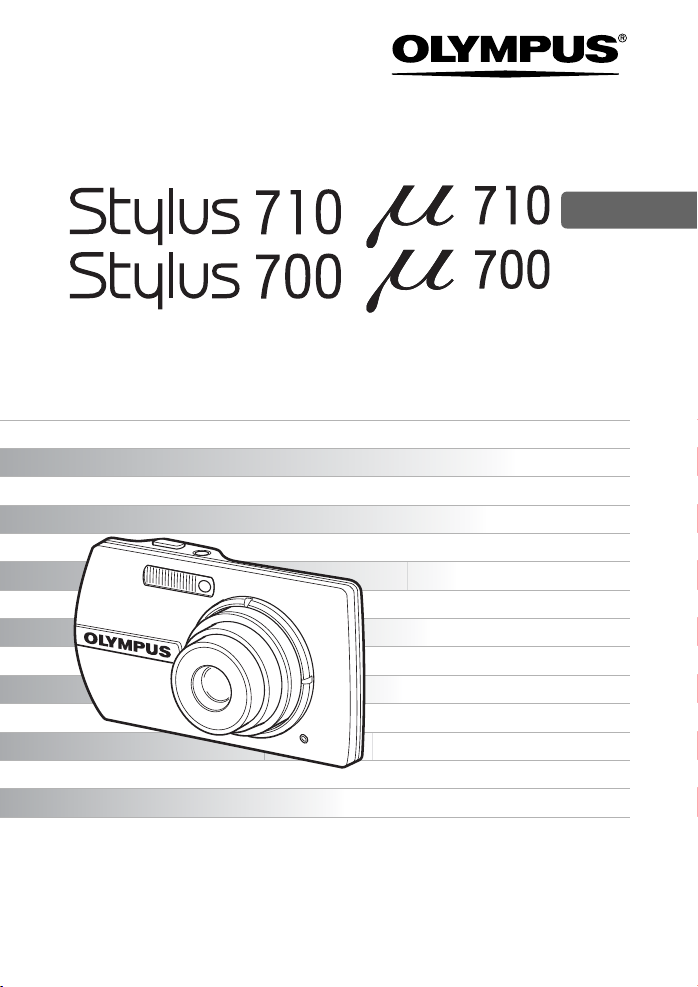
DIGITÁLNÍ FOTOAPARÁT
Návod
k použití
/
/
Nabízí podrobný popis všech funkcí,
vþetnČ tlaþítek fotoaparátu a
nabídek. Použijte je podle svých
potĜeb.
Základní obsluha
Základní fotografování
Pokroþilé fotografování
PĜehrávání
Obrázky on-line
Nastavení fotoaparátu
CZ
Tisk
DČkujeme vám, že jste zakoupili digitální fotoaparát Olympus. PĜed jeho prvním použitím
si laskavČ pĜeþtČte peþlivČ tento návod, budete tak moci pĜístroj lépe využívat a
prodloužíte jeho životnost. Tento návod peþlivČ uschovejte k dalšímu použití.
PĜed poĜízením dĤležitých snímkĤ se seznamte s pĜístrojem a poĜićte nČkolik
zkušebních snímkĤ.
V zájmu trvalého zlepšování svých výrobkĤ si Olympus vyhrazuje právo zmČn informací,
obsažených v tomto návodu.
Ilustrace displeje a fotoaparátu uvedené v této pĜíruþce vznikly bČhem vývojové fáze
a mohou se lišit od finálního výrobku.
Page 2
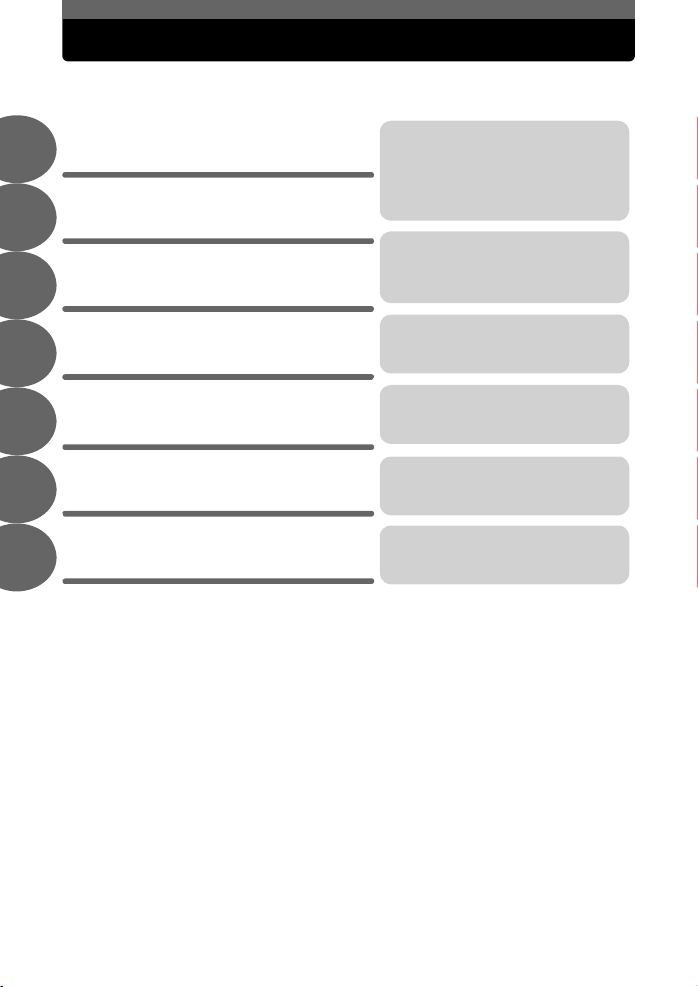
Obsah návodu
Základní obsluha
1
ýinnost tlaþítek
2
Ovládání pomocí nabídek
3
Tisk snímkĤ
4
PĜipojení fotoaparátu
k poþítaþi
5
Poznejte svĤj fotoaparát lépe
6
RĤzné
7
Str. 3
Str. 9
Str. 15
Str. 35
Str. 42
Str. 52
Str. 63
Vyzkoušejte si pĜímo na fotoaparátu
pomocí následujících obrázkĤ funkci
tlaþítek fotoaparátu.
Nauþte se vše o nabídkách, od
základních þinností až po funkce
jednotlivých nabídek a jejich rĤzná
nastavení.
Nauþte se, jak vytisknout snímky,
které jste poĜídili.
Nauþte se pĜenést snímky do
poþítaþe a uložit je.
Odhalte více o svém fotoaparátu
a zjistČte, co dČlat, když máte k jeho
þinnosti nČjaké otázky.
PĜeþtČte si o praktických funkcích
a bezpeþnostních zásadách jak
používat fotoaparát efektivnČji.
2 CZ
Page 3
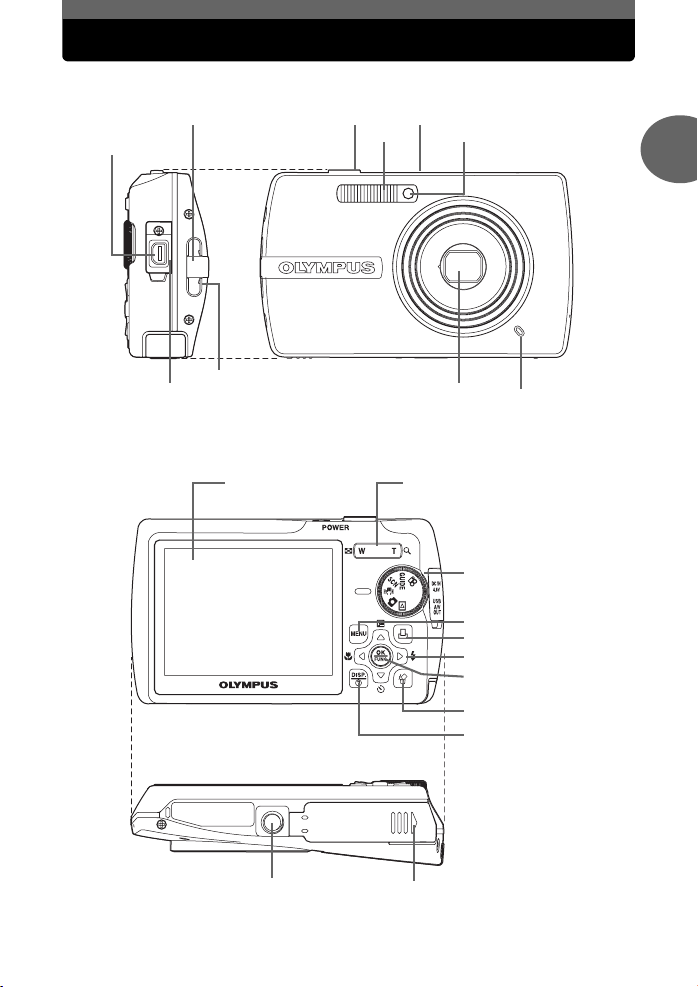
Schéma fotoaparátu
Multikonektor
Kryt konektorĤ
PĜezka pro Ĝemínek
Reproduktor
LCD obrazovka
Spoušt’ Tlaþítko o
Blesk
Indikátor samospouštČ
Objektiv
Tlaþítko zoomu
Kruhový pĜepínaþ režimĤ
Tlaþítko MENU (NABÍDKY)
Tlaþítko < (tisk)
KĜížový ovladaþ ()
Tlaþítko (OK / FUNC)
Tlaþítko S (mazání)
Tlaþítko
1
Základní obsluha
Mikrofon
Kryt baterií / kartyZávit pro stativ
CZ 3
Page 4
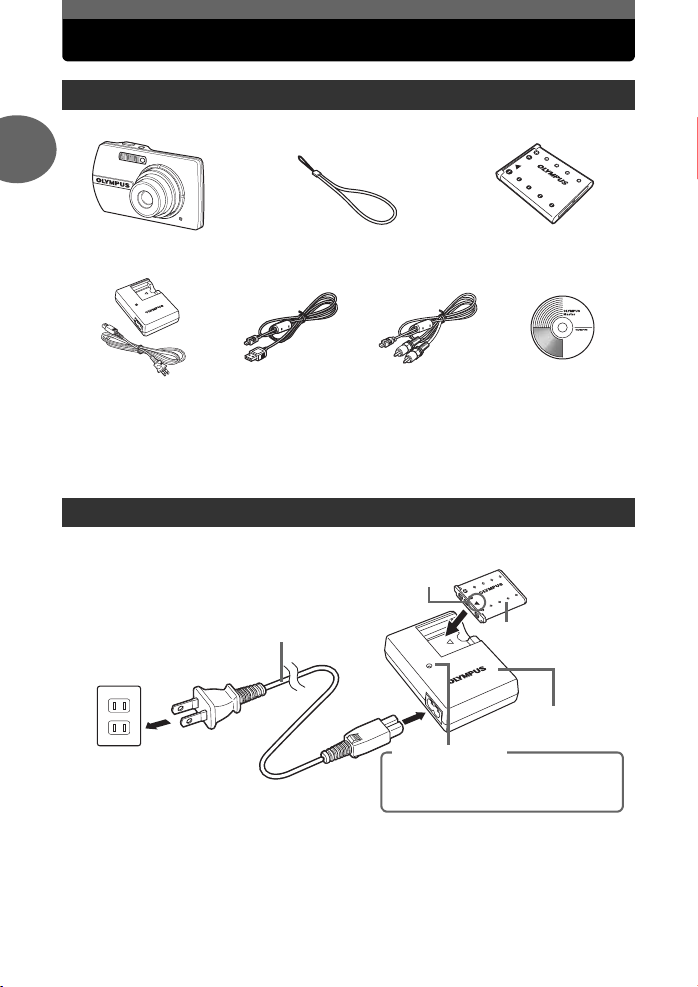
DĜíve než zaþnete
Zkontrolujte tyto položky (obsah krabice)
1
Digitální fotoaparát ěemínek Lithium-iontová baterie
Základní obsluha
Nabíjeþka baterií
U-40C
Položky, které nejsou zobrazeny: Manuál pro pokroþilé (CD-ROM), návod k použití
(tento návod), záruþní list. Obsah se mĤže lišit v závislosti na místČ zakoupení.
Kabel USB Kabel AV CD-ROM s programem
Nabijte baterii (doporuþeno*)
Napájecí kabel
Sít’ová zásuvka
2
* Baterie jsou dodávány þásteþnČ nabité.
1
Kontrolka nabíjení
Svítí þervená kontrolka: Nabíjení
Kontrolka nesvítí: Nabíjení dokonþeno
(Doba nabíjení: pĜibl. 300 minut)
Lithium-iontová baterie
LI-42B
LI-42B
OLYMPUS Master
3
Nabíjeþka baterií
LI-40C
4 CZ
Page 5
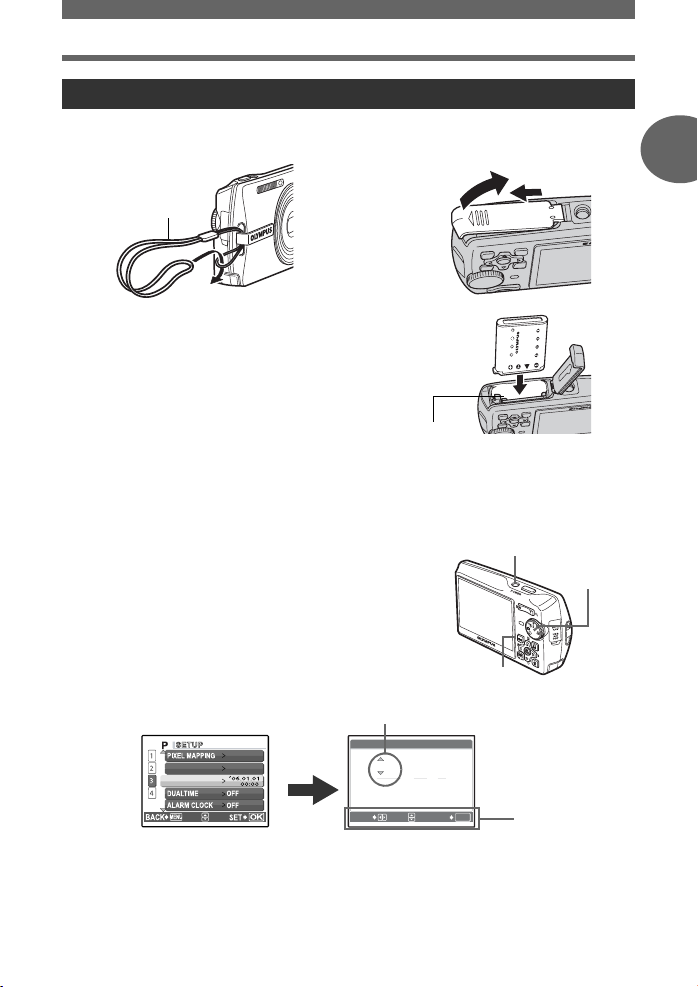
SpuštČní
o
x
ijııķġįġıIJġįġıIJ
Y ȁM ȁD
ııġĻġıı
a. PĜipevnČte Ĝemínek b. Vložte baterii
2 ZvednČte
ěemínek
1
• UtáhnČte Ĝemínek pevnČ,
aby nevyklouzl.
3 Vložte
Blokovací
výstupek baterie
c. Nastavte datum a þas
DĜíve než zaþnete
1 PosuĖte
1
Základní obsluha
1 ZapnČte fotoaparát stiskem tlaþítka o.
2 Nastavte kruhový pĜepínaþ na režim K.
3 Zobrazte si stiskem tlaþítka hlavní
nabídku a zvolte [SETUP] > [X].
4 Stiskem vyberte položku. Stiskem
mĤžete zvolit následujícího pole.
−
・・・・|・・・・
+
s
X
Formát data
X
x
MOVE
ijııķġįġıIJġįġıIJ
ııġĻġıı
Tlaþítko
Tlaþítko
ŜŊŏŞ
OK
SET
Kruhový pĜepínaþ
režimĤ
PrĤvodce
obsluhou
CZ
5
Page 6
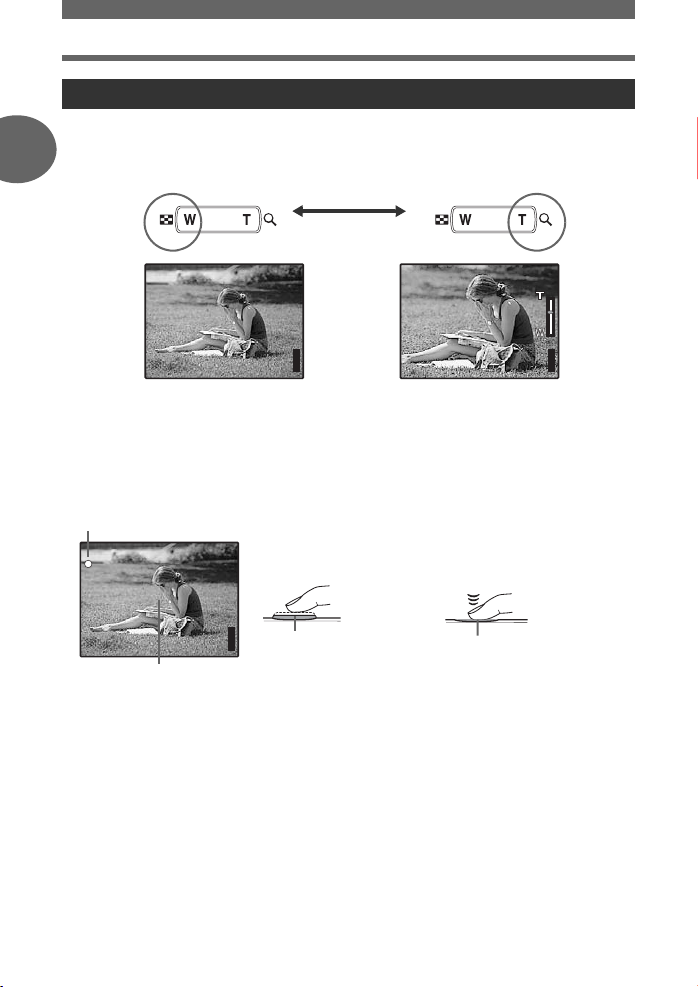
DĜíve než zaþnete
P
Ĵıĸijȿ
ijĴıĵ
[
IN
]
4
[ ]
P
Ĵıĸijȿ
ijĴıĵ
[
IN
]
4
[ ]
P
Ĵıĸijȿ
ijĴıĵ
[
IN
]
4
[ ]
PoĜízení snímku
1
Oddálení: PĜiblížení:
Základní obsluha
ʼnŒʼnŒĴıĸij
ijĴıĵ
b. OstĜení
1 Pomocí LCD obrazovky umístČte
rámeþek AF na váš objekt.
Zelená kontrolka
ijĴıĵ
IN
4
ʼnŒʼnŒĴıĸij
Rámeþek AF
2 StisknČte a podržte spoušt’
zmáþknutou do poloviny pro aretaci
zaostĜení.
• Zelená kontrolka ukazuje, kdy je
zaostĜení aretováno.
a. Zoom
IN
4
(Stisknuto do
poloviny)
Spoušt’
ijĴıĵ
IN
4
ʼnŒʼnŒĴıĸij
c. PoĜićte snímek.
1 Úplným stisknutím
spouštČ poĜićte snímek.
(Stisknuto úplnČ)
Spoušt’
• Snímky jsou nahrávány do
vnitĜní pamČti.
• Snímky mohou být
zaznamenávány také do
volitelné karty xD-Picture
Card (v pĜiloženém návodu
k obsluze se nazývá prostČ
»karta«.)
6 CZ
Page 7
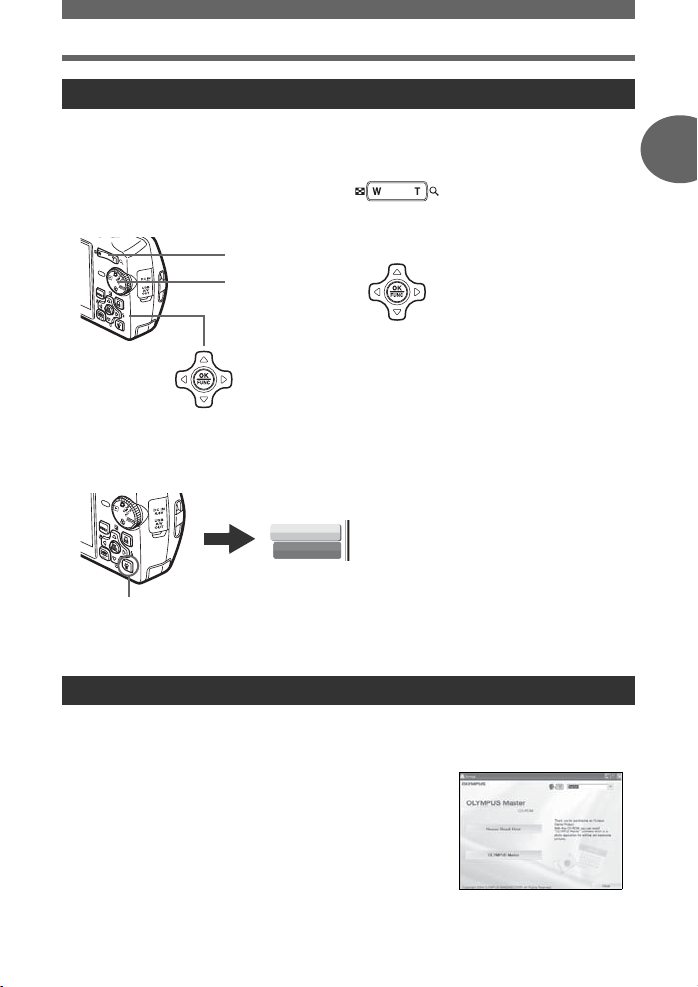
Prohlížení nebo smazání obrázku
DĜíve než zaþnete
a. Nastavte kruhový
pĜepínaþ na q
• Zobrazí se poslední poĜízený
snímek.
Tlaþítko zoomu
Kruhový
pĜepínaþ režimĤ
PĜedchozí
obrázek
KĜížový ovladaþ ( )
Následující
obrázek
c. Vymazání obrázku
Tlaþítko S
PĜenos obrázkĤ
YES
NO
b. PĜibližte si obrázek
•StisknČte T nebo W pro
pĜiblížení nebo oddálení.
•K pĤvodní velikosti se
vrátíte stiskem .
• Pro posunutí do stran
stisknČte nebo
Pro návrat do režimu snímání nastavte
kruhový pĜepínaþ režimĤ na K.
1 Zobrazte snímek, který chcete
vymazat.
2 StisknČte tlaþítko S.
3 Vyberte [YES] a stisknČte .
• Snímek je natrvalo vymazán.
1
Základní obsluha
.
a. Nainstalujte programové vybavení
1 Vložte CD-ROM OLYMPUS Master.
2 Windows: KliknČte na tlaþítko
»OLYMPUS Master«.
Macintosh: Poklepejte na ikonu »Installer«.
3 Jednoduše postupujte podle pokynĤ na
obrazovce.
CZ
7
Page 8
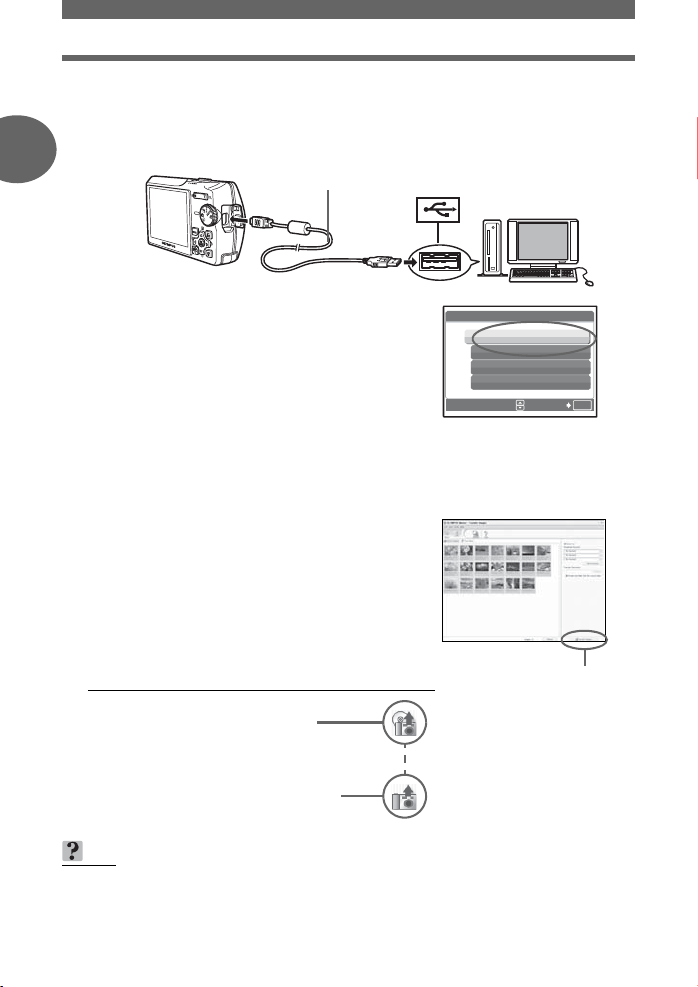
DĜíve než zaþnete
b. PĜipojte fotoaparát k poþítaþi
1 Propojte poþítaþ s fotoaparátem pĜiloženým kabelem USB
1
Základní obsluha
• Automaticky se zapne obrazovka.
USB kabel
2
1
2 Zvolte na obrazovce [PC] a stisknČte .
•Poþítaþ nyní rozpozná váš fotoaparát jako
jednotku vymČnitelného disku.
c. PĜeneste obrázky do poþítaþe
1 S pĜipojeným fotoaparátem spust’te
OLYMPUS Master.
•OtevĜe se okno [PĜenos obrázkĤ].
2 Zvolte obrázek, který chcete pĜenést,
a stisknČte tlaþítko [PĜenést obrázky].
USB
PC
EASY PRINT
CUSTOM PRINT
EXIT
Okno [PĜenos obrázkĤ]
SET
ŜŊŏŞ
OK
Pokud se okno [PĜenos obrázkĤ] nezobrazí automaticky:
Tlaþítko [PĜenést obrázky]
a. KliknČte na ikonu »PĜenést
obrázky« v hlavní nabídce
OLYMPUS Master.
b. KleknČte na ikonu »Z kamery«.
TIP
• Bližší podrobnosti o používání programu OLYMPUS Master viz (elektronická) referenþní
pĜíruþka nacházející se ve složce OLYMPUS Master na vašem pevném disku. Další
pomoc naleznete v souboru nápovČdy programu OLYMPUS Master.
8 CZ
Page 9
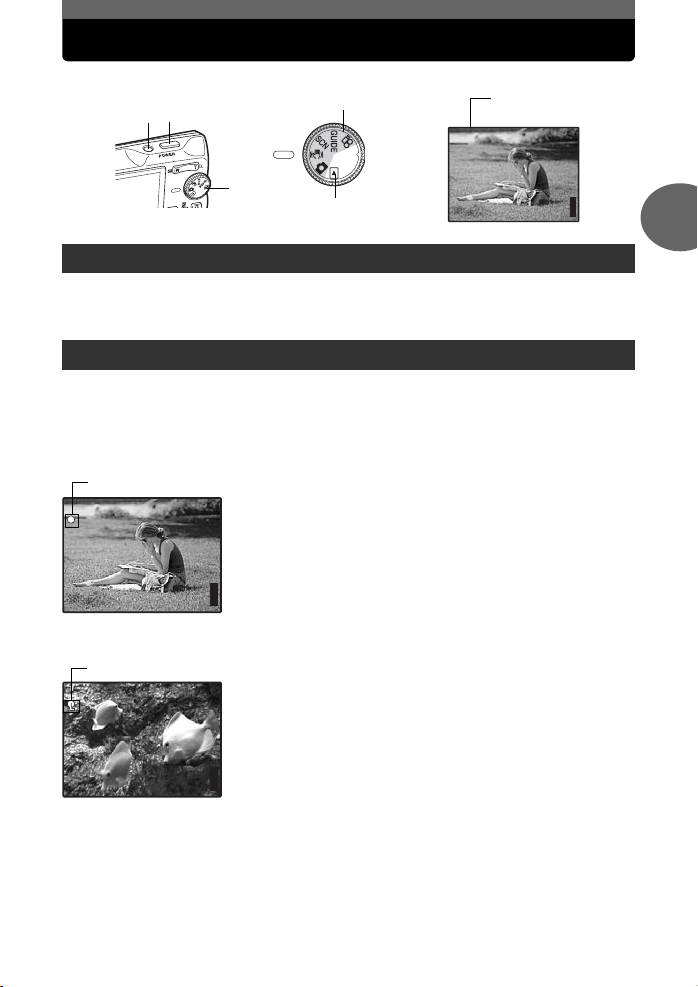
ýinnost tlaþítek
P
Ĵıĸijȿ
ijĴıĵ
[
IN
]
4
[ ]
P
Ĵıĸijȿ
ijĴıĵ
[
IN
]
4
[ ]
Ĵıĸijȿ
ijĴıĵ
[
IN
]
4
[ ]
k
1
2
Režimy snímání
3
Režim pĜehrávání
Režim snímání
ʼnŒʼnŒĴıĸij
ijĴıĵ
IN
4
1 Tlaþítko POWER Zapíná a vypíná fotoaparát
Zapnutí: Režim snímání
• Zapne se obrazovka
• Vysune se objektiv
Režim pĜehrávání
• Zapne se obrazovka
2 Tlaþítko spouštČ PoĜizuje snímky
PoĜizování statických obrázkĤ
Nastavte kruhový pĜepínaþ na K, h nebo a jemnČ stisknČte tlaþítko spouštČ (do
poloviny). Po aretaci ostĜení a expozice se rozsvítí zelená kontrolka (aretace ostĜení). Nyní
poĜićte snímek domáþknutím tlaþítka spouštČ (úplným).
Zelená kontrolka
Aretace ostĜení a následná kompozice obrázku
(aretace ostĜení)
S aretovaným ostĜením provećte kompozici obrázku a pak zcela
stisknČte tlaþítko spouštČ a poĜićte obrázek.
•Bliká-li zelená kontrolka, není nastavena expozice a ostĜení
správnČ. Pokuste se provést novou aretaci ostĜení.
ijĴıĵ
IN
4
Aretace polohy ostĜení (aretace AF)
Pokud je scéna k nebo H, mĤžete stiskem aretovat
polohu ostĜení. Dalším stiskem aretaci AF zrušíte.
g» PoĜizování snímkĤ zvolením scény podle situace«
(Str. 10)
ʼnŒʼnŒĴıĸij
Znaþka aretace AF
k
2
ýinnost tlaþítek
ijĴıĵ
IN
4
ʼnŒʼnŒĴıĸij
Záznam videosekvencí
Nastavte kruhový pĜepínaþ na n, jemnČ stisknČte tlaþítko spouštČ, aby se provedla aretace
ostĜení a pak úplným zmáþknutím tlaþítka spouštČ spust’te záznam. Dalším stiskem spouštČ
záznam ukonþíte.
CZ 9
Page 10
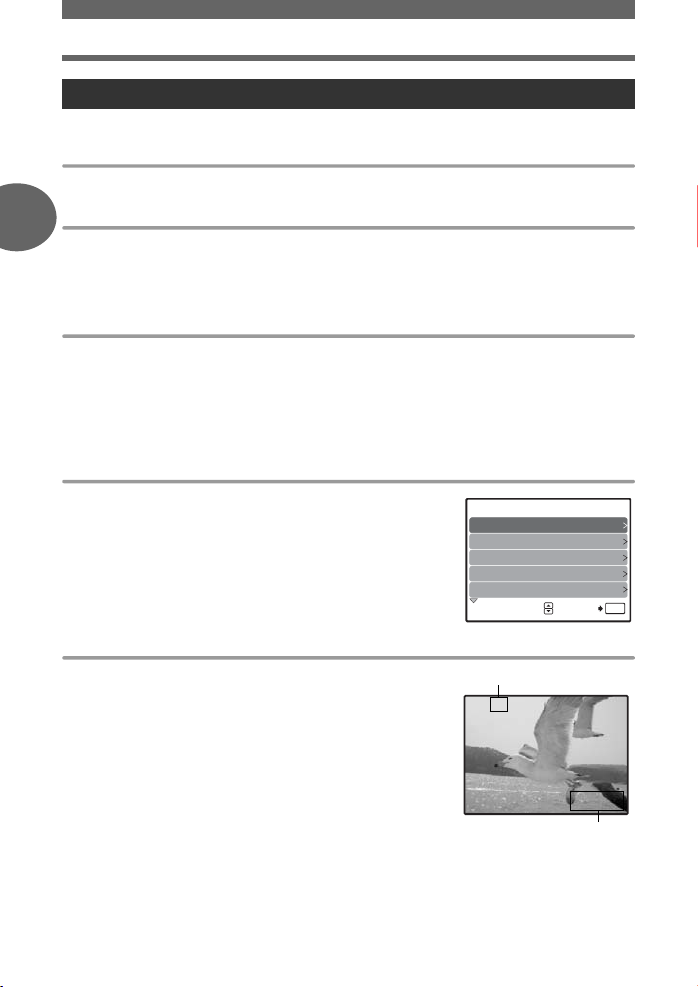
ýinnost tlaþítek
A
00:36
3 Kruhový pĜepínaþ PĜepínání mezi režimy snímání a pĜehrávání
Nastavte kruhový pĜepínaþ na požadovaný snímací nebo pĜehrávací režim.
K PoĜizování statických obrázkĤ
Fotoaparát stanoví optimální nastavení a sejme obrázek.
h PoĜizování snímkĤ s redukcí rozmazání obrázku
2
Tato funkce redukuje neostrosti vzniklé pohybujícími se objekty nebo pohybem fotoaparátu pĜi
poĜizování snímkĤ.
•PĜepnutím do jiného režimu se vČtšina nastavení zmČní na výchozí nastavení pro jednotlivé
režimy.
PoĜizování snímkĤ zvolením scény podle situace
ýinnost tlaþítek
MĤžete poĜizovat snímky zvolením scény podle situace.
Volba scény / pĜechod na jinou scénu
• Stiskem tlaþítka vyberte z hlavní nabídky [SCN] a pĜejdČte k jiné scénČ.
PĜepnutím na jinou scénu se vČtšina nastavení zmČní na výchozí nastavení pro jednotlivé
scény.
PĜi nastavování postupujte podle elektronického návodu
Pro nastavení požadovaných položek postupujte podle
elektronického návodu zobrazeného na obrazovce.
GUIDE SHOOTING IJİĴ
Brightening subject.
IJ
Shooting into backlight.
ij
Set particular lighting.
Ĵ
Blurring background.
ĵ
Ķ
Adjusting area in focus.
SET
OK
n Záznam videosekvencí
Spolu s videosekvencí se nahrává i zvuk.
10 CZ
BČhem záznamu videosekvence svítí þervenČ.
00:36
00:36
Zobrazuje se zbývající doba záznamu.
Jakmile zbývající doba dosáhne 0,
nahrávání se zastaví.
Page 11
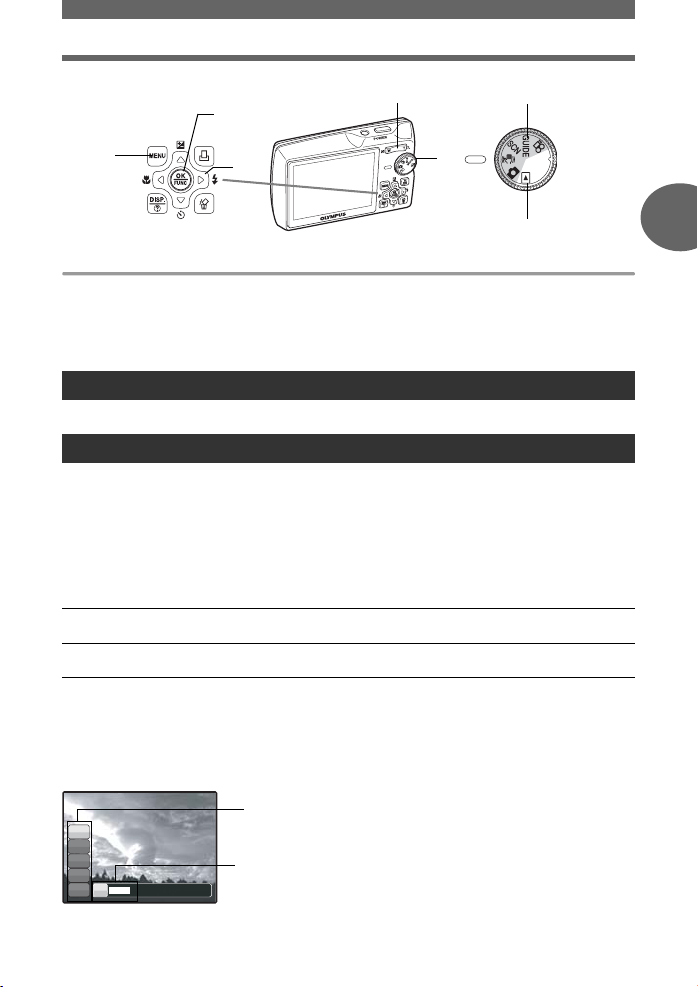
ýinnost tlaþítek
P
őİłŖŕŐ
7
Režimy snímání
5
6
4
3
Režim pĜehrávání
q Prohlížení statických obrázkĤ / Volba režimu pĜehrávání
Zobrazí se poslední poĜízený snímek.
• Stiskem kĜížového ovladaþe (
•Pro pĜepínání mezi pĜehráváním detailĤ, zobrazením indexu a kalendáĜovým zobrazením
použijte tlaþítko zoom.
g PĜehrávání videosekvencí »PěEHRÁVÁNÍ VIDEA PĜehrávání videosekvencí« (Str. 22)
) zobrazíte další obrázky.
4 KĜížový ovladaþ ()
KĜížový ovladaþ použijte k volbČ scén, pĜehrávání snímku a položek v nabídkách.
5 tlaþítko (OK / FUNC)
Zobrazuje nabídku funkcí a nastavuje funkce þasto používané v režimu snímání. Toto tlaþítko
se používá také k potvrzení vaší volby.
Funkce, které mĤžete nastavit pomocí nabídky funkcí
P / AUTO
Když je kruhový pĜepínaþ nastaven na K, zvolte režim poĜizování snímkĤ.
P (Program auto)
AUTO
(plnČ automatické snímání)
g »WB Nastavení barvy snímku« (str. 19)
Nabídka funkcí
P
WB
AUTO
ISO
AUTO
o
ESP
.....................................PoĜizování snímkĤ s automatickým nastavením
Fotoaparát automaticky stanoví optimální hodnotu clony
a expoziþní dobu podle jasu fotografovaného objektu.
Fotoaparát kromČ clony a expoziþního þasu automaticky nastaví
i vyvážení bíle a citlivost ISO.
»ISO ZmČna citlivosti ISO« (str. 19)
»DRIVE NepĜetržité snímání« (str. 19)
»ESP / n ZmČna plochy pro mČĜení jasu objektu« (str. 19)
: Zvolte nastavované položky.
őİłŖŕŐ
h
P
: Zvolte nastavení a stisknČte .
2
ýinnost tlaþítek
CZ
11
Page 12
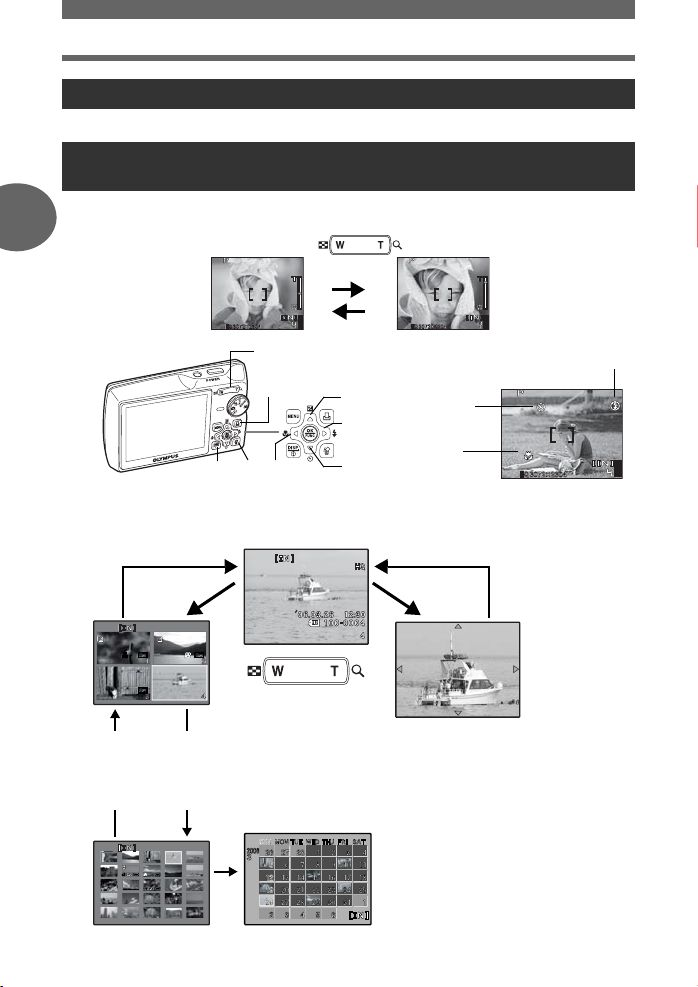
ýinnost tlaþítek
6 Tlaþítko (NABÍDKA)
Zobrazí hlavní nabídku.
7 Tlaþítko zoomu Volba ohniskové vzdálenosti pĜi snímání /
pĜehrávání detailĤ
Režim snímání: ZvČtšení fotografovaného objektu
2
Optický zoom: 3x
Oddálení:
StisknČte W na
tlaþítku zoomu.
PĜiblížení:
StisknČte T na
tlaþítku zoomu.
ýinnost tlaþítek
7
c
a
8
Režim makro /
Režim super makro
9
bd
0
Režim pĜehrávání: PĜepínání zobrazení snímku
PĜehrávání jednoho snímku
• K procházení snímkĤ použijte kĜížový ovladaþ .
Indexové zobrazení
• Pro výbČr pĜehrávaného snímku použijte
kĜížový ovladaþ () a stiskem
si mĤžete vybraný snímek proh lednout
v režimu zobrazení jednoho snímku.
T
W
W
ZvČtšení
• Stisknutím T se snímek postupnČ zvČtší až na
desetinásobek své pĤvodní velikosti. Stiskem W se
velikost zmenší.
• Stisknutím kĜížového ovladaþe () bČhem
zvČtšení mĤžete listovat snímky v daném smČru.
•PĜi návratu k pĜehrávání jednoho snímku stisknČte .
KalendáĜové zobrazení
• Zvolte pomocí kĜížového ()
Režim blesku
Samospoušt’
TW
WT
ovladaþe datum a stiskem nebo T
tlaþítka zoomu zobrazíte snímek u
zvoleného data.
12 CZ
Page 13
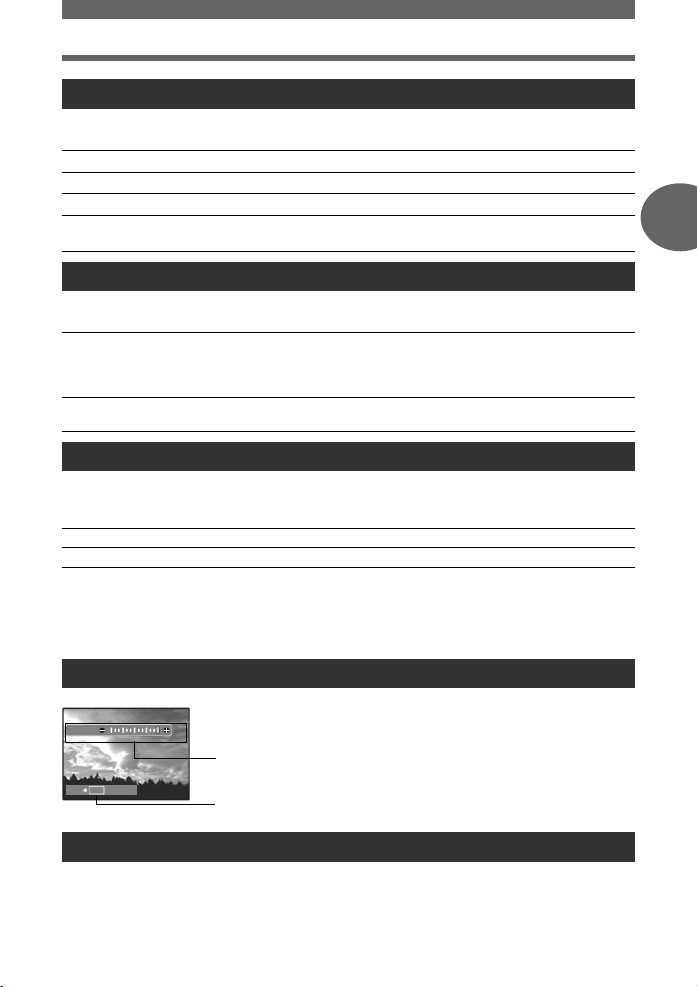
ýinnost tlaþítek
Ĭġ
ijįı
P
8 Tlaèítko Fotografování s bleskem
Zvolte v režimu snímání stiskem tlaþítka # režim blesku. Nastavte ho stiskem .
AUTO (Automatický blesk) Blesk pracuje automaticky pĜi nízkém osvČtlení.
! Blesk s redukcí þervených oþíJev þervených oþí se omezí pĜedzáblesky.
# Vyrovnávací blesk Blesk pracuje nezávisle na okolním osvČtlení.
$ Blesk vypnutý
Blesk je vypnut a neaktivuje se ani za podmínek s nízkým
osvČtlením.
9 Tlaþítko & PoĜizování snímkĤ blízko objektu
Zvolte v režimu snímání stiskem tlaþítka
& Režim makro
% Režim super makro
& režim makro. Nastavte ho stiskem .
Tento režim vám dovoluje poĜizovat snímky už ve
vzdálenosti 20 cm (když je zoom nastaven na minimální
hodnotu) nebo 50 cm (když je zoom nastaven na
maximální pĜiblížení) od objektu.
Tento režim vám umožní poĜizovat fotografie už ze
vzdálenosti 8cm od objektu.
0 Tlaþítko Y Fotografování pomocí samospouštČ
Stiskem tlaþítka Y v režimu snímání zapnČte a vypnČte samospoušt’. Nastavte stiskem
.
Y ON Po nastavení zcela stisknČte tlaþítko spouštČ.
Y OFF Zrušení samospouštČ.
• Kontrolka samospouštČ se rozsvítí asi na 10 sekund, bliká asi 2 sekundy a pak se obrázek
poĜídí.
• Samospoušt’ zrušíte stiskem tlaþítka Y.
• Režim samospouštČ se automaticky zruší po poĜízení jednoho snímku.
2
ýinnost tlaþítek
a TlaþítkoF ZmČna jasu obrázku
Zvolte v režimu snímání stiskem tlaþítka F expozici.
Ĭ
Ĭġ
SET
ijįı
ijįı
OK
• Nastavitelné od –2,0 EV do +2,0 EV
: JasnČjší
: Tmavší
Aktivuje obsah nastavení.
b Tlaþítko S Vymazání snímkĤ
V režimu pĜehrávání zvolte snímek, který chcete vymazat, a stisknČte tlaþítko S.
• Jednou smazaný snímek nelze obnovit. Každý snímek pĜed mazáním zkontrolujte, abyste
nesmazali omylem dĤležitý snímek.
g »0 Ochrana snímkĤ« (Str. 25)
CZ
13
Page 14
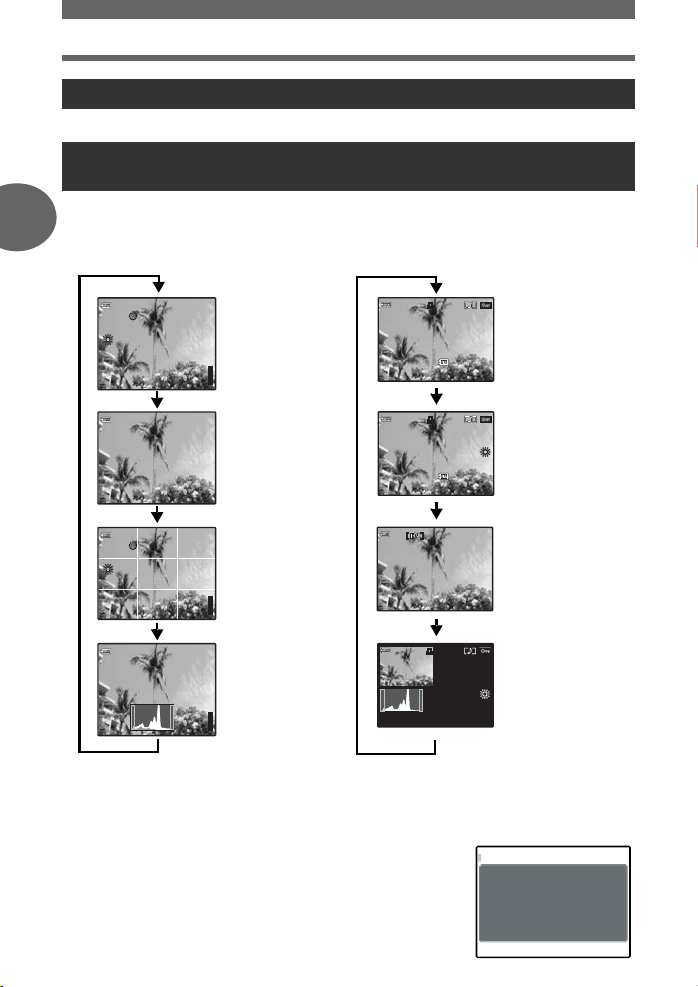
ýinnost tlaþítek
IJijĻĴı
ĨıķįıĴįijķ
IJııĮıııĵ
ĵ
ʼnŒ
[
IN
]
ȿ
IJı
ŊŔŐġĵıı
IJijĻĴı
ĨıķįıĴįijķ
IJııĮıııĵ
ĵ
Ĭijįı
ʼnŒ
Ĵıĸijȿ
ijĴıĵ
[
IN
]
ȿ
IJı
ŊŔŐġĵıı
IJijĻĴı
ĨıķįıĴįijķ
ĵ
Ĭijįı
ʼnŒ
[
IN
]
ȿ
IJı
$
ŊŔŐġIJķıı
n
R
o
%
P
Ĵıĸijȿ
ijĴıĵ
Ĭijįı
l
k
[
IN
]
4
[ ]
$
ŊŔŐġIJķıı
n
R
o
%
P
Ĵıĸijȿ
ijĴıĵ
Ĭijįı
l
k
[
IN
]
4
[ ]
[ ]
P
[
IN
]
4
[ ]
EPS/n
c Tlaþítko < Tisk snímkĤ
Zobrazte v režimu pĜehrávání snímek a stisknČte tlaþítko <. g »EASY PRINT« (str. 35)
d Tlaþítko ZmČna zobrazovaných informací /
Zobrazení prĤvodce nabídkami
ZmČna zobrazovaných informací
2
Stisknutím tlaþítka se zobrazení mČní v následujícím poĜadí.
Režim snímání
Režim pĜehrávání
Normální
Ĭijįı
zobrazení
ŊŔŐġIJķıı
ýinnost tlaþítek
ʼnŒʼnŒĴıĸij
ŊŔŐġIJķıı
ʼnŒʼnŒĴıĸij
*1
Nezobrazuje se v pĜípadČ n.
*2
Nezobrazuje se, je-li tento režim nastaven v nabídce na [OFF].
g »u Zobrazení histogramu« (Str. 34)
ijĴıĵ
ijĴıĵ
IN
4
Jednoduché
zobrazení
POMOCNÁ
Ĭijįı
MěÍŽKA
(Vodorovné a svislé
nebo úhlopĜíþné
þáry)
IN
4
Zobrazení
histogramu
IN
4
*1
*1*2
*1*2
»FRAME ASSIST Zobrazení pomocné mĜížky / Volba typu« (str. 34)
Zobrazení prĤvodce nabídkami
U zvolené položky nabídky stisknČte a držte tlaþítko a zobrazí
se vám prĤvodce nabídkami. Po uvolnČní tlaþítka se prĤvodce
nabídkami zavĜe.
14 CZ
ĨıķįıĴįijķ
IN
IN
IN
IJı
ĨıķįıĴįijķ
IJı
ĨıķįıĴįijķ
IJı
IJijĻĴı
Normální
ʼnŒ
zobrazení
IJijĻĴı
IJııĮıııĵ
Podrobné
ʼnŒ
zobrazení
Ĵıĸij
ijĴıĵ
Ĭijįı
ŊŔŐġĵıı
IJijĻĴı
IJııĮıııĵ
Zobrazení bez
informací
Zobrazení
ʼnŒ
histogramu
Ĭijįı
ŊŔŐġĵıı
EPS/
Sets picture brightness
for taking pictures.
*1
Page 15
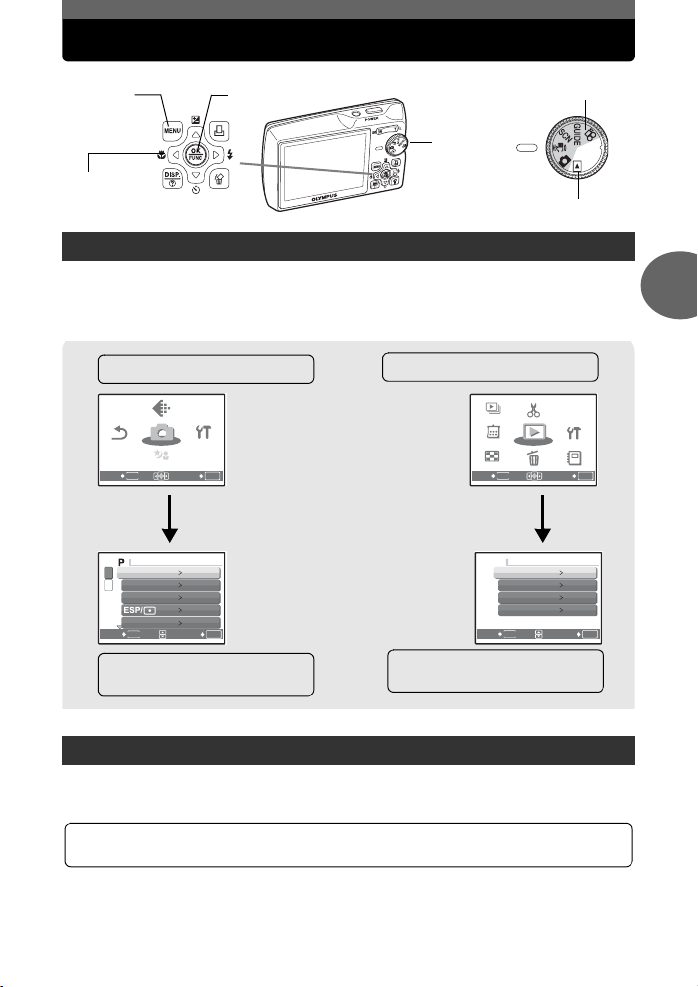
Ovládání pomocí nabídek
SCN
ŔņŕŖő
RESET
IMAGE
QUALITY
SCN
ńłŎņœł
ŎņŏŖ
INDEX
SLIDE-
SHOW
EDIT
ERASE
SETUP
CALENDAR
PLAYBACK
MENU
PRINT
ORDER
ALBUM
CAMERA MENU
PLAYBACK MENU
Tlaþítko
MENU
KĜížový ovladaþ
)
(
Kruhový
pĜepínaþ
režimĤ
Režimy snímání
Režim pĜehrávání
O nabídkách
Zobrazte stiskem tlaþítka hlavní nabídku.
Obsah zobrazený v hlavní nabídce se liší podle režimu.
• Když je kruhový pĜepínaþ nastaven na , zobrazíte stiskem tlaþítka obrazovku
prĤvodce snímáním.
Hlavní nabídka v režimu pĜehrávání
IMAGE
IMAGE
QUALITY
QUALITY
ńłŎņœł
ńłŎņœł
ŔņŕŖő
RESET
RESET
MENU
EXIT
IJ
WB
ij
ISO AUTO
DRIVE
DIGITAL ZOOM
MENU
BACK
ŔņŕŖő
ŎņŏŖ
ŎņŏŖ
SCN
SCN
SCN
OK
SET
• Pokud je zvoleno [CAMERA MENU], [PLAYBACK
MENU], [EDIT], [ERASE] nebo [SETUP], zobrazí se
obrazovka pro volbu položky nabídky.
AUTO
o
ESP
OFF
OK
SET
Když je zvoleno
[CAMERA MENU]
Hlavní nabídka v režimu pĜehrávání
PRINT
EDIT
EDIT
PLAYBACK
PLAYBACK
MENU
MENU
ERASE
ERASE
PRINT
P
ORDER
ORDER
SETUP
SETUP
ALBUM
ALBUM
SET
ˌɋ
SET
SLIDE-
SLIDESHOW
SHOW
CALENDAR
CALENDAR
INDEX
INDEX
MENU
EXIT
0 OFF
y
R
ALBUM ENTRY
MENU
BACK
Když je zvoleno
[PLAYBACK MENU]
OK
OK
3
Ovládání pomocí nabídek
Používání nabídek
K nastavení položek nabídky použijte kĜížový ovladaþ (
Zde vysvČtlíme, jak použít nabídek, pĜiþemž jako pĜíklad bude sloužit [AF MODE].
Nastavte kruhový pĜepínaþ na požadovaný režim:
• V tomto pĜípadČ nastavte kruhový pĜepínaþ na K.
) a .
CZ 15
Page 16
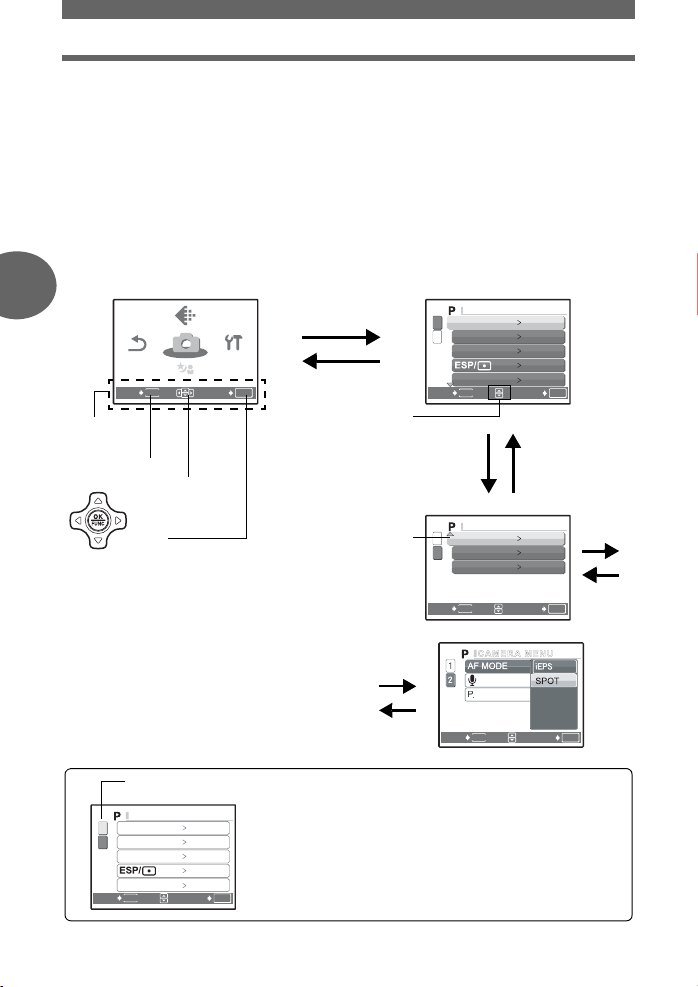
Ovládání pomocí nabídek
SCN
ŔņŕŖő
RESET
IMAGE
QUALITY
SCN
ńłŎņœł
ŎņŏŖ
CAMERA MENU
CAMERA MENU
ANORAM
CAMERA MENU
Zobrazte si stiskem tlaþítka
1
hlavní nabídku a pak
stisknČte
•
[AF MODE] je v nabídce [CAMERA
MENU]. StisknČte
• Chcete-li zobrazit jiné nabídky,
použijte ke zvolení nabídky kĜížový
ovladaþ (
• Chcete-li zavĜít hlavní nabídku,
.
stisknČte tlaþítko .
3
Hlavní nabídka
IMAGE
IMAGE
QUALITY
QUALITY
ńłŎņœł
ńłŎņœł
RESET
RESET
ŎņŏŖ
ŎņŏŖ
SCN
SCN
SCN
MENU
EXIT
PrĤvodce
obsluhou
Tlaþítko
Ovládání pomocí nabídek
3
na
kĜížovém ovladaþi
Stiskem
nastavení a stisknČte
• Zvolte [AF MODE] z [iESP]
a [SPOT] a pak stisknČte .
• Položka nabídky se nastaví a
zobrazí se pĜedchozí nabídka.
.
) a stisknČte .
ŔņŕŖő
ŔņŕŖő
SET
OK
Tlaþítko
zvolte
.
2
Tato znaþka se
zobrazí, pokud
jsou na následující
stránce další
položky nabídky.
Vybraná položka
bude zobrazena
odlišnou barvou.
Stiskem
nastavení a stisknČte
• [AF MODE] je šestá položka nabídky,
takže pČtkrát stisknČte a pak
stisknČte .
• Nedostupné položky nelze zvolit.
IJ
WB
ij
ISO AUTO
DRIVE
DIGITAL ZOOM
MENU
BACK
IJ
AF MODE SPOT
ij
R
PANORAMA
MENU
BACK
MENU
BACK
zvolte
AUTO
o
ESP
OFF
OK
SET
OFF
OK
SET
SET
.
OK
BACK
16 CZ
Zobrazení stránky
WB
IJ
ij
ISO AUTO
DRIVE
DIGITAL ZOOM
MENU
AUTO
o
ESP
OFF
SET
Pokud jsou na následující stránce další položky
nabídky, stisknČte na obrazovce kroku 2 tlaþítko ,
které pĜesune kurzor na zobrazení stránky.
Stiskem zmČníte stránku.
Na pĜedchozí stránku se vrátíte stiskem nebo .
OK
Page 17
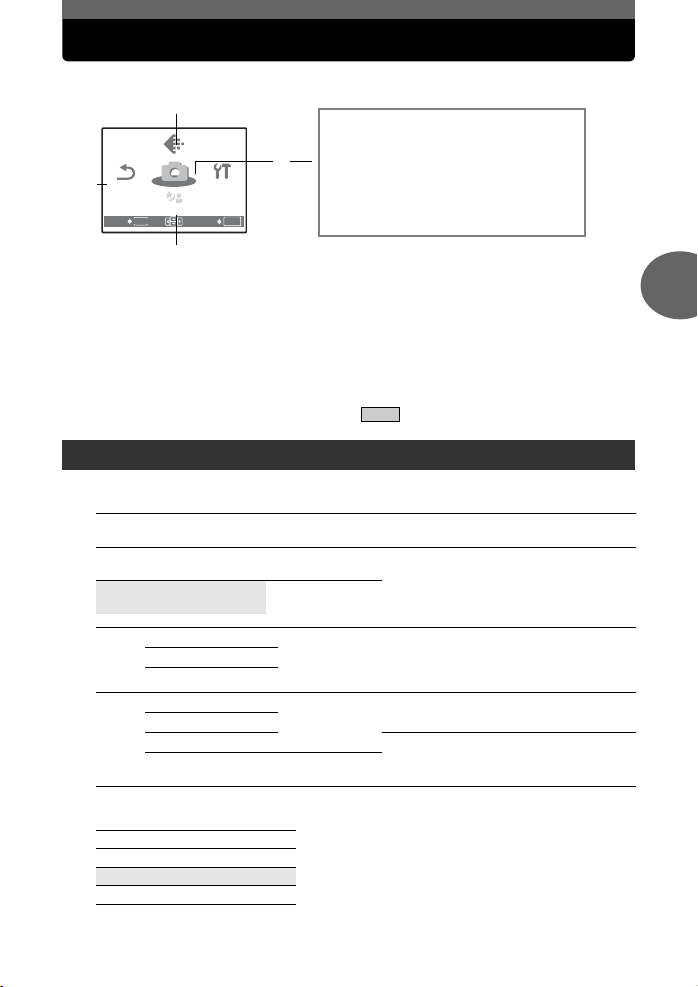
Nabídka režimu snímání
SCN
ŔņŕŖő
RESET
IMAGE
QUALITY
SCN
ńłŎņœł
ŎņŏŖ
Kh n
1
IMAGE
IMAGE
QUALITY
QUALITY
ńłŎņœł
ńłŎņœł
ŔņŕŖő
ŎņŏŖ
ŎņŏŖ
SCN
SCN
SCN
3
ŔņŕŖő
OK
SET
*3
RESET
RESET
*2
2
MENU
EXIT
*1
Vyžaduje kartu.
*2
Pokud je kruhový pĜepínaþ nastaven na h, nelze zvolit [RESET].
*3
lze zvolit, pokud je kruhový pĜepínaþ nastaven na .
4
WB
ISO
DRIVE
ESP/n
DIGITAL ZOOM
AF MODE
R
PANORAMA
CAMERA MENU
*1
g »Nabídky SETUP« (str. 29)
•NČkteré funkce nejsou v závislosti na zvoleném režimu dostupné.
g »Funkce dostupné v režimech snímání a scénách« (str. 61)
• Výchozí tovární nastavení je zobrazeno šedČ ().
1 IMAGE QUALITY ZmČna kvality obrazu
Kvalita obrazu statických snímkĤ a jejich využití
Kvalita obrazu / RozmČr
snímku
SHQ 3072 x 2304
HQ 3072 x 2304
2560 x 1920
2304 x 1728
SQ1
2048 x 1536
1600 x 1200
1280 x 960
SQ2
1024 x 768
640 x 480
Komprimace Aplikace
Nízká
komprimace
Standardní
komprimace
Standardní
komprimace
Standardní
komprimace
Nízká
komprimace
• Vhodné pro tisk velkých obrázkĤ na papír
plné velikosti.
• Vhodné pro zpracování snímkĤ na
poþítaþi, jako je nastavení kontrastu nebo
korekce þervených oþí.
• Vhodné pro výtisky pohlednicového
formátu.
• Vhodné pro zpracování na poþítaþi, jako
otáþení nebo pĜidání textu do obrázku.
• Tento typ je vhodný pro prohlížení snímkĤ
na poþítaþi.
• Tento typ je vhodný pro posílání snímkĤ emailem ve formČ pĜíloh.
3
Ovládání pomocí nabídek
Kvalita videosekvencí
Kvalita obrazu / RozmČr snímku
SHQ 640 x 480
HQ 320 x 240
SQ 160 x 120
CZ 17
Page 18
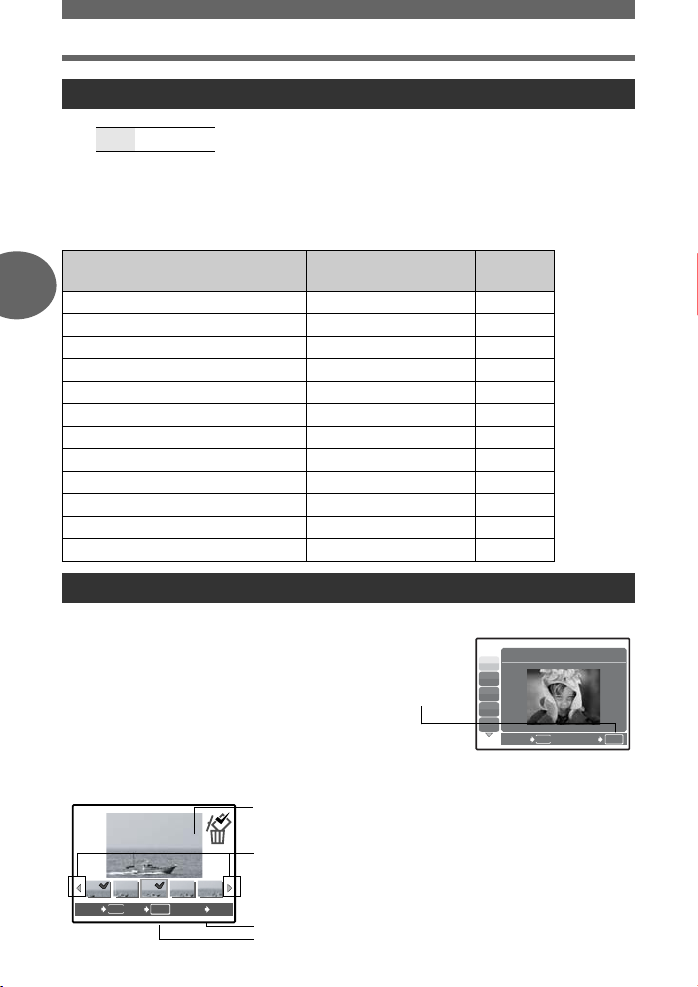
e
Nabídka režimu snímání
Kh n
2 RESET ZmČna funkcí snímání zpČt na výchozí nastavení
NE / ANO
Obnoví výchozí nastavení funkcí snímání. Kruhový pĜepínaþ musí být nastaven na K
(P nebo AUTO), abyste mohli obnovit výchozí nastavení.
Funkce, u kterých se po provedení funkce reset vrátí nastavení
k pĤvodním hodnotám
Funkce
3
Blesk AUTO Str. 13
& OFF Str. 13
F 0.0 Str. 13
IMAGE QUALITY HQ Str. 17
YY OFF Str. 13
WB AUTO Str. 19
ISO AUTO Str. 19
DRIVE o Str. 19
ESP / n ESP Str. 19
Ovládání pomocí nabídek
DIGITAL ZOOM OFF Str. 20
AF MODE SPOT Str. 20
R OFF Str. 20
Výchozí tovární
nastavení
Viz str.
3 (Scéna) PoĜizování snímkĤ zvolením scény podle situace
Obrazovka volby scény zobrazuje vzorové obrázky a režim
snímání, který je pro danou situaci nejvhodnČjší.
•PĜepnutím na jinou scénu se vČtšina nastavení zmČní na
výchozí nastavení pro jednotlivé scény.
Rozhodnete-li se pro scénu, stisknČte .
[e SHOOT & SELECT1] /
[f SHOOT & SELECT2]
• StisknČte a držte spoušt’ a poĜićte snímky. Po poĜízení snímkĤ vyberte, které chcete
smazat, oznaþte je
e
R a stiskem tlaþítka S je vymažte.
Zvolený snímek
IJȁPORTRAIT
B
F
D
G
U
BACK
Volba scény
MENU
SET
OK
BACK ERASE
18 CZ
MENU
SET
Stiskem se mĤžete posouvat po snímcích.
OK
S
Snímky oznaþené R se vymažou.
Zvolte snímky, které se mají vymazat.
Page 19
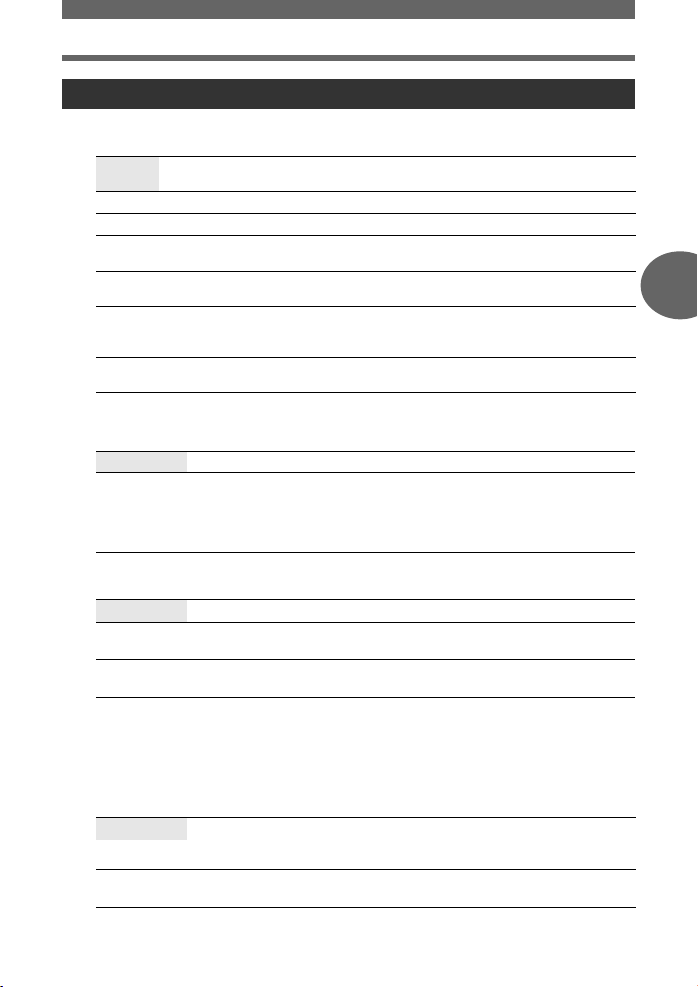
Nabídka režimu snímání
Kh n
4 CAMERA MENU
WB ........................................................................................Nastavení barvy snímku
AUTO
5 Sluneþný den Pro snímání pod jasnou oblohou.
3 Oblaþný den Pro snímání pod zamraþenou oblohou.
1
w ZáĜivka 1
x ZáĜivka 2
y ZáĜivka 3
Žárovkové
svČtlo
Vyvážení bílé barvy je nastaveno automaticky, takže barvy
vypadají pĜirozenČ bez ohledu na zdroj svČtla.
Pro fotografování pĜi svČtle žárovky.
Pro fotografování pod záĜivkou s denním svČtlem
(Tento typ osvČtlení se používá pĜedevším v domácnostech.)
Pro fotografování pod neutrální bílou záĜivkou.
(Tento typ osvČtlení se používá pĜedevším ve stolních
lampách.)
Pro fotografování pod bílou záĜivkou.
(Tento typ osvČtlení se používá pĜedevším v kanceláĜích.)
ISO...............................................................................................ZmČna citlivosti ISO
AUTO Citlivost je nastavována automaticky podle podmínek objektu.
64 / 100 /
200 /400 /
800 / 1600
Nízká hodnota snižuje citlivost pro fotografování jasných, ostrých snímkĤ
za denního svČtla. ýím vyšší je ISO, hodnota lepší je citlivost fotoaparátu
na svČtlo a schopnost poĜizovat snímky s kratší expoziþní dobou a pĜi
špatných svČtelných podmínkách. Vysoká citlivost ale zpĤsobuje rušení
výsledného snímku, což mĤže zpĤsobit, že bude zrnitý.
DRIVE ..........................................................................................NepĜetržité snímání
o Po stisknutí spouštČ se vyfotografuje vždy 1 snímek.
j
Když podržíte spoušt’ stisknutou, mĤžete najednou poĜídit celou sekvenci snímkĤ. Fotoaparát
zaþne poĜizovat snímky jeden za druhým, dokud nepustíte spoušt’.
•PĜi rychlém sekvenþním snímání je kvalita obrazu [IMAGE QUALITY] omezena pod
[2048 x 1536].
OstĜení, expozice a vyvážení bílé barvy jsou aretovány pĜi prvním snímku.
Rychlost sekvenþního snímání se liší podle nastavení režimu záznamu.
Snímky mohou být snímány vyšší rychlostí, než pĜi normálním
sekvenþním snímání.
3
Ovládání pomocí nabídek
ESP / n ...................................................ZmČna plochy pro mČĜení jasu objektu
ESP MČĜí jas zvlášt’ ve stĜedu obrazovky a zvlášt’ v pozadí, aby byl vytvoĜen
n
snímek s vyváženým jasem. PĜi fotografování v silném protisvČtle mĤže
být stĜed obrázku tmavý.
MČĜí se pouze stĜed obrazovky. Vhodné pro fotografování objektu ve
stĜedu obrazovky proti svČtlu.
CZ 19
Page 20
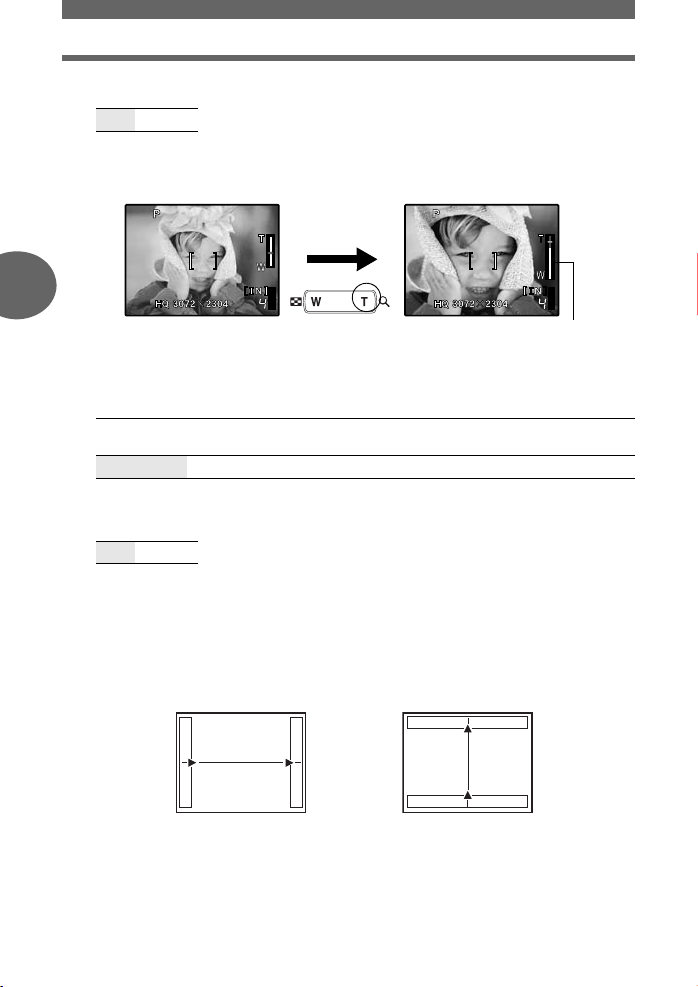
Nabídka režimu snímání
Kh n
DIGITAL ZOOM.............................................................................ZvČtšení objektu
OFF / ON
Digitální zoom umožĖuje v kombinaci s optickým zoomem vytváĜet detailní snímky s vyšším
zvČtšením. (Optický zoom x digitální zoom: maximálnČ 15x)
Optický zoom Digitální zoom
3
Bílá oblast: Oblast optického zoomu
ýervená oblast: Oblast digitálního zoomu
AF MODE............................................................................ZmČna oblasti zaostĜení
iESP
SPOT Volba zaostĜení je založena na objektu v rámeþku AF.
Ovládání pomocí nabídek
Fotoaparát urþí, na který objekt na obrazovce se zaostĜí. Na objekt je
možné zaostĜit i v pĜípadČ, že není ve stĜedu obrazovky.
R................................................................... Nahrávání zvuku se statickými snímky
OFF / ON
Nahrávání zaþne asi 0,5 sekundy po uvolnČní tlaþítka spouštČ a trvá asi 4 sekundy.
PĜi nahrávání namiĜte mikrofon fotoaparátu na zdroj zvuku, který chcete nahrát.
Lišta zoomu
PANORAMA .......................................................Tvorba panoramatického snímku
Panoramatické snímání vám dovoluje vytvoĜit pomocí programu OLYMPUS Master z
pĜiloženého CD-ROM panoramatický snímek. Pro panoramatické snímání je nutná karta
Olympus xD-Picture Card.
Spojení
snímkĤ zleva
doprava
: Další snímek se napojí na pravém okraji.
: Další snímek se napojí na levém okraji.
: Další snímek se napojí na horním okraji.
: Další snímek se napojí na spodním okraji.
Spojení
snímkĤ zdola
nahoru
20 CZ
Page 21
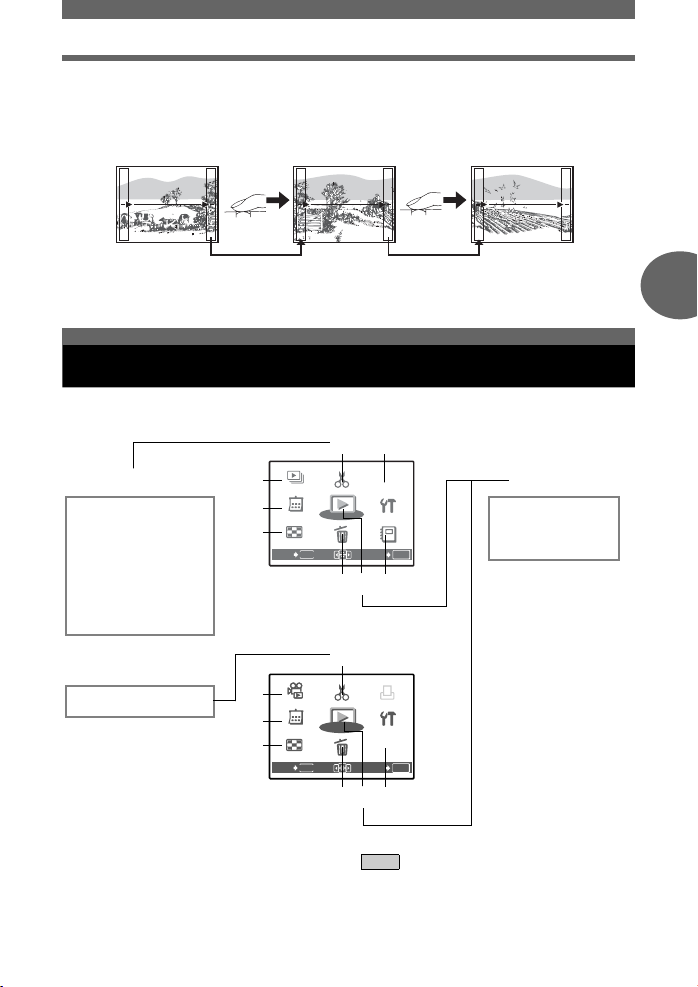
INDEX
MOVIE
PLAY
EDIT
ERASE
SETUP
CALENDAR
PLAYBACK
MENU
PRINT
ORDER
ALBUM
INDEX
SLIDESHOW
EDIT
ERASE
SETUP
CALENDAR
PLAYBACK
MENU
PRINT
ORDER
ALBUM
Nabídka režimu snímání
Zadejte pomocí kĜížového ovladaþe () na které hranČ se obrázky budou spojovat a
pak poĜizujte snímky tak, aby se okraje snímkĤ pĜekrývaly. ýást pĜedchozího snímku, kterou
bude spojen s dalším snímkem, nezĤstává v rámeþku. Je proto nutno si pamatovat, jak
vypadala þást v rámeþku na okraji obrazovky a další snímek komponovat tak, aby se tato þást
opakovala na opaþném okraji a bylo možno pozdČji snímky spojit pĜekrytím.
V režimu panoramatu je možno poĜídit až 10 snímkĤ. Panoramatické snímání opustíte stiskem
tlaþítka .
Kh n
Nabídka režimu pĜehrávání
Pokud je zvolen statický snímek
*1*3
5
6
*1
EDIT
Q
REDEYE FIX
BLACK & WHITE
SEPIA
FRAME
TITLE
CALENDAR
BRIGHTNESS
SATURATION
*1
EDIT
*2
INDEX
PRINT
1
3
4
SLIDE-
SLIDESHOW
SHOW
CALENDAR
CALENDAR
INDEX
INDEX
MENU
EXIT
PLAYBACK
PLAYBACK
EDIT
EDIT
MENU
MENU
ERASE
ERASE
8
PRINT
P
ORDER
ORDER
SETUP
SETUP
ALBUM
ALBUM
SET
9*17
Když je zvolena videosekvence
5
PRINT
2
3
4
MOVIE
MOVIE
PLAY
PLAY
CALENDAR
CALENDAR
INDEX
INDEX
MENU
EXIT
EDIT
EDIT
PLAYBACK
PLAYBACK
MENU
MENU
ERASE
ERASE
8
PRINT
ORDER
ORDER
SETUP
SETUP
-
ALBUM
ALBUM
SET
97
OK
OK
PLAYBACK
MENU
0
*2
y
*2
R
ALBUM ENTRY
*1 Vyžaduje kartu.
*2 Nezobrazuje se,
pokud je zvolena
videosekvence.
*3 Není vybráno, pokud
je zvolena
videosekvence.
*1
3
Ovládání pomocí nabídek
g »Nabídky SETUP« (str. 29)
• Výchozí tovární nastavení je zobrazeno šedČ ().
CZ 21
Page 22
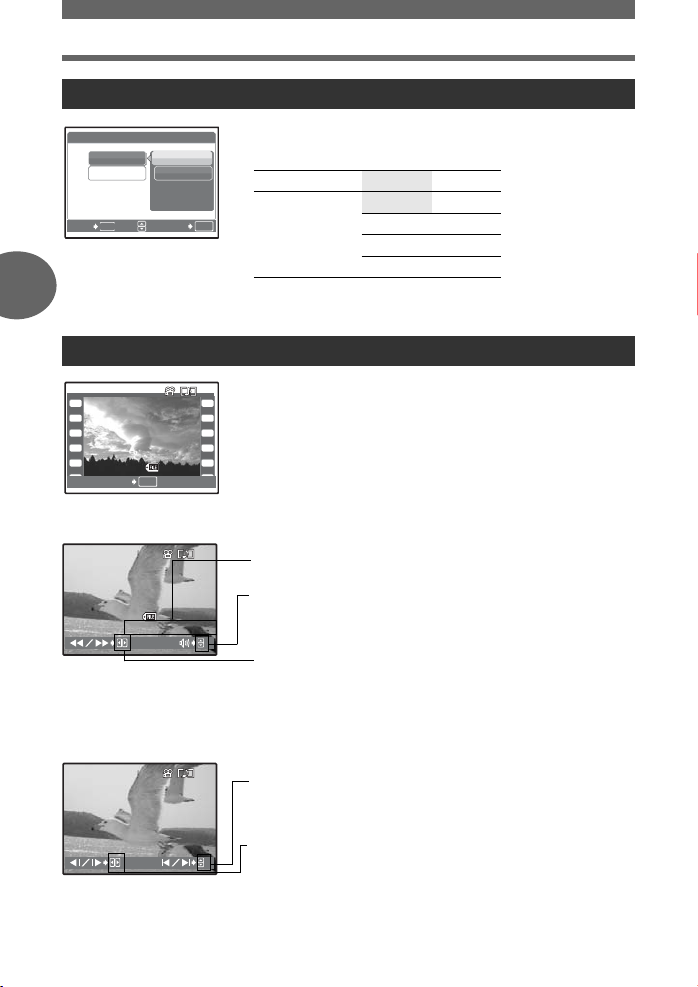
Nabídka režimu pĜehrávání
IJijĻĴı
ĨıķįıĴįijķ
IJııĮıııĵ
ĵ
[
IN
]
IJijĻĴı
ĨıķįıĴįijķ
IJııĮıııĵ
[
IN
]
ııĻııȟ
ııĻĴķ
[
IN
]
ııĻııȟ
ııĻĴķ
.
1 SLIDESHOW Automatické pĜehrávání snímkĤ
•Nastavte [BGM] na [ON] nebo [OFF].
OFF
ON
SET
[IN]
•Zvolte z [TYPE] pĜechod mezi snímky.
BGM ON / OFF
TYPE
OK
NORMAL
FADER
SLIDESHOW
BGM
TYPE
MENU
BACK
SLIDE
ZOOM
• U filmĤ se zobrazuje pouze první snímek.
3
• Po nastavení [BGM] a [TYPE] zahajte stiskem prezentaci snímkĤ.
• Stiskem tlaþítka nebo prezentaci snímkĤ ukonþíte.
2 MOVIE PLAY PĜehrávání videosekvencí
Chcete-li pĜehrávat videosekvenci, zvolte z hlavní nabídky
[MOVIE PLAY] a stisknČte .
Další možností pro pĜehrávání je, zvolit snímek s ikonou
videosekvence (n) a stisknout .
IJijĻĴı
MOVIE PLAY
Ovládání pomocí nabídek
IN
ĨıķįıĴįijķ
OK
IJııĮıııĵ
Funkce bČhem pĜehrávání filmu
IN
IJijĻĴı
ĨıķįıĴįijķ
IJııĮıııĵ
ııĻıı
ııĻĴķ
• Stiskem pĜehrávání pozastavíte.
ýas pĜehrávání/celkový nahrávací þas
: Zvyšuje hlasitost.
: Snižuje hlasitost.
:
PĜi každém stisknutí tohoto tlaþítka se rychlost pĜehrávání zmČní
v následujícím poĜadí: 2x; 20x; a zpČt na 1x.
:
PĜehraje film pozpátku. PĜi každém stisknutí tohoto tlaþítka se
rychlost pĜehrávání zmČní v následujícím poĜadí: 2x; 20x; a zpČt na 1x.
ýinnosti bČhem pauzy
IN
: Zobrazí první okénko.
: Zobrazí poslední okénko.
ııĻıı
ııĻĴķ
• Chcete-li pokraþovat v pĜehrávání, stisknČte .
• Chcete-li ukonþit pĜehrávání uprostĜed videosekvence nebo bČhem pauzy, stisknČte tlaþítko
.
22 CZ
: Zobrazí následující okénko.
: Zobrazí pĜedcházející okénko.
Page 23
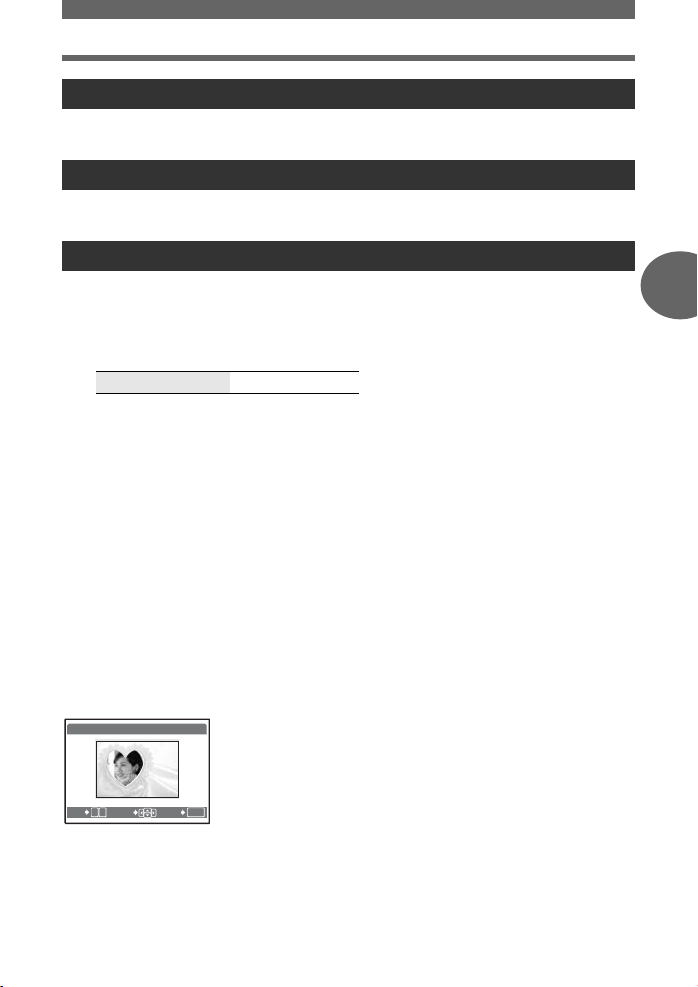
Nabídka režimu pĜehrávání
3 CALENDAR PĜehrávání snímkĤ v kalendáĜovém formátu
Tato funkce vám umožĖuje pĜehrávat snímky v kalendáĜovém formátu podle data poĜízení.
g »Tlaþítko zoom – Volba ohniskové vzdálenosti pĜi snímání / pĜehrávání detailĤ« (Str. 12)
4 INDEX Prohlížení snímkĤ jako miniatur
Tato funkce vám dovoluje prohlížet si snímky v 9 rámeþcích souþasnČ.
g »Tlaþítko zoom – Volba ohniskové vzdálenosti pĜi snímání / pĜehrávání detailĤ« (Str. 12)
5 EDIT
Tato funkce vám umožĖuje upravovat statické snímky uložené na kartČ a ukládat je jako nové
snímky.
Q ........................................................................................ ZmČna velikosti snímkĤ
640 x 480 / 320 x 240
ZmČní rozmČr obrázku a uloží ho jako nový soubor.
REDEYE FIX....................................................Oprava þervených oþí na snímcích
Tato funkce opravuje vzhled þervených oþí, které þasto vznikají pĜi poĜizování snímkĤ s
bleskem.
BLACK & WHITE .......................................................ZmČna snímku na þernobílý
ZmČní obrázek na þernobílý a uloží jej jako nový soubor.
SEPIA........................................................... ZmČna obrázku do sépiového odstínu
Zbarví obrázek dohnČda a uloží jej jako nový soubor.
3
Ovládání pomocí nabídek
FRAME .............................................................................. Slouþí rámeþek a snímek
Tato funkce vám dovolí vybrat rámeþek, slouþit rámeþek se snímkem a uložit ho jako nový
snímek.
FRAME
• Zvolte pomocí
ŜŹŅŞ
• Zvolte pomocí
a stisknČte . Stiskem otoþíte snímek o 90° ve smČru
hodinových ruþiþek nebo 90° proti smČru hodinových ruþiþek.
•Stiskem kĜížového ovladaþe (
nastavte polohu a velikost obrázku a stisknČte .
ŘOŕ
OK
SETMOVE
rámeþek a stisknČte .
snímek, který má být slouþen s rámeþkem
) nebo tlaþítka zoom
CZ
23
Page 24
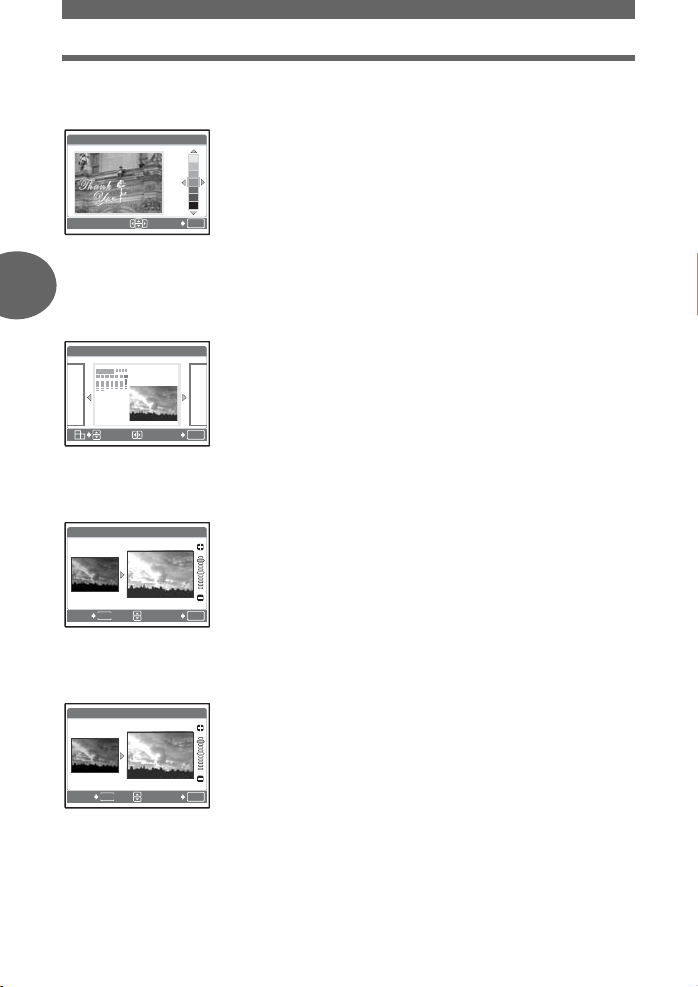
Nabídka režimu pĜehrávání
TITLE...................................................................................... Slouþí titulek a snímek
Tato funkce vám dovolí vybrat titulek, slouþit titulek se snímkem a uložit ho jako nový snímek.
TITLE ŜŹŅŞ
SET
CALENDAR ...............................................................Slouþení kalendáĜe a snímku
3
Tato funkce vám dovolí vybrat kalendáĜ, slouþit kalendáĜ se snímkem a uložit ho jako nový
snímek.
CALENDAR ŜŹŅŞ
SET
Ovládání pomocí nabídek
BRIGHTNESS ......................................................................... ZmČna jasu obrázku
• Zvolte pomocí
• Zvolte pomocí
otoþíte titulek o 90° ve smČru hodinových ruþiþek nebo 90° proti
smČru hodinových ruþiþek.
•Stiskem kĜížového ovladaþe (
nastavte polohu a velikost titulku a stisknČte .
OK
• Zvolte pomocí kĜížového ovladaþe (
a stisknČte .
• Zvolte pomocí
• Zvolte pomocí
otoþíte snímek o 90° ve smČru hodinových ruþiþek nebo 90°
proti smČru hodinových ruþiþek.
• Nastavte datum v kalendáĜi a stisknČte .
OK
Tato funkce vám dovoluje nastavit jas snímku a uložit ho jako nový snímek.
BRIGHTNESS ŜŹŅŞ
• Zvolte pomocí
• Nastavte pomocí jas stisknČte .
snímek a stisknČte .
snímek a stisknČte . Stiskem
) nebo tlaþítka zoom
) barvu titulku
snímek a stisknČte .
kalendáĜ a stisknČte . Stiskem
snímek a stisknČte .
BACK
MENU
SET
OK
SATURATION .......................................................................ZmČna živosti snímku
Tato funkce vám dovoluje nastavit živost snímku a uložit ho jako nový snímek.
SATURATION ŜŹŅŞ
BACK
MENU
SET
OK
• Zvolte pomocí
Nastavte pomocí živost stisknČte .
snímek a stisknČte .
INDEX .............................................................. VytvoĜení náhledu z videosekvence
Separuje z videosekvence 9 rámcĤ a uloží je jako nový snímek (INDEX).
24 CZ
Page 25

Nabídka režimu pĜehrávání
PLAYBACK MENU
6 PRINT ORDER VytvoĜení záznamu pro tisk (DPOF)
Tato funkce umožĖuje uložení tiskových dat (poþet kopií a údaj data / þasu) ke snímku
uloženému na kartu.
g »Nastavení tisku (DPOF)« (str. 39)
7 PLAYBACK MENU
0
.....................................................................................................Ochrana snímkĤ
OFF / ON
0
OFF
ON
EXIT
ChránČné snímky nelze vymazat, mohou však být všechny
ŜŊŏŞ
pĜemazány naformátováním.
• Zvolte pomocí
[ON] jeho ochranu. MĤžete postupnČ ochránit nČkolik snímkĤ.
OK
snímek a zapnČte pomocí volbou
y.........................................................................................................Otáþení snímkĤ
+90° / 0° / –90°
Snímky poĜízené fotoaparátem ve vertikální poloze jsou zobrazovány horizontálnČ. Tato
funkce vám umožĖuje otoþit obrázky tak, aby byly zobrazeny svisle. Nová orientace snímkĤ
se ukládá a zachovává i po vypnutí fotoaparátu.
+90°
ȼĺıɋ
Ƚĺıɋ
SET
ŜŊŏŞy
ıɋ
OK
ȼĺıɋ
Ƚĺıɋ
SET
ŜŊŏŞ
ıɋ
OK
y
0° –90°
ȼĺıɋ
Ƚĺıɋ
SET
ŜŊŏŞ
ıɋ
OK
3
Ovládání pomocí nabídek
R.................................................................. PĜidávání zvuku ke statickým snímkĤm
Zvuk se zaznamenává asi 4 sekundy.
0
y
R
ALBUM ENTRY
MENU
BACK
START
SET
• Když se zobrazí [START], namiĜte mikrofon fotoaparátu na zdroj
zvuku, který chcete nahrát a stisknČte .
• Zahájí se záznam a bČhem nahrávání se zobrazí lišta [BUSY].
OK
CZ
25
Page 26

Nabídka režimu pĜehrávání
570
/10
67'
9'&
6*7
(4+
5#6
[
xD
]
ŜŹŅŞ
SEL. ALBUM
IJ
ALBUM ENTRY ..............................................................PĜidávání snímkĤ do alba
Snímky nahrané na kartČ mohou být organizovány rozdČlením do alb. Snímky uložené ve
vnitĜní pamČti není možné do alb vložit.
g »Nabídky pro pĜehrávání alba« (str. 27)
Vyberte metodu vkládání
do alba
ALBUM ENTRY
SEL. IMAGE
SET CALENDAR
SET ALL
MENU
BACK
3
Zvolte album, do kterého
chcete pĜidat snímky
SEL. ALBUM
SEL. ALBUM
Ovládání pomocí nabídek
MENU
BACK
SET
SET
ŜŹŅŞ
OK
ŜŹŅŞ
ŜŹŅŞ
OK
[SEL. IMAGE]
SEL. IMAGE =Z&?
SET
OKOK
EXIT HOLD
[SET CALENDAR]
570
/10
67'
9'&
6*7
(4+
Vyberte vždy jeden snímek pro
vložení.
• Zvolte pomocí kĜížového
ovladaþe (
a stiskem pĜidejte
• Dalším stiskem výbČr zrušíte.
• Jakmile je výbČr dokonþen,
stisknČte na chvíli .
5#6
PĜidání snímkĤ poĜízených ve
stejný den
Zvolte pomocí kĜížového ovladaþe
xD
) datum se snímky,
(
které chcete pĜidat do alba,
a stisknČte .
) snímek
R.
[SET ALL]
SET ALL
BACK
PHOTO
MOVIE
0
MENU
Zvolte všechny snímky, všechny
ŜŹŅŞ
statické snímky, všechny
chránČné snímky nebo všechny
videosekvence.
OK
SET
8 ERASE Vymazání zvolených snímkĤ / Vymazání všech snímkĤ
ChránČné snímky nelze vymazat. PĜed mazáním takových snímkĤ zrušte ochranu. Jednou
smazaný snímek nelze obnovit. Každý snímek pĜed mazáním zkontrolujte, abyste nesmazali
omylem dĤležitý snímek.
• Když mažete snímky z vnitĜní pamČti, nevkládejte do fotoaparátu kartu.
• Když mažete snímky z karty, vložte nejprve do fotoaparátu kartu.
26 CZ
Page 27

Nabídky pro pĜehrávání alba
=Z&?
SEL. ALBUM
INDEX
MOVIE
PLAY
EDIT
ERASE
SETUP
SEL. ALBUM
PLA
YBACK
MENU
PRINT
ORDER
CLOSE
ALBUM
INDEX
SLIDE-
SHOW
EDIT
ERASE
SETUP
SEL. ALBUM
PLAYBACK
MENU
PRINT
ORDER
CLOSE
ALBUM
Nabídka režimu pĜehrávání
SEL. IMAGE........................................Mazání pomocí volby jednotlivých snímkĤ
S
SEL. IMAGE
MENU
BACK
SET
=+0?
• Zvolte pomocí kĜížového ovladaþe () snímek
a stiskem ho oznaþte
• Dalším stiskem výbČr zrušíte.
• Když je výbČr dokonþen, stisknČte tlaþítko S.
OK
• Vyberte [YES] a stisknČte .
S
YES
R.
ALL ERASE
• Vyberte [YES] a stisknČte .
9 ALBUM Prohlížení obrázkĤ registrovaných v albu
Zvolte pomocí kĜížového ovladaþe
() album a stisknČte .
SEL. ALBUM
SEL. ALBUM
MENU
BACK
Nabídky pro pĜehrávání alba
• Vyžaduje kartu.
Pokud je zvolen statický snímek
SLIDE-
SLIDE-
SHOW
SHOW
1
SEL. ALBUM
SEL. ALBUM
INDEX
INDEX
MENU
EXIT
Když je zvolena videosekvence
MOVIE
MOVIE
PLAY
1
PLAY
SEL. ALBUM
SEL. ALBUM
INDEX
INDEX
MENU
EXIT
................................... Smaže všechny snímky z interní pamČti a z karty
Pro zobrazení požadovaného snímku
použijte kĜížový ovladaþ ().
=Z&?
=Z&?
OK
SET
2
PRINT
PRINT
EDIT
EDIT
ORDER
ORDER
PLAYBACK
PLAYBACK
SETUP
MENU
MENU
ERASE
ERASE
EDIT
EDIT
PL
PLAYBACK
MENU
MENU
ERASE
ERASE
YBAC
SETUP
CLOSE
CLOSE
ALBUM
ALBUM
SET
2
PRINT
PRINT
ORDER
ORDER
SETUP
SETUP
CLOSE
CLOSE
ALBUM
ALBUM
SET
OK
OK
PLAYBACK MENU
0
1
y*
2
R*1*
UNDO ENTRY
SELECT JACKET
*1 Nezobrazuje se, pokud je
zvolena videosekvence.
*2 Nelze zaznamenávat k
statickým obrázkĤm
registrovaným v albu.
CZ
3
Ovládání pomocí nabídek
27
Page 28

Nabídky pro pĜehrávání alba
=Z&?
g »SLIDESHOW Automatické pĜehrávání snímkĤ« (Str. 22)
»MOVIE PLAY PĜehrávání videosekvencí« (Str. 22)
»Nastavení tisku (DPOF)« (str. 39)
»Nabídky SETUP« (str. 29)
»ERASE Vymazání zvolených snímkĤ / Vymazání všech snímkĤ (Str. 26)
1 SEL. ALBUM Prohlížení jiného alba
Chcete-li zmČnit album, zvolte požadované album v [SEL. ALBUM].
g »ALBUM Prohlížení obrázkĤ registrovaných v albu« (Str. 27)
2 PLAYBACK MENU
3
UNDO ENTRY
........................................................... OdstraĖování položek z alba
Aþkoliv je snímek odstranČn z alba, snímek zĤstává na kartČ.
SEL. IMAGE
Vybere se vždy jeden snímek pro odstranČní.
=Z&?
OKOK
EXIT HOLD
• Zvolte pomocí kĜížového ovladaþe (
a stiskem pĜidejte R.
• Dalším stiskem výbČr zrušíte.
• Jakmile je výbČr dokonþen, stisknČte na chvíli .
) snímek
Ovládání pomocí nabídek
SEL. IMAGE
SET
UNDO ALL OdstranČní všech obrázkĤ z alba
SELECT JACKET...............................................................................Volba obálky
MĤžete zmČnit obálku (první snímek v albu) tak, aby se zobrazoval
=Z&?
SEL. ALBUM
=Z&?
na obrazovce volby alba.
BACK
MENU
SET
OK
Titulní snímek (první snímek v albu)
28 CZ
Další nabídky alba
g»0 Ochrana snímkĤ« (Str. 25)
»y Otáþení snímkĤ« (Str. 25)
Page 29

Nabídky SETUP
SCN
ŔņŕŖő
RESET
IMAGE
QUALITY
SCN
ńłŎņœł
ŎņŏŖ
INDEX
SLIDESHOW
EDIT
ERASE
SETUP
CALENDAR
PLAYBACK
MENU
PRINT
ORDER
ALBUM
Režim snímání
IMAGE
IMAGE
QUALITY
QUALITY
ńłŎņœł
ńłŎņœł
ŔņŕŖő
ŎņŏŖ
ŎņŏŖ
SCN
SCN
SCN
ŔņŕŖő
SET
OK
RESET
RESET
EXIT
MENU
Režim pĜehrávání
PRINT
EDIT
EDIT
MENU
MENU
ERASE
ERASE
PRINT
P
ORDER
ORDER
SETUP
SETUP
ALBUM
ALBUM
SET
OK
SLIDE-
SLIDE-
SHOW
SHOW
PLAYBACK
PLAYBACK
CALENDAR
CALENDAR
INDEX
INDEX
MENU
EXIT
*1 Vyžaduje kartu.
*2 [SCREEN SETUP] lze zvolit pĜi pĜehrávání
statických snímkĤ.
*3 V režimu snímání nelze tuto volbu provést.
*4 Tuto položku nemĤžete zvolit, pokud je pokud je
kruhový pĜepínaþ nastaven na A.
*5 Tuto položku nemĤžete zvolit v režimu pĜehrávání.
SETUP
MEMORY FORMAT
(FORMAT*1)
*1
BACKUP
W
PW ON SETUP
SCREEN SETUP
COLOR
BEEP
8
SHUTTER SOUND
VOLUME
REC VIEW
FILE NAME
PIXEL MAPPING
s
X
DUAL TIME
ALARM CLOCK
VIDEO OUT
*4*5
u
FRAME ASSIST
*2
*3
*4
*5
*5
*4*5
*4*5
MEMORY FORMAT (FORMAT)..........Formátování interní pamČti nebo karty
Všechna data z pamČti, vþetnČ chránČných snímkĤ, jsou pĜi formátování vnitĜní pamČti nebo
karty smazána. UjistČte se, že jste uložili nebo pĜenesli do poþítaþe všechna dĤležitá data pĜed
formátováním karty.
•PĜi formátování vnitĜní pamČti dejte pozor, aby ve fotoaparátu nebyla zasunuta pamČt’ová
karta.
•PĜi formátování vnitĜní pamČti se ztratí všechna data o rámeþcích a titulcích nahraná
prostĜednictvím programu OLYMPUS Master.
• Dbejte na to, aby pĜi formátování karty byla karta zasunuta ve fotoaparátu.
•PĜed použitím jiných karet než Olympus, nebo karet, které byly formátovány na poþítaþi, je
nutné zformátovat kartu v tomto fotoaparátu.
3
Ovládání pomocí nabídek
BACKUP ........................................... Kopírování snímkĤ z vnitĜní pamČti na kartu
Vložte do fotoaparátu volitelnou kartu. Kopírování dat nevymaže snímky z vnitĜní pamČti.
• Zálohování dat trvá urþitou dobu. PĜed spuštČním kopírování zkontrolujte, zda není vybitá
baterie a nebo použijte napájecí adaptér.
W Volba jazyka displeje
MĤžete zvolit jazyk nabídky displeje. Dostupnost jazykových verzí se liší podle zemČ, kde byl
fotoaparát zakoupen.
Pomocí dodaného softwaru OLYMPUS Master mĤžete pĜidat k vašemu fotoaparátu další
jazyky. g (Str. 51)
CZ 29
Page 30

Nabídky SETUP
PW ON SETUP ......................................Nastavení úvodní obrazovky a hlasitosti
OBRAZOVKAOFF (Nezobrazí se žádný
VOLUME OFF (Bez zvuku) /
MĤžete zvolit hlasitost a snímek zobrazující se pĜi zapnutí fotoaparátu. Pokud je [SCREEN]
nastaveno na [OFF], nelze nastavit [VOLUME].
snímek.)
LOW / HIGH
/ 2 (Zobrazí se snímek registrovaný ve
/ 1
[SCREEN SETUP].)
SCREEN SETUP............................... Registrace snímku jako úvodní obrazovky
Statické snímky ve vnitĜní pamČti nebo na kartČ mohou být registrovány jako obrazovka [2] pro
[PW ON SETUP].
3
Pokud je snímek již registrován, zobrazí se obrazovka [IMAGE EXISTING] s dotazem, zda
chcete zrušit aktuálnČ registrovaný snímek a zaregistrovat nový.
COLOR..................................................... Nastavení barvy pro obrazovky nabídek
NORMAL / BLUE / BLACK / PINK
BEEP................................................Nastavení hlasitosti pípnutí po stisku tlaþítka
OFF (Bez zvuku) / LOW / HIGH
8..............................................Nastavení hlasitosti varovného zvuku fotoaparátu
Ovládání pomocí nabídek
OFF (Bez zvuku) / LOW / HIGH
SHUTTER SOUND ..................................................Volba zvuku tlaþítka spouštČ
OFF (Bez zvuku)
1 LOW / HIGH
2 LOW / HIGH
3 LOW / HIGH
VOLUME...........................................................Nastavení hlasitosti pĜi pĜehrávání
OFF (Bez zvuku) / LOW / HIGH
REC VIEW ............................................................... Okamžité prohlédnutí obrázku
OFF
ON Obrázek, který je zaznamenáván, se zobrazí. Tato funkce je užiteþná pro
Obrázek, který je zaznamenáván, se nezobrazí. Tato funkce je užiteþná, když
se chcete pĜipravit na další snímek bČhem zaznamenávání obrázku.
rychlou kontrolu právČ poĜízeného obrázku. BČhem zobrazování obrázku
mĤžete pokraþovat v poĜizování snímkĤ.
30 CZ
Page 31

Nabídky SETUP
FILE NAME ....................................................... Vynulování jmen souborĤ snímkĤ
RESET Tato metoda je vhodná pro seskupování souborĤ na jednotlivých kartách.
AUTO
Názvy souborĤ a názvy jejich složek pro nahrané snímky jsou automaticky generovány
fotoaparátem. Názvy souborĤ, resp. názvy složek, obsahují þísla souborĤ (0001 až 9999)
a názvy složek (100 až 999) a jsou tvoĜeny následujícím zpĤsobem.
ýísla souborĤ a složek jsou nastavena na výchozí hodnotu pokaždé, když
vložíte novou kartu do fotoaparátu. ýíslo složky se vrací na [No.100] a þíslo
souboru se vrací na [No. 0001].
Tento postup je užiteþný, když chcete spravovat všechny vaše soubory
s postupnými þísly.
I po založení nové karty jsou þísla složek zachovávána z karty pĜedchozí.
Toto vám pomĤže pĜi nakládání s více kartami.
Název souboruNázev složky
\DCIM\***OLYMP\Pmdd****.jpg
Složka þíslo
(100 – 999)
MČsíc: Leden - záĜí = 1 – 9, Ĝíjen = A, listopad = B, prosinec
MČsíc (1 – C)
Soubor þíslo
(0001 – 9999)
Den (01 – 31)
PIXEL MAPPING......................................... Nastavení funkce kalibrace snímaþe
Funkce mapování obrazových bodĤ umožĖuje pĜístroji zkontrolovat a nastavit CCD a funkce
zpracování obrazu. Tuto funkci není nutné používat þasto. Doporuþuje se použít tuto funkci
jednou za rok. Po poĜízení nebo prohlížení snímkĤ poþkejte alespoĖ jednu minutu, aby funkce
mapování obrazových bodĤ fungovala správnČ. Pokud bČhem mapování obrazových bodĤ
fotoaparát vypnete, zaþnČte znovu.
Zvolte [PIXEL MAPPING]. Když se zobrazí [START], stisknČte .
s ........................................................................ Nastavování jasu LCD obrazovky
3
Ovládání pomocí nabídek
s
BACK
MENU
SET
ŜŊŏŞ
OK
: Zvýší jas obrazovky.
: Sníží jas obrazovky.
Po dokonþení nastavování stisknČte .
CZ
31
Page 32

Nabídky SETUP
x
ijııķġįġıIJġįġıIJ
Y ȁ M ȁ D
ııġĻġıı
ijııķġįġıIJġįġıIJ
ııġĻġıı
ıĺįıı
X............................................................................................ Nastavení data a þasu
Datum a þas jsou uloženy s každým poĜízeným snímkem a jsou souþástí pojmenování snímku.
X
ijııķġįġıIJġįġıIJ
x
MOVE
•První dvČþíslice roku jsou pevnČ dány.
• ýas se zobrazuje ve 24 hodinovém cyklu.
•Pro pĜesnČjší nastavení stisknČte ve chvíli, kdy þasový signál dorazí na 00 sekund.
3
ııġĻġıı
SET
ŜŊŏŞ
OK
: Zvolte formát data (R-M-D, M-D-R, D-M-R).
:PĜesun k pĜedcházejícímu nebo následujícímu nastavení.
:Nastavuje datum a þas.
DUALTIME ............................................Nastavení data a þasu v jiné þasové zónČ
OFF PĜepíná na datum a þas nastavený v [X].
ON
DUALTIME ŜŊŏŞ
Ovládání pomocí nabídek
MOVE
• Formát data je stejný, jako je nastavený u [X].
•První dvČþíslice roku jsou pevnČ dány.
• ýas se zobrazuje ve 24 hodinovém cyklu.
•Pro pĜesnČjší nastavení stisknČte ve chvíli, kdy þasový signál dorazí na 00 sekund.
PĜepíná na datum a þas nastavený v [DUALTIME]. PĜi nastavování druhého
þasu zvolte [ON] a pak nastavte þas.
ijııķġįġıIJġįġıIJ
ııġĻġıı
SET
OK
: PĜesun k pĜedcházejícímu nebo následujícímu nastavení.
: Nastavuje datum a þas.
ALARM CLOCK ..........................................................................Nastavení budíku
OFF
ONE TIME Budík se aktivuje jednou.
DAILY Budík se aktivuje každý den v nastavený þas.
• Pokud nebyly nastaveny [X], není [ALARM CLOCK] k dispozici.
• Pokud je [DUALTIME] nastaven na [ON], ozve se budík podle nastavení data a þasu druhé
þasové zóny.
Není nastaveno žádné buzení nebo bylo
zrušeno.
Nastavení budíku
• Zvolte [ONE TIME] nebo [DAILY] a nastavte dobu buzení.
ŜŊŏŞ
•MĤžete nastavit spánek (interval buzení) nebo zvuk a hlasitost
budíku.
OK
ALARM CLOCK
TIME
SNOOZE
ALARM SOUND
MOVE
32 CZ
ıĺįıı
SET
Page 33

Nabídky SETUP
TIME Nastavuje dobu buzení.
SNOOZE OFF Není nastaven interval buzení.
Budík se aktivuje každých 5 minut a to
až 7krát.
ALARM SOUND
ON
1 LOW / MID / HIGH
2 LOW / MID / HIGH
3 LOW / MID / HIGH
Používání, vypnutí a kontrola budíku
• Používání budíku:
VypnČte fotoaparát. Budík pracuje jen tehdy, pokud je fotoaparát vypnutý.
• Vypnutí budíku:
Když zní zvuk budíku, stisknČte libovolné tlaþítko; budík se vypne a zároveĖ se vypne
i fotoaparát. Stiskem tlaþítka
Pokud je tehdy [SNOOZE] nastaveno na [ON], nastavení se zruší. Pokud je [SNOOZE]
nastaveno na [OFF], budík se automaticky zastaví a fotoaparát se po 1 minutČ neþinnosti
vypne.
• Kontrola nastavení budíku:
Když je fotoaparát vypnutý, stisknČte tlaþítko , kterým se na 3 sekundy zobrazí doba
buzení a aktuální þas.
o se fotoaparát zapne.
VIDEO OUT...............................................................PĜehrávání snímkĤ na televizi
NTSC / PAL
Výchozí tovární nastavení se liší podle regionu, kde byl fotoaparát prodán.
Chcete-li pĜehrávat snímky z fotoaparátu na televizoru, nastavte video výstup podle typu
vašeho televizního signálu.
• Typy TV video signálu podle zemČ / oblasti Zkontrolujte pĜed pĜipojením fotoaparátu k TV
typ videosignálu.
NTSC: Severní Amerika, Tchaj-wan, Jižní Korea, Japonsko
PAL: evropské státy, ýína
3
Ovládání pomocí nabídek
CZ
33
Page 34

Nabídky SETUP
PĜehrávání snímkĤ na televizi
PĜed propojováním vypnČte fotoaparát i televizi.
Multikonektor
Kryt konektorĤ
PĜipojte do vstupního terminálu
pro video (žlutý) a audio (bílý) na
televizi.
3
Nastavení na fotoaparátu
Otoþte kruhový pĜepínaþ do polohy q a
stisknČte tlaþítko
fotoaparát.
• Na obrazovce televize se zobrazí
poslední poĜízený snímek. Pro výbČr
snímku, který chcete zobrazit, použijte
kĜížový ovladaþ (
u ............................................................................................ Zobrazení histogramu
Ovládání pomocí nabídek
OFF / ON
Nastavte, zda se zobrazuje nebo nezobrazuje po stisku tlaþítka v režimu snímání histogram.
o, abyste zapnuli
).
Kabel AV (dodaný)
Nastavení televize
ZapnČte televizi a nastavte ji do režimu pro
videovstup.
• OhlednČ podrobností pro pĜepnutí do
režimu videovstupu konzultujte návod na
televizi.
FRAME ASSIST ....................................Zobrazení pomocné mĜížky / Volba typu
OFF / w / x
Nastavte, zda se zobrazuje nebo nezobrazuje po stisku tlaþítka v režimu snímání
pomocná mĜížka a její typ.
34 CZ
Page 35

PĜímý tisk (PictBridge)
Použití funkce pĜímého tisku
Po pĜipojení fotoaparátu k tiskárnČ kompatibilní s PictBridge mĤžete pĜímo vytisknout snímky.
Zvolte na obrazovce fotoaparátu snímky, které chcete vytisknout a poþet výtiskĤ.
Informace o kompatibilitČ s PictBridge naleznete v návodu k použití tiskárny.
Co je PictBridge?
Je to standard pro propojení digitálních fotoaparátĤ a tiskáren rĤzných výrobcĤ a pĜímý tisk
obrázkĤ.
• Dostupné režimy tisku, velikosti papíru apod. se liší podle použité tiskárny. Více naleznete
v návodu k tiskárnČ.
• Podrobnosti o typech papíru pro tisk, o inkoustových náplních atd. se dozvíte v návodu
k tiskárnČ.
EASY PRINT
[EASY PRINT] je možno použít k vytisknutí snímku zobrazeného na LCD obrazovce.
Zvolený snímek se vytiskne s použitím standardních nastavení vaší tiskárny. Datum a název
souboru se nevytisknou.
STANDARD
Všechny tiskárny podporující PictBridge mají standardní nastavení tisku. Je-li na displeji
zvoleno [STANDARD] (str. 37 až 38), snímky se tisknou v tomto nastavení. Podrobnosti ke
standardnímu nastavení naleznete v návodu k tiskárnČ nebo u jejího výrobce.
Zobrazte si snímek, který chcete vytisknout, v režimu pĜehrávání
1
na LCD monitoru.
ZapnČte tiskárnu a zasuĖte USB kabel dodaný s fotoaparátem do
2
do multikonektoru fotoaparátu a do USB portu tiskárny.
Multikonektor USB kabel
4
Tisk snímkĤ
• Objeví se obrazovka [EASY PRINT START].
• Podrobnosti o zapnutí tiskárny a umístČní USB portu se dozvíte v návodu k tiskárnČ.
StisknČte tlaþítko <.
3
• Spustí se tisk.
• Po dokonþení tisku se objeví
obrazovka pro výbČr obrázku.
Chcete-li vytisknout další
snímek, vyberte jej stisknutím
a stisknČte tlaþítko <.
EASY PRINT START
PC / CUSTOM PRINT
OK
PRINTEXIT
CZ 35
Page 36

PĜímý tisk (PictBridge)
•Když skonþíte, odpojte USB kabel od fotoaparátu, zatímco na LCD displeji bude
obrazovka pro výbČr obrázku.
Odpojte kabel USB od fotoaparátu.
4
Odpojte kabel USB z tiskárny.
5
[EASY PRINT] mĤžete použít dokonce i tehdy, když je fotoaparát vypnutý nebo v režimu
snímání. Když je fotoaparát vypnutý nebo v režimu snímání, pĜipojte USB kabel. Zobrazí se
obrazovka výbČru pro pĜipojení USB. Zvolte [EASY PRINT].
g »EASY PRINT« Krok 3 (Str. 35), »CUSTOM PRINT« Krok 2 (Str. 36)
Další režimy a nastavení tisku (CUSTOM PRINT)
Zobrazte obrazovku podle pravého obrázku pomocí postupĤ
1
1 a 2 na Str. 35 a stisknČte
4
Vyberte [CUSTOM PRINT] a stisknČte .
2
Tisk snímkĤ
Provećte nastavení tisku podle prĤvodce
3
obsluhou.
.
USB ŜŊŏŞ
PC
EASY PRINT
CUSTOM PRINT
EXIT
PrĤvodce obsluhou
VýbČr obrázku k tisku (dostupné pouze když je zasunuta karta)
SET
OK
ALL IMAGES
SEL. ALBUM
36 CZ
SET
ALL IMAGES
ALBUM
OK
Dovoluje vám zvolit pro tisk všechny obrázky na
kartČ.
Zvolte album a z tohoto alba vyberte snímky,
které chcete vytisknout.
Page 37

Volba režimu tisku
CT
ŜŊŏŞ
SIZE
BORDERLESS
IJııĮıııĵ
[
IN
]
PĜímý tisk (PictBridge)
PRINT MODESELE
MULTI PRINT
ALL INDEX
MENU
EXIT
SET
PRINT
ALL PRINT
MULTI PRINT
OK
ALL INDEX
PRINT ORDER
Tiskne zvolený snímek.
Vytiskne všechny obrázky uložené v interní
pamČti nebo na kartČ.
Vytiskne jeden obrázek v nČkolika formátech
rozvržení.
Vytiskne náhled všech obrázkĤ uložených
v interní pamČti nebo na kartČ.
Tiskne snímky podle údajĤ tiskové objednávky
na kartČ. Pokud nebyla provedena žádná
objednávka, není tato možnost dostupná.
g »Nastavení tisku (DPOF)« (str. 39)
Nastavení papíru pro tisk
PRINTPAPER
SIZE
SIZE
STANDARD
MENU
BACK
BORDERLESS
BORDERLESS
STANDARD
SET
SIZE
ŜŊŏŞ
BORDERLESS
OK
OFF ( )
ON ( )
PICS / SHEET
Poznámka
• Pokud se [PRINTPAPER] nezobrazí, [SIZE], [BORDERLESS] a [PICS / SHEET] jsou
nastaveny na [STANDARD].
Zvolte z dostupných velikostí papíru vaší tiskárny.
Zvolte tisk s rámeþkem nebo bez rámeþku.
V režimu [MULTI PRINT] nemĤžete zvolit
orámování.
Snímek se vytiskne v bílém rámeþku.
Snímek je vytištČn na celé stránce.
Dostupné pouze v režimu [MULTI PRINT]. Poþet
možných vytištČných snímkĤ závisí na tiskárnČ.
VýbČr obrázku k tisku
IN
IJııĮıııĵ
PRINT
SINGLEPRINT
Stisknutím zvolte obrázek, který chcete vytisknout. MĤžete také použít tlaþítko zoomu
a vybrat obrázek z indexového zobrazení.
MORE
PRINT
SINGLE PRINT
OK
MORE
Vytiskne jednu kopii vybraného obrázku. Pokud
bylo zvoleno [SINGLE PRINT] nebo [MORE],
vytiskne se jedna nebo více kopií.
Provede tiskovou objednávku pro zobrazený
obrázek.
Nastavuje pro zobrazený obrázek poþet výtiskĤ
a údaje, které mají být vytištČny.
4
Tisk snímkĤ
CZ
37
Page 38

PĜímý tisk (PictBridge)
CT
ŜŊŏŞ
Nastavení poþtu výtiskĤ a údajĤ, které mají být vytištČny
PRINT INFO
<
x
1
WITHOUT
WITHOUT
MENU
SET
Zvolte [OK] a stisknČte .
• Spustí se tisk.
• Po dokonþení tisku se zobrazí [PRINT MODE SELECT].
BACK
4
DATE
FILE NAME
<×
ŜŊŏŞ
DATE ( )
FILE NAME ( )
OK
Zrušení tisku
4
TRANSFERRING
StisknČte
OK
CANCEL
Obrazovka bČhem pĜenosu dat
Tisk snímkĤ
V obrazovce [PRINT MODE SELECT]
5
stisknČte tlaþítko
• Zobrazí se zpráva.
Odpojte kabel USB z fotoaparátu.
6
• Fotoaparát se vypne.
Odpojte kabel USB z tiskárny.
7
.
Nastavuje poþet výtiskĤ. MĤžete volit až
10 kopií.
Pokud vyberete [WITH], vytisknou se snímky
s datem.
Pokud vyberete [WITH], vytisknou se snímky
s názvem souboru.
PRINT
CONTINUE
CANCEL
ŜŊŏŞ
OK
SET
PRINT MODESELE
EXIT
Vyberte
[CANCEL] a
stisknČte .
MULTI PRINT
ALL INDEX
MENU
SET
OK
38 CZ
Page 39

Nastavení tisku (DPOF)
IJijĻĴı
ĨıķįıĴįijķ
IJııĮıııĵ
ĵ
ʼnŒ
ȿ
[
xD
]
ı
VytvoĜení tiskových objednávek
Tisková objednávka umožĖuje uložení tiskových dat (poþet kopií a údaj data / þasu) ke snímku
uloženému na kartu.
K tisku mohou být objednány pouze snímky uložené na kartČ. Vložte kartu se
zaznamenanými snímky do fotoaparátu pĜed provedením tiskové objednávky.
Snímky s tiskovou objednávkou mĤžete tisknout následujícími zpĤsoby.
Tisk ve fotolabu podporujícím DPOF.
Pomocí tiskové objednávky mĤžete nechat snímky vytisknout.
Tisk na domácí tiskárnČ, podporující DPOF.
Tisk je možný pĜímo z karty obsahující objednávku, bez použití poþítaþe.
OhlednČ podrobností postupujte podle návodu k tiskárnČ. MĤže být nezbytný
adaptér PC karty.
Poznámka
• Objednávky DPOF z jiného pĜístroje není možno v tomto fotoaparátu zrušit. ZmČny
provádČjte v pĤvodním pĜístroji. Obsahuje-li karta objednávku DPOF z jiného pĜístroje,
zadání objednávky v tomto fotoaparátu mĤže pĜedchozí objednávku pĜepsat.
• Všechny funkce objednávky nemusí být dostupné u všech tiskáren a ve všech fotolabech.
Použití tiskových služeb bez DPOF
• Snímky uložené v interní pamČti nemohou být vytisknuty ve fotolabu. PĜedtím je nutné
snímky zkopírovat na kartu.
g »BACKUP Kopírování snímkĤ z vnitĜní pamČti na kartu« (str. 29)
Objednávka jednoho snímku
PĜi provádČní tiskové objednávky pro vybraný snímek postupujte podle prĤvodce obsluhou.
StisknČte v režimu pĜehrávání tlaþítko
1
nabídku.
Vyberte [PRINT ORDER] [<]
2
a stisknČte
•PĜehrávání alba:
Hlavní nabídka [PRINT ORDER] [<]
.
PrĤvodce obsluhou
a zobrazte hlavní
< PRINT ORDER
BACK
ŜŹŅŞ
<
U
MENU
SET
OK
4
Tisk snímkĤ
Vyberte stiskem snímky pro objednávku
3
tisku a pak stiskem
nastavte poþet
výtiskĤ.
•NemĤžete provést tiskové objednávky pro obrázky s A.
• Opakujte krok 3 a vytvoĜte tiskové objednávky pro další
obrázky.
MOVE
xD
ĨıķįıĴįijķ
IJijĻĴı
IJııĮıııĵ
OK
SET
CZ 39
ʼnŒ
Page 40

Nastavení tisku (DPOF)
Když dokonþíte provádČní tiskových objednávek, stisknČte .
4
• Zobrazí se obrazovka nabídky objednávky jednoho snímku.
Zvolte nastavení tisku data a þasu
5
a stisknČte
NO Snímky se tisknou bez data a þasu.
DATE Vybrané snímky se vytisknou s datem poĜízení.
TIME Vybrané snímky se tisknou s þasem poĜízení.
Zvolte [SET] a stisknČte.
6
Objednávka všech snímkĤ
Objedná všechny snímky uložené na kartČ. Poþet kopií je nastaven na jeden výtisk z každého
obrázku.
StisknČte v režimu pĜehrávání tlaþítko
4
1
nabídku.
Vyberte [PRINT ORDER] [U] a stisknČte .
2
•PĜehrávání alba:Hlavní nabídka [PRINT ORDER] [U]
Zvolte nastavení data a þasu a stisknČte.
Tisk snímkĤ
3
NO Snímky se tisknou bez data a þasu.
DATE Všechny snímky se vytisknou s datem poĜízení.
TIME Všechny snímky se vytisknou s þasem poĜízení.
Zvolte [SET] a stisknČte.
4
Zrušení dat tiskových objednávek
MĤžete zrušit buć všechny tiskové objednávky, nebo pouze objednávky pro zvolené obrázky.
Vyberte hlavní nabídku [PRINT ORDER] a stisknČte .
1
•PĜehrávání alba:Hlavní nabídka [PRINT ORDER]
Vymazání tiskové objednávky u všech obrázkĤ
Zvolte [<] nebo [U] a stisknČte .
2
Zvolte [RESET] a stisknČte.
3
.
X
NO
DATE
TIME
MENU
BACK
a zobrazte hlavní
SET
ŜŹŅŞ
OK
40 CZ
Page 41

Nastavení tisku (DPOF)
Vymazání tiskové objednávky u zvolených obrázkĤ
Zvolte [<] a stisknČte.
2
Zvolte [KEEP] a stisknČte.
3
Stisknutím vyberte obrázek s tiskovými objednávkami,
4
které chcete zrušit, a stisknutím
• Opakujte krok 4 a zrušte tiskové objednávky pro další obrázky.
Když dokonþíte rušení tiskových objednávek, stisknČte.
5
Zvolte nastavení data a þasu a stisknČte.
6
• Toto nastavení se použije na zbývající obrázky s tiskovými objednávkami.
Zvolte [SET] a stisknČte.
7
snižte poþet kopií na 0.
4
Tisk snímkĤ
CZ
41
Page 42

PĜipojení fotoaparátu k poþítaþi
PĜenos dat do PC
Pomocí pĜiloženého kabelu USB mĤžete pĜipojit fotoaparát k poþítaþi a pomocí pĜiloženého
programu OLYMPUS Master pĜenést snímky do poþítaþe.
PĜed pĜipojením si pĜipravte
následující položky.
Nainstalujte software
OLYMPUS Master
gStr. 43
Propojte poþítaþ s fotoaparátem
OLYMPUS Master
CD-ROM
USB kabel
pĜiloženým kabelem USB
Spust’te software OLYMPUS Master
StáhnČte snímky do poþítaþe gStr. 47
Poþítaþ vybavený USB portem
Odpojte fotoaparát od poþítaþe gStr. 48
5
Použití OLYMPUS Master
Co je OLYMPUS Master?
OLYMPUS Master je aplikaþní program pro úpravy snímkĤ, poĜízených digitálním
fotoaparátem, v poþítaþi. Jeho instalací na vašem poþítaþi získáte tyto možnosti:
Stahování snímkĤ z fotoaparátu
nebo jiného média
Prohlížení snímkĤ a filmĤ
PĜipojení fotoaparátu k poþítaþi
MĤžete spouštČt prezentace
a pĜehrávat zvuk.
Správa snímkĤ
MĤžete setĜídit vaše obrázky pomocí
displeje kalendáĜe. Vyhledat
požadovaný obrázek podle data nebo
klíþového slova.
Úpravy snímkĤ
Snímky mĤžete otáþet, oĜezávat
a mČnit jejich velikost.
Úpravy snímkĤ pomocí filtrĤ
a opravných funkcí
Tisk snímkĤ
MĤžete tisknout snímky a vytváĜet
náhledy, pohlednice a kalendáĜe.
VytváĜení panoramatických snímkĤ
MĤžete vytváĜet panoramatické
obrázky použitím snímkĤ poĜízených
v panoramatickém režimu.
Více podrobností ohlednČ dalších funkcí a
operací se dozvíte v prĤvodci »NápovČda«
a pĜíruþce k OLYMPUS Master.
gStr. 45
gStr. 46
42 CZ
Page 43

PĜipojení fotoaparátu k poþítaþi
Nainstalujte software OLYMPUS Master
PĜed instalací programu OLYMPUS Master se ujistČte, že poþítaþ splĖuje následující
minimální požadavky na konfiguraci.
Pro novČjší operaþní systémy se obrat’te na stránky Olympus, jejichž adresa je uvedena na
zadní stranČ návodu.
( Provozní podmínky
Windows
OS Windows 98SE / Me / 2000 Professional / XP
CPU Pentium III 500 MHz nebo vyšší
RAM 128 MB a více (doporuþeno nejménČ 256 MB)
Pevný disk 300 MB a více
PĜipojení USB port
Monitor 1024 × 768 pixelĤ, 65 536 barev a více
Poznámka
•PĜenos dat je zaruþen pouze u továrnČ nainstalovaného operaþního systému.
• Pro instalaci ve Windows 2000 Professional / XP je nutno se pĜihlásit jako administrátor.
•Poþítaþ by mČl být vybaven programy Internet Explorer a QuickTime 6 nebo vyšší verzí.
• Oznaþením Windows XP se rozumí Windows XP Professional / Home Edition.
• Windows 2000 zde znamená Windows 2000 Professional.
•PĜi použití Windows 98SE se ovladaþ USB nainstaluje automaticky.
Macintosh
OS Mac OS X 10.2 a vyšší
CPU Power PC G3 500 MHz a vyšší
RAM 128 MB a více (doporuþeno nejménČ 256 MB)
Pevný disk 300 MB a více
PĜipojení USB port
Monitor 1024 × 768 pixelĤ, 32 000 barev a více
Poznámka
•Funkþnost je zaruþena pouze s poþítaþi Macintosh s vestavČným USB portem.
•Poþítaþ musí být vybaven programy QuickTime 6 nebo vyšší verzí a Safari 1.0 nebo
vyšším.
•PĜed provedením následujících operací odstraĖte médium z poþítaþe (uchopte ikonu a
pĜetáhnČte ji do koše). Pokud tak neuþiníte, operaþní systé m nemusí zĤstat stabilní a bude
nutno ho restartovat.
• Odpojení kabelu USB od fotoaparátu nebo poþítaþe
• Vypnutí fotoaparátu
•OtevĜete kryt prostoru pro baterii a kartu na fotoaparátu.
Windows
Vložte CD-ROM do CD-ROM mechaniky poþítaþe.
1
• Objeví se instalaþní obrazovka OLYMPUS Master.
• Pokud se nezobrazí, poklepejte na ikonu »Tento poþítaþ« a pak na ikonu CD-ROM.
5
PĜipojení fotoaparátu k poþítaþi
CZ
43
Page 44

PĜipojení fotoaparátu k poþítaþi
KliknČte na »OLYMPUS Master«.
2
• Objeví se instalaþní obrazovka QuickTime.
• Pro použití OLYMPUS Master je nutný QuickTime.
Pokud se instalace QuickTime nenabídne, je již
v poþítaþi instalována verze QuickTime 6 nebo vyšší.
V tom pĜípadČ pokraþujte krokem 4.
KliknČte na »Další« a sledujte instrukce
3
na obrazovce.
• Po zobrazení licenþních podmínek QuickTime si dohodu pozornČ pĜeþtČte
a souhlasíte-li, kliknutím na »Souhlasím« pokraþujte v instalaci.
• Objeví se instalaþní obrazovka OLYMPUS Master.
Sledujte instrukce na obrazovce.
4
• Po zobrazení licenþních podmínek OLYMPUS Master
si dohodu pozornČ pĜeþtČte a souhlasíte-li, kliknutím
na »Ano« pokraþujte v instalaci.
Pokud se objeví dialogové okno »Informace
•
o uživateli«, zadejte »Jméno« a »Sériové þíslo
OLYMPUS Master«, zvolte region a kliknČte na
»Další«.
5
Sériové þíslo naleznete na štítku nalepeném na balení
CD-ROM.
• Po zobrazení licenþních podmínek DirectX si dohodu pozornČ pĜeþtČte a souhlasíte-li,
kliknČte na »Ano«.
• Zobrazí se dotaz na instalaci Adobe Reader. Program Adobe Reader je nutný pro
zobrazení návodu k programu OLYMPUS Master. Pokud se tento dialog neobjeví, je
již Adobe Reader na vašem poþítaþi nainstalován. Pro instalaci Adobe Reader kliknČte
na »OK«.
Sledujte instrukce na obrazovce.
5
• Zobrazí se okno informující o ukonþení instalace.
KliknČte na »Dokonþit«.
Po zobrazení dialogu s otázkou zda
6
chcete restartovat poþítaþ, zvolte
PĜipojení fotoaparátu k poþítaþi
okamžité restartování a kliknČte na »OK«.
•Poþítaþ se restartuje.
•VyjmČte CD-ROM z mechaniky a uložte jej.
Macintosh
Vložte CD-ROM do CD-ROM mechaniky
1
poþítaþe.
• Objeví se okno CD-ROM.
• Pokud se nezobrazí, poklepejte na ikonu CD-ROM na ploše.
KliknČte dvakrát na požadovanou jazykovou
2
složku.
44 CZ
Page 45

Poklepejte na ikonu »Installer«.
3
• Spustí se instalátor OLYMPUS Master.
• Sledujte instrukce na obrazovce.
• Po zobrazení licenþních podmínek OLYMPUS Master si dohodu
pozornČ pĜeþtČte a souhlasíte-li, kliknČte na »Pokraþovat« a pak
kliknutím na »Souhlasím« pokraþujte v instalaci.
• Zobrazí se okno informující o ukonþení instalace.
KliknČte na »Dokonþit«.
4
• Objeví se první obrazovka.
KliknČte na »Restart«.
5
•Poþítaþ se restartuje.
•VyjmČte CD-ROM z mechaniky a uložte jej.
PĜipojení fotoaparátu k poþítaþi
UjistČte se, že je fotoaparát vypnutý.
1
• LCD obrazovka je vypnutá.
• Objektiv je zasunutý.
Propojte pomocí pĜiloženého USB kabelu
2
multikonektor na fotoaparátu s poþítaþem.
• Pro nalezení USB portu postupujte podle návodu k poþítaþi.
• Fotoaparát se automaticky zapne.
• LCD obrazovka se zapne a zobrazí se volba USB pĜipojení.
PĜipojení fotoaparátu k poþítaþi
5
PĜipojení fotoaparátu k poþítaþi
Kryt konektorĤ
Multikonektor
Zvolte [PC] a stisknČte .
3
Fotoaparát je rozpoznán poþítaþem.
4
• Windows
PĜi prvním pĜipojení fotoaparátu se poþítaþ pokusí ho
rozpoznat. Kliknutím na »OK« opust’te zprávu, která se
zobrazí. Fotoaparát je rozpoznán jako »Odnímatelný disk«.
•
Macintosh
Výchozí aplikací pro zpracování digitálního obrazu je iPhoto. Po prvním pĜipojení
fotoaparátu se automaticky spustí aplikace iPhoto. UzavĜete ji a spust’te OLYMPUS
Master.
Poznámka
•Po pĜipojení k poþítaþi nelze fotoaparát ovládat.
•PĜipojení fotoaparátu k poþítaþi pomocí USB rozboþovaþe mĤže zapĜíþinit nestabilní
provoz. V tom pĜípadČ nepoužívejte rozboþovaþ a pĜipojte fotoaparát pĜímo do poþítaþe.
USB
PC
EASY PRINT
CUSTOM PRINT
EXIT
SET
CZ
ŜŊŏŞ
OK
45
Page 46

Spust’te software OLYMPUS Master
Windows
Poklepejte na ikonu »OLYMPUS Master« na ploše.
1
• Zobrazí se hlavní nabídka.
• Po prvním spuštČní OLYMPUS Master se pĜed hlavní nabídkou zobrazí registraþní
okno »Registrace«. Postupujte podle pokynĤ a vyplĖte registraþní formuláĜ.
Macintosh
Poklepejte na ikonu »OLYMPUS Master« ve složce
1
»OLYMPUS Master«.
• Zobrazí se hlavní nabídka.
• Po prvním spuštČní OLYMPUS Master se pĜed hlavní
nabídkou zobrazí okno »Informace o uživateli«.
Zadejte své »Jméno« a »Sériové þíslo OLYMPUS
Master« a zvolte region.
•Po oknČ »Informace o uživateli« se pĜed hlavní
nabídkou zobrazí registraþní okno »Registrace«.
Postupujte podle pokynĤ a vyplĖte registraþní
formuláĜ.
Hlavní nabídka OLYMPUS Master
5
1
2
3
4
7
6
5
1Tlaþítko »PĜenos obrázkĤ«
Stažení snímkĤ z fotoaparátu nebo
jiného média.
2Tlaþítko »Procházet obrázky«
PĜipojení fotoaparátu k poþítaþi
Zobrazí se okno »Procházet«.
3Tlaþítko »Tisk on-line«
Zobrazí se okno pro tisk on-line.
4Tlaþítko »Tisk obrázkĤ doma«
Zobrazí se tisková nabídka.
( OpuštČní OLYMPUS Master
KliknČte na »Opustit« v hlavní nabídce.
1
• OLYMPUS Master se uzavĜe.
46 CZ
5Tlaþítko »VytvoĜit a sdílet«
Zobrazí nabídku úprav.
6Tlaþítko »Zálohování obrázkĤ«
VytvoĜí zálohu snímkĤ.
7Tlaþítko »Aktualizovat«
Zobrazí okno pro volitelnou aktualizaci na
OLYMPUS Master Plus.
Page 47

Zobrazení snímkĤ v poþítaþi
Stažení a uložení snímkĤ
KliknČte na »PĜenést obrázky« v hlavní nabídce
1
OLYMPUS Master.
• Zobrazí se nabídka pro volbu zdroje.
KliknČte na »Z fotoaparátu« .
2
• Objeví se okno pro volbu snímku. Zobrazují se všechny
snímky z fotoaparátu.
Vyberte obrazové soubory a kliknČte na
3
»PĜenos obrázkĤ«.
• Zobrazí se okno, potvrzující ukonþení stahování.
KlepnČte na »Procházet obrázky nyní«.
4
• Stažené snímky se zobrazí ve vyhledávacím oknČ.
• Pro návrat do hlavní nabídky kliknČte na »Nabídka«
v oknČ »Procházet«.
( Odpojení fotoaparátu
UjistČte se, že kontrolka pĜístupu karty pĜestala blikat.
1
Provećte následující pĜípravu k odpojení kabelu USB.
2
Windows 98SE
1 Poklepejte na ikonu »Tento poþítaþ« a pravým tlaþítkem
klepnČte na ikonu »Odnímatelný disk« pro zobrazení nabídky.
2 KlepnČte na »Vysunout« v nabídce.
Windows Me / 2000 / XP
1 KlepnČte na ikonu »Odebrat hardware« v systémové
složce.
2 KliknČte na zobrazenou zprávu.
3 Po zobrazení zprávy, že lze bezpeþnČ odpojit
hardware, kliknČte na »OK«.
5
PĜipojení fotoaparátu k poþítaþi
CZ 47
Page 48

Zobrazení snímkĤ v poþítaþi
Macintosh
1 Po uchopení ikony »Bez názvu« nebo »NO_NAME« se
ikona koše zmČní na ikonu odebrání. Uchopte a
pĜetáhnČte ji na ikonu odpojení.
Odpojte kabel USB z fotoaparátu.
3
Poznámka
• Windows Me / 2000 / XP: Po kliknutí na ikonu »Odebrat hardware« se mĤže zobrazit
varovná zpráva. V tom pĜípadČ zkontrolujte, zda je stahování ukonþeno a všechny
aplikace uzavĜeny. Poté kliknČte znovu na ikonu »Odebrat hardware« a odpojte kabel.
Prohlížení statických snímkĤ a filmĤ
KliknČte na »Procházet obrázky« v hlavní nabídce
1
OLYMPUS Master.
• Zobrazí se okno »Procházet«.
5
Dvakrát kliknČte na náhled statického
2
snímku, který chcete zobrazit.
Náhled
• Fotoaparát se pĜepne do režimu prohlížení a snímek
se zvČtší.
• Pro návrat do hlavní nabídky kliknČte na »Nabídka«
v oknČ »Procházet«.
PĜipojení fotoaparátu k poþítaþi
( Zobrazení filmu
Poklepejte na náhled filmu v oknČ »Procházet«.
1
• Fotoaparát se pĜepne do režimu pĜehrávání a první snímek filmu se zobrazí.
48 CZ
Page 49

Prohlížení statických snímkĤ a videosekvencí
Pro pĜehrávání videosekvencí kliknČte na tlaþítko pĜehrávání ve
2
spodní þásti obrazovky.
Názvy a funkce ovládacích prvkĤ okna jsou uvedeny dále.
1 2 3 4 5 6 7 8
Položka Popis
1Lišta pĜehrávání Posunem lišty vyberte snímek.
2 Zobrazení þasu Zobrazuje dobu uplynulou bČhem pĜehrávání.
Tlaþítko pĜehrávání
3
(pauza)
4Tlaþítko zpČt Zobrazí pĜedchozí snímek.
5Tlaþítko vpĜed Zobrazí další snímek.
6Tlaþítko stop Zastaví pĜehrávání a vrátí se k prvnímu snímku.
7Tlaþítko opakování PĜehrává film opakovanČ.
8Tlaþítko hlasitosti Zobrazí lištu nastavení hlasitosti.
PĜehrává film. BČhem pĜehrávání funguje jako pĜerušení.
Tisk snímkĤ
Snímky mohou být tisknuty z nabídek foto, náhledu, pohlednic a kalendáĜe. VysvČtlení níže
používá nabídku foto.
KliknČte na »Tisk obrázkĤ doma« v hlavní nabídce
1
OLYMPUS Master.
• Zobrazí se tisková nabídka.
KlepnČte na »Fotografie« .
2
• Zobrazí se okno »Tisk fotografií«.
5
PĜipojení fotoaparátu k poþítaþi
KliknČte na »Nastavení« v oknČ »Tisk
3
fotografií«.
• Objeví se nastavovací obrazovka tiskárny. Provećte
potĜebná nastavení tiskárny.
Vyberte rozmístČní a velikost.
4
• Pro tisk data a þasu s vaším snímkem zaškrtnČte políþko
u »Tisk data« a zvolte mezi »Datum« a »Datum a þas«.
CZ 49
Page 50

Tisk snímkĤ
Vyberte náhled požadovaného snímku a kliknČte na »PĜipojit«.
5
• Zobrazí se náhled zvoleného snímku v rozložení.
Zadejte poþet výtiskĤ.
6
KliknČte na »Tisk«.
7
• Spustí se tisk.
• Pro návrat do hlavní nabídky kliknČte na »Nabídka«
v oknČ »Tisk fotografií«.
Úprava statických snímkĤ (ZmČna velikosti/OPRAVA ýERVENÝCH OýÍ/ýERNOBÍLÝ OBRAZ/SÉPIOVÁ HNċDÁ)
Stažení a uložení snímkĤ do poþítaþe bez použití
OLYMPUS Master
Fotoaparát je kompatibilní s USB mass storage. MĤžete pĜipojit fotoaparát k poþítaþi
pĜiloženým kabelem USB a stáhnout a uložit snímky bez použití programu OLYMPUS Master.
Pro použití USB kabelu pro pĜipojení fotoaparátu k poþítaþi se požadují následující operaþní
systémy.
5
Windows: Windows 98SE / Me / 2000 Professional / XP
Macintosh: Mac OS 9.0 až 9.2 / X
Poznámka
• Pokud jsou na vašem poþítaþi Windows 98SE, musíte nainstalovat USB ovladaþ.
PĜed pĜipojením fotoaparátu k poþítaþi USB kabelem kliknČte dvakrát na soubory
z následujících složek na dodaném OLYMPUS Master CD-ROM.
(Jméno ovladaþe): \USB\INSTALL.EXE
•PĜenos dat není zaruþen u následujících systémĤ ani v pĜípadČ, že je poþítaþ vybaven
USB portem.
• Windows 95/98/NT 4.0
• Verze Windows 98SE vznikla upgradem z Windows 95/98
PĜipojení fotoaparátu k poþítaþi
• Mac OS 8.6 nebo starší
•Poþítaþe s USB portem na pĜídavné kartČ apod.
•Poþítaþe s jinými než továrnČ instalovanými OS a doma postavené poþítaþe
50 CZ
Page 51

Zvýšení poþtu jazykĤ – nahrání þeštiny
UjistČte se, že je vaše PC
1
pĜipojeno k internetu. OtevĜete
program OLYMPUS Master a
zvolte »Procházet snímky« ve
spouštČcím oknČ.
•PĜejdČte ze seznamu hlavní nabídky na
on-line servis a zvolte »Camera
Update« (Aktualizace fotoaparátu).
• Po zvolení funkce aktualizace
fotoaparátu zobrazí OLYMPUS Master
okno s bezpeþnostními informacemi.
Zapojte kabel USB do USB portu
2
poþítaþe.
Zapojte opaþný konec kabelu USB do
3
zásuvky USB fotoaparátu.
• Fotoaparát se automaticky zapne.
• LCD obrazovka se zapne a zobrazí se volba USB
pĜipojení.
Zvolte [PC] a stisknČte Z.
4
StisknČteZ.
5
• OLYMPUS Master nyní rozpozná aktuální
verzi vašeho fotoaparátu.
• KliknČte na »OvČĜení nejnovČjší verze«
a software vyhledá na domovské stránce
Olympus Homepage nové verze
uživatelských programĤ pro fotoaparát a další
jazyky. Potom mĤžete zvolit další jazyk.
Po zvolení tlaþítka aktualizace
6
nahraje OLYMPUS Master nový
jazyk do vašeho fotoaparátu.
BČhem tohoto procesu
nevytahujte z fotoaparátu žádné
kabely ani baterii.
Po stažení zobrazí displej fotoaparátu OK. Nyní mĤžete odstranit
7
kabely a fotoaparát vypnout. Po opČtovném zapnutí fotoaparátu
budete moci volit funkce ve vašem místním jazyku.
Dejte prosím pozor na to, aby vaše baterie byla plnČ
nabitá.
5
PĜipojení fotoaparátu k poþítaþi
CZ 51
Page 52

P
oznejte svĤj fotoaparát lépe
Tipy a informace o poĜizování snímkĤ
Tipy pĜed poĜízením snímku
Fotoaparát se nezapne, i když je vložena baterie
Baterie není plnČ nabitá
• Nabíjejte baterii nabíjeþkou.
Baterie nemĤže doþasnČ fungovat kvĤli chladu
• Výkon baterie se za nízké teploty snižuje a její nabití nemusí staþit k zapnutí
fotoaparátu. VyjmČte baterii a zahĜejte ji tak, že si ji na chvíli vložíte do kapsy.
Po stisku spouštČ se nepoĜídí žádný snímek
Fotoaparát pĜešel do režimu spánku
•Aby se šetĜila energie baterie, pokud je kamera zapnutá a neprovádí se žádná þinnost
(objektiv je vysunutý a obrazovka zapnutá), pĜejde fotoaparát automaticky do stavu
spánku a vypne obrazovku. V tomto režimu se nepoĜizují žádné snímky ani když je
spoušt’ zcela zmáþknutá. PĜed snímáním použijte tlaþítko zoomu nebo jiné tlaþítko,
abyste fotoaparát probudili. Pokud je fotoaparát bez þinnosti 15 minut, automaticky se
vypne (objektiv se zatáhne a obrazovka se vypne). Fotoaparát zapnete stisknutím
o.
tlaþítka
Kruhový pĜepínaþ je nastaven na q
•Je to režim pĜehrávání pro zobrazování snímkĤ na obrazovce. Nastavte kruhový
6
pĜepínaþ na režim snímání.
Kruhový pĜepínaþ je v poloze
• Pokud je zobrazen prĤvodce snímáním, nelze poĜizovat snímky. Otoþte kruhovým
pĜepínaþem a nastavte v režimu snímání jinou polohu než
.
Nabíjí se blesk.
•PĜed poĜízením snímku poþkejte, než pĜestane blikat znaþka # (nabíjení blesku).
Ukazatel pamČti je plný
• Pokud je ukazatel pamČti plný, nelze poĜizovat další snímky. Vyþkejte uvolnČní
indikátoru pamČti.
Snímání Snímání Snímání
oznejte svĤj fotoaparát lépe
P
abcd
PĜed poĜízením
snímkĤ
(vypnuto)
Po poĜízení
jednoho snímku
(svítí)
Po poĜízení
dalších snímkĤ
ýekání
(svítí)
Dosaženo
maximum
(všechno svítí)
Není nastaveno datum a þas.
Fotoaparát se používá za stejných podmínek, jako v dobČ zakoupení
•PĜi zakoupení nebyl ve fotoaparátu nastaven datum a þas. Nastavte pĜed používáním
fotoaparátu datum a þas.
g »X Nastavení data a þasu« (Str. 32)
52 CZ
Page 53

Poznejte svĤj fotoaparát lépe
Z fotoaparátu byla vyjmuta baterie.
• Je-li fotoaparát ponechán pĜibližnČ 1 den bez baterií, nastavení data a þasu se vrátí do
výchozího továrního nastavení. PĜed poĜízením dĤležitých snímkĤ zkontrolujte
nastavení data a þasu.
Tipy pro poĜizování snímkĤ
ZaostĜení na objekt
V závislosti na objektu existuje nČkolik zpĤsobĤ, jak zaostĜit.
Pokud je objekt mimo stĜed snímku
•UmístČte objekt do stĜedu snímku, aretujte zaostĜení na objektu a provećte zmČnu
kompozice snímku.
• Nastavte [AF MODE] na [iESP].
g»AF MODE ZmČna oblasti zaostĜení« (str. 20)
Objekt se rychle pohybuje
•ZaostĜete fotoaparát pĜibližnČ na stejnou vzdálenost, jakou má objekt, který chcete
vyfotografovat (stiskem spouštČ do poloviny), pak zmČĖte kompozici snímku
a poþkejte, až objekt vstoupí do zábČru.
Objekty, na které se tČžko zaostĜuje
• Za jistých podmínek je velmi tČžké zaostĜit pomocí automatického zaostĜování. Zelená
kontrolka na obrazovce svítí a dovoluje vám zkontrolovat, zda je ostĜení aretováno.
Zelená kontrolka
bliká.
Objekt nelze zaostĜit.
Objekt s nízkým
kontrastem
Zelená kontrolka svítí,
požadovaný objekt
však není ostrý.
Objekty v rĤzných
vzdálenostech
V tČchto pĜípadech zaostĜete a aretujte ostĜení na jiný objekt ve stejné vzdálenosti
s požadovaným objektem, zmČĖte kompozici snímku a poĜićte jej. U objektu bez
svislých linií otoþte fotoaparát na výšku, zaostĜete, aretujte ostĜení namáþknutím
spouštČ, otoþte fotoaparát zpČt do vodorovné pozice za stálého namáþknutí spouštČ
a poĜićte snímek.
Objekt s vysoce
jasným místem ve
stĜedu zábČru
Rychle se
pohybující objekty
Objekt bez
svislých linií
Objekt mimo stĜed
snímku
Fotografování bez rozmazání
PĜi fotografování držte fotoaparát pevnČ a spoušt’ tisknČte jemnČ. Rozmazání mĤžete snížit,
pokud provádíte snímání v režimu h.
53
CZ
6
P
oznejte svĤj fotoaparát lépe
Page 54

Poznejte svĤj fotoaparát lépe
Faktory, které mohou zpĤsobit rozmazání snímku, jsou následující:
• Pokud pro poĜízení snímku používáte optický zoom, digitální zoom nebo zoom pĜi vyšším
zvČtšení
Pokud je expoziþní doba nastavena pĜi fotografování tmavého objektu nastavena na delší þas
•
• Když nelze použít blesk nebo když je zvolen režim s delší expoziþní dobou.
•BČhem pĜehrávání alba se mĤžete stisknutím q vrátit do pĜehrávání po jednotlivých
obrázcích.
PoĜizování snímkĤ bez blesku
Blesk se spustí automaticky pĜi nedostateþném osvČtlení. Pokud je objekt pĜíliš daleko,
nemusí mít blesk žádný úþinek. Zde je návod, jak za tČchto podmínek fotografovat bez blesku.
Nastavte fotoaparát do režimu h
• Protože se automaticky zvýší citlivost CCD, mĤžete držet fotoaparát a fotografovat na
tmavších místech s vypnutým bleskem.
g »h PoĜizování snímkĤ s redukcí rozmazání obrázku« (str. 10)
Zvýšení hodnoty [ISO]
• Zvýší hodnotu nastavení [ISO].
g »ISO ZmČna citlivosti ISO« (str. 19)
Obraz je pĜíliš zrnitý
Existuje nČkolik faktorĤ, které mohou zpĤsobit, že snímek vypadá zrnitý.
Použití digitálního zoomu pro fotografování detailĤ
• U digitálního zoomu je þást snímku oĜíznuta a zvČtšena. ýím je zvČtšení vyšší, tím
6
zrnitČji snímek vypadá.
g »DIGITAL ZOOM ZvČtšení objektu« (str. 20)
Zvýšení citlivosti ISO
• Když zvýšíte nastavení [ISO], mĤže se do snímku dostat »šum«, který vypadá jako
body nevhodné barvy nebo nerovnomČrnost v barvČ a dává snímku zrnitý vzhled.
Tento fotoaparát je vybaven funkcí pro potlaþení šumu pĜi fotografování s vyšší
citlivostí; zvýšení citlivost ISO však vytváĜí zrnitČjší snímky, než pĜi použití nižší
citlivosti.
g »ISO ZmČna citlivosti ISO« (str. 19)
PoĜizování snímkĤ se správnou barvou
•DĤvodem, proþ je rozdíl mezi barvami na snímku, sejmutými barvami a skuteþnou
oznejte svĤj fotoaparát lépe
barvou, je svČtelný zdroj osvČtlující objekt. [WB] je funkce, která umožĖuje fotoaparátu
P
urþit správné barvy. NormálnČ poskytuje nastavení [AUTO] optimální vyvážení bílé, ale
v závislosti na objektu mĤže být lepší vyzkoušet nastavení [WB] zmČnit.
• Pokud je objekt za slunného dne ve stínu
• Pokud je objekt osvČtlen souþasnČ pĜirozeným svČtlem a vnitĜním osvČtlením, jako
napĜ. v blízkosti okna
• Pokud ve stĜedu snímku není žádná bílá
g »WB Nastavení barvy snímku« (str. 19)
PoĜizování snímkĤ na bílé pláži nebo zasnČžené scény
•PoĜizujte snímky s K v režimu . Vhodné pro poĜizování snímkĤ za sluneþného
dne na pláži nebo na snČhu.
g » PoĜizování snímkĤ zvolením scény podle situace« (str. 10)
54 CZ
Page 55

Poznejte svĤj fotoaparát lépe
• Jasné objekty (napĜ. sníh) þasto vyjdou na snímku tmavší, než je pĜirozené. Nastavte
[F] smČrem k [+] pro pĜiblížení odstínĤ objektu skuteþnosti. Naopak, když snímáte
tmavší objekty, mĤže být úþinnČjší nastavení smČrem k [–]. NČkdy se použitím blesku
nedosáhne požadované jasnosti (expozice).
g »Tlaþítko
F ZmČna jasu obrázku« (Str. 13)
PoĜizování snímkĤ objektu v protisvČtle
•S [ESP / n] nastaveným na [n] je možno poĜídit snímek na základČ jasu ve stĜedu
obrazovky, aniž by došlo k ovlivnČní svČtlem v pozadí.
g »ESP / n ZmČna plochy pro mČĜení jasu objektu« (str. 19)
• Nastavte blesk na [#] a aktivujte tak vyrovnávací blesk. MĤžete vyfotografovat objekt
v protisvČtle, aniž by pĜední strana objektu vypadala tmavČ. [#] je úþinné pĜi
fotografování v protisvČtle a pod záĜivkovým a jiným umČlým osvČtlením.
g »Tlaþítko # Použití blesku« (Str. 13)
Další tipy a informace o poĜizování snímkĤ
Zvýšení poþtu snímkĤ, které lze poĜídit
Pro záznam snímkĤ poĜízených tímto fotoaparátem existují dvČ možnosti.
Záznam snímkĤ do vnitĜní pamČti
• Snímky se zaznamenávají do vnitĜní pamČti a pokud poþet statických snímkĤ, které lze
uložit, dosáhne 0, musíte pĜipojit fotoaparát k poþítaþi, pĜenést snímky a pak snímky z
vnitĜní pamČti vymazat.
Použití karty (volitelné)
• Pokud je zasunuta do fotoaparátu, jsou snímky ukládány na kartu. Když je karta plná,
pĜeneste snímky do poþítaþe a pak je z karty buć vymažte nebo použijte novou kartu.
• Pokud je ve fotoaparátu vložena karta, neukládají se snímky do vnitĜní pamČti. Snímky
z vnitĜní pamČti lze pĜekopírovat na kartu pomocí funkce [BACKUP].
g »BACKUP Kopírování snímkĤ z vnitĜní pamČti na kartu« (str. 29)
»Karta« (str. 64)
Kapacita pro uložení statických snímkĤ a délka záznamu videosekvencí
Statické snímky
Kvalita
obrazu
SHQ 3072 × 2304 5 5 36 36
HQ 3072 × 2304 11 11 71 73
SQ1
SQ2
RozmČr snímku
2560 × 1920 15 16 102 105
2304 × 1728 19 19 124 128
2048 × 1536 23 24 156 163
1600 × 1200 28 30 185 194
1280 × 960 43 46 285 307
1024 × 768 64 71 420 469
640 × 480 97 116 614 726
Poþet statických snímkĤ, které je možno uložit
VnitĜní pamČt’ Použití karty 128 MB
Se zvukem Bez zvuku Se zvukem Bez zvuku
6
P
oznejte svĤj fotoaparát lépe
CZ
55
Page 56

Poznejte svĤj fotoaparát lépe
Videosekvence
Kvalita
obrazu
SHQ
HQ
SQ
RozmČr snímku
× 480
640
(15 snímkĤ / s)
× 240
320
(15 snímkĤ / s)
160
× 120
(15 snímkĤ / s)
Délka záznamu (v minutách)
VnitĜní pamČt’ Použití karty 128 MB
17 112
50 333
129 848
Použití nové karty
• Pokud používáte kartu jiného výrobce než Olympus nebo kartu použitou pro jiné
aplikace, napĜ. pro poþítaþ, zobrazí se hlášení [CARD ERROR]. Chcete-li takovou
kartu použít ve fotoaparátu, naformátujte ji pomocí funkce [FORMAT].
g »MEMORY FORMAT (FORMAT) Formátování interní pamČti nebo karty« (str. 29)
Kontrolky
Tento fotoaparát používá pro zobrazení stavu fotoaparátu nČkolik kontrolek.
Kontrolka Stav
Kontrolka samospouštČ Kontrolka samospouštČ se rozsvítí asi na 10 sekund, bliká asi
Kontrolka pĜístupu karty Blikání: Zaznamenává se snímek, kamera þte videosekvenci
6
Zelená kontrolka LCD
obrazovky
oznejte svĤj fotoaparát lépe
P
Prodloužení životnosti baterie
• ProvádČní nČkteré z následujících operací, aniž byste skuteþnČ poĜizovali snímky,
mĤže vybíjet baterii.
• Opakované namáþknutí spouštČ do poloviny
• Opakované používání zoomu
• Abyste uspoĜili energii baterie, vypínejte fotoaparát, kdykoliv ho nepoužíváte.
2 sekundy a pak se obrázek poĜídí.
nebo se stahují obrázky (pokud je pĜipojen poþítaþ).
•BČhem blikání kontrolky pĜístupu na kartu neprovádČjte žádnou
z následujících operací. To by mohlo zabránit uložení
obrazových dat nebo uþinit interní pamČt’ nebo kartu
nepoužitelnou.
• Otevírání krytu prostoru pro baterii a kartu
• Vyjmutí baterie.
•PĜipojování nebo odpojování sít’ového adaptéru.
Svítí: ZaostĜení a expoziþní þas jsou aretovány.
Bliká: ZaostĜení a expoziþní þas nejsou aretovány.
•UvolnČte spoušt’, pĜemístČte rámeþek na objekt a namáþknČte
spoušt’ znovu.
Funkce, které nelze zvolit z nabídek
•NČkteré funkce z nabídek se nemusí dát zvolit pomocí kĜížového ovladaþe ().
• Položky, které nelze nastavit v režimu snímání.
56 CZ
Page 57

Poznejte svĤj fotoaparát lépe
• Položky, které nelze nastavit kvĤli tomu, že jedna z nich už byla nastavena:
[%], [FLASH MODE], atd.
• Položky, které nelze nastavit, protože se bude editovat snímek, poĜízený jiným
fotoaparátem.
•NČkteré funkce nelze použít, pokud není ve fotoaparátu karta.
[PANORAMA], [FORMAT], [BACKUP], [PRINT ORDER], [Q],
[REDEYE FIX], [BLACK & WHITE], [SEPIA], [FRAME], [TITLE],
[CALENDAR], [BRIGHTNESS], [SATURATION], [ALBUM ENTRY], ALBUM
Volba optimálního režimu záznamu
Režim záznamu vyjadĜuje kombinaci požadovaného rozlišení snímku a úrovnČ komprese.
K urþení optimálního režimu záznamu pĜi poĜizování snímkĤ vám pomohou následující pĜíklady.
Pro tisk velkých obrázkĤ na papír plné velikosti / Pro editaci a zpracování obrázkĤ
na poþítaþi
• [SHQ] nebo [HQ]
Pro tisk obrázkĤ v pohlednicovém formátu
•[SQ1]
Pro odesílání jako e-mailové pĜílohy nebo pro ukládání na webové stránky
•[SQ2]
g »IMAGE QUALITY ZmČna kvality obrazu« (Str. 17)
Návrat nastavení funkcí do výchozího stavu
•
Pokud jsou nČkdy pĜi poĜizování snímkĤ zmČnČna nastavení jako napĜ. [IMAGE QUALITY]
nebo nastavení blesku (kromČ
napájení. Pokud chcete vrátit nastavení na výchozí hodnoty, zmČĖte [RESET] na [YES].
g RESET ZmČna funkcí snímání zpČt na výchozí nastavení (Str. 18)
h
a ), uchová se toto nastavení i po vypnutí
OvČĜení expozice, když je venku na obrazovku špatnČ vidČt
PĜi fotografování venku nemusí být vždy dobĜe vidČt na obrazovku a je tČžké ovČĜit expozici.
OpakovanČ stisknČte tlaþítko a zobrazte histogram
• Nastavte expozici tak, aby byl graf soustĜedČn na vnČjších stranách a byl na obou
stranách vyvážen.
Jak þíst histogram
1 Pokud vrcholek vyplĖuje pĜíliš velkou þást rámeþku, snímek
bude témČĜ þerný.
2 Pokud vrcholek vyplĖuje pĜíliš velkou þást rámeþku,
snímek bude témČĜ bílý.
3 ýást oznaþená v histogramu zelenČ ukazuje rozložení
jasu v rámeþku AF.
1
2
3
6
P
oznejte svĤj fotoaparát lépe
g
»Tlaþítko ZmČna zobrazovaných informací / Zobrazení prĤvodce nabídkami«
(Str. 14)
NápovČda k pĜehrávání
Nelze odstranit þervené oþi
• V závislosti na snímku nelze odstranit þervené oþi.
Mohou být také opraveny místa mimo oþí.
CZ
57
Page 58

Poznejte svĤj fotoaparát lépe
Snímek nelze zaregistrovat do alba
• Do každého z alb lze zaregistrovat až 200 snímkĤ.
• Stejný obrázek není možné zaregistrovat do nČkolika alb.
Tipy pro pĜehrávání
PĜehrávání snímkĤ z interní pamČti.
• Pokud byla do fotoaparátu vložena karta, nelze pĜehrávat snímky z vnitĜní pamČti.
VytáhnČte pĜed spuštČním fotoaparátu kartu.
ZjištČní nastavení a dalších informací o poĜízených snímcích
•PĜehrávejte snímek a stisknČte tlaþítko . Opakovaným stiskem tlaþítka zmČníte
množství zobrazovaných informací.
g »Tlaþítko ZmČna zobrazovaných informací / Zobrazení prĤvodce nabídkami«
(Str. 14)
Rychlé zobrazení požadovaného snímku
• Použijte funkci alba. MĤžete vytvoĜit až 12 alb a vložit snímky na kartČ do alb. Chceteli se prohlédnout snímky, nastavte kruhový pĜepínaþ na q a zvolte z hlavní nabídky
album, které chcete pĜehrávat.
Stejný obrázek není možné vložit do více alb.
g »ALBUM ENTRY PĜidávání snímkĤ do alba« (str. 26)
6
»Nabídky pro pĜehrávání alba« (str. 27)
• Chcete-li si prohlížet náhledy snímkĤ (zobrazení indexu) nebo v kalendáĜovém formátu
(kalendáĜové zobrazení), stisknČte W na tlaþítku zoomu.
g
»Tlaþítko zoom – Volba ohniskové vzdálenosti pĜi snímání / pĜehrávání detailĤ«
(Str. 12)
Vymazání zvuku nahraného ke statickým obrázkĤm
• Jakmile je ke snímku pĜidán zvuk, není možné zvuk vymazat. Pokud chcete zvuk
odstranit, provećte znovu zvukové nahrávání v tichosti. Nahrávání zvuku není možné,
pokud v interní pamČti nebo na kartČ není dostateþná kapacita pamČti.
g »R PĜidávání zvuku ke statickým snímkĤm« (Str. 25)
oznejte svĤj fotoaparát lépe
P
Prohlížení snímkĤ na poþítaþi
Prohlížení celého snímku na poþítaþové obrazovce
Velikost snímku zobrazeného na obrazovce poþítaþe se mČní v závislosti na nastavení
poþítaþe. Pokud je monitor nastaven na rozlišení 1 024 x 768 a k prohlížení snímku s velikostí
2 048 x 1 536 v mČĜítku 100% použijete Internet Explorer, nebude celý snímek viditelný bez
posouvání. Existuje nČkolik zpĤsobĤ, jak na monitoru poþítaþe zobrazit celý snímek.
Zobrazení snímku pomocí programu pro prohlížení obrázkĤ
• Nainstalujte z pĜiloženého CD-ROM program OLYMPUS Master.
ZmČĖte nastavení monitoru
• Mohou se pĜeuspoĜádat ikony na pracovní ploše poþítaþe. Podrobnosti o tom, jak
zmČnit nastavení vašeho poþítaþe viz návod k obsluze poþítaþe.
58 CZ
Page 59

Když se na fotoaparátu objeví chybové hlášení ...
Indikace obrazovky Možná pĜíþina Provedení opravy
q
CARD ERROR
q
WRITE-PROTECT
>
MEMORY FULL
q
CARD FULL
L
NO PICTURE
r
PICTURE ERROR
Potíže s kartou.
Zápis na kartu je
zakázán.
VnitĜní pamČt’ nemá
dostatek místa a
nemĤže zaznamenat
žádná nová data.
Karta nemá dostatek
pamČti a nemĤže
zaznamenat žádná nová
data.
VnitĜní pamČt’ nebo
karta neobsahují žádné
snímky.
Je problém se zvoleným
obrázkem a nelze ho
pĜehrát na fotoaparátu.
Karta nemĤže být použita. Vložte
novou kartu.
Uložené snímky jsou oznaþeny v
poþítaþi jako chránČné (pouze pro
þtení). StáhnČte obrázek do poþítaþe
a zrušte nastavení »pouze pro
þtení«.
ZasuĖte novou kartu nebo vymažte
nepotĜebná data. PĜed vymazáním si
pomocí karty zazálohujte dĤležité
snímky nebo pĜeneste takové
snímky do poþítaþe.
VymČĖte kartu, nebo smažte
nepotĜebné snímky. PĜed
vymazáním zkopírujte dĤležité
obrázky do poþítaþe.
Interní pamČt’ nebo karta neobsahují
žádné snímky.
PoĜićte snímky.
Zkuste software na zpracování
obrazu pro zobrazení snímku na
poþítaþi. Pokud to není možné,
soubor je poškozen.
6
P
oznejte svĤj fotoaparát lépe
CARD-COVER
OPEN
g
BATTERY EMPTY
Y/M/D
Kryt baterií / karty je
otevĜen.
Baterie je prázdná. Nabijte baterii.
Když je fotoaparát
použit poprvé, nebo byla
na delší dobu
odstranČna baterie,
datum a þas se vrátí k
výchozímu továrnímu
nastavení.
UzavĜete kryt baterií / karty.
Nastavte datum a þas.
CZ 59
Page 60

Když se na fotoaparátu objeví chybové hlášení ...
Indikace obrazovky Možná pĜíþina Provedení opravy
Formátujte nebo vymČĖte kartu.
CARD SETUP
POWEROFF
FORMAT
ŜŹŅŞ
Tuto kartu není možné
použít v tomto
fotoaparátu. Nebo karta
OK
SET
není naformátovaná.
• Vyberte [POWER OFF] a stisknČte
. Vložte novou kartu.
• Vyberte [FORMAT] [YES] a
stisknČte . Všechna data z karty
jsou vymazána.
MEMORY SETUP
POWEROFF
MEMORY FORMAT
ŜŊŏŞ
OK
SET
NO CONNECTION
Ve vnitĜní pamČti je
chyba.
Fotoaparát není správnČ
pĜipojen k tiskárnČ.
Vyberte [MEMORY
FORMAT] [YES] a stisknČte .
Veškerá data ve vnitĜní pamČti byla
vymazána.
Odpojte fotoaparát a znovu jej
pĜipojte.
6
oznejte svĤj fotoaparát lépe
P
PRINT ERROR
CANNOT PRINT
60 CZ
NO PAPER
NO INK
JAMMED
SETTINGS
CHANGED
r
V tiskárnČ není papír. Vložte papír do tiskárny.
V tiskárnČ není inkoust. VymČĖte kazetu s náplní tiskárny.
Papír se zasekl. OdstraĖte zaseknutý papír.
Zásobník papíru
tiskárny byl demontován
nebo byla tiskárna v
provozu, zatímco byla
provádČna zmČna
Když provádíte zmČny nastavení na
fotoaparátu, nemanipulujte s
tiskárnou.
nastavení na
fotoaparátu.
Jiná chyba tiskárny a /
nebo fotoaparátu.
VypnČte tiskárnu i fotoaparát.
Zkontrolujte je a pĜípadnČ odstraĖte
pĜíþinu potíží pĜed spuštČním.
Snímky uložené jinými
fotoaparáty není možné
vytisknout z tohoto
K vytisknutí použijte poþítaþ.
fotoaparátu.
Page 61

Funkce dostupné v režimech snímání a scénách
NČkteré funkce nelze v urþitých režimech snímání nastavit. Bližší podrobnosti viz níže
uvedená tabulka.
Šedé plochy ( ) ve sloupci indikují, že chcete-li povolit scénu v režimu ,
existují omezení vzhledem k funkcím, které lze nastavit. g (Str. 62)
Funkce dostupné ve snímacích režimech
Režim snímání K
Funkce P AUTO
F 99999
Blesk 999
& / % 999 9
Y 999 9
Optický zoom 999 9
WB 9 — 999
ISO 9 —— —
DRIVE 9 — 9 —
ESP / n 9 — 9 9
IMAGE QUALITY (Kvalita
obrazu)
DIGITAL ZOOM 9 — 9 9
AF MODE 9 — 9
R 9 — 9
PANORAMA 9 — 9 —
MEMORY FORMAT
(FORMAT)
BACKUP 99999
W 99999
PW ON SETUP 99999
COLOR 99999
BEEP 999 9
8 999 9
SHUTTER SOUND 999 —
REC VIEW 999 —
FILE NAME 99999
PIXEL MAPPING 99999
s 99999
X 99999
DUALTIME 99999
ALARM CLOCK 99999
999 9
99999
h n
—
—
—
6
P
oznejte svĤj fotoaparát lépe
CZ 61
Page 62

Funkce dostupné v režimech snímání a scénách
Režim snímání K
Funkce P AUTO
h n
VIDEO OUT 99999
u 9999—
FRAME ASSIST
(Pomocná mĜížka)
9999—
Funkce, které jsou v jednotlivých scénických režimech omezeny
Scéna
B
FDG
C
g
Funkce
U
V
Blesk 9999— 9 —————— 999
& / % 9
9*19
Y 99999999999——*4—
Optický zoom 99999— 99999999—
ISO ————————————— 99
DRIVE 99— 999——99———99
ESP / n 99999— 999999999
6
IMAGE
QUALITY
DIGITAL
ZOOM
999
9999—— 99999— 999
AF MODE 99999— 9 — 9999999
R 9999999999——— 99
PANORAMA 99999— 9999———99
BEEP 99999999— 999999
8 99999999— 999999
SHUTTER
oznejte svĤj fotoaparát lépe
P
SOUND
99999999— 999999
REC VIEW 9999999999——— 9 —
*1
[%] není k dispozici.
*2
Je k dispozici pouze kvalita obrazu nižší než [2048 x 1536].
*3
Kvalita obrazu je pevnČ stanovena na [640 x 480].
*4
AF je aretováno.
*1
W
N
c
99
*2
99
RSXj
*1
9*19*19
99— 999—
99999
P
ief
d
*3
*2
999
9
k
H
l
62 CZ
Page 63

RĤzné
Péþe o fotoaparát
ýištČní fotoaparátu
Kryt:
• Otírejte jemnČ mČkkým hadĜíkem. Je-li povrch silnČ zneþištČn, namoþte hadĜík ve slabém
roztoku mýdla a peþlivČ oþistČte. OtĜete povrch vlhkým hadĜíkem a pak osušte. Pokud jste
používali pĜístroj u moĜe, otĜete jej hadĜíkem namoþeným v þisté vodČ a pak vysušte.
LCD Obrazovka:
•OtĜete opatrnČ mČkkým hadĜíkem.
Objektiv:
• Prach ofoukejte zakoupeným balónkem, pak oþistČte prostĜedky na optiku.
Baterie / Nabíjeþka:
•OtĜete opatrnČ mČkkým suchým hadĜíkem.
Poznámka
• Nepoužívejte silné chemikálie, jako jsou benzín, alkohol þi rozpouštČdla. Nepožívejte
napuštČné utČrky.
• Ponecháte-li špinavý objektiv, mĤže dojít ke zplesnivČní.
Uložení
•PĜi uložení pĜístroje na delší dobu vyjmČte baterii a kartu a odpojte sít’ový adaptér. Uložte
vše na suchém, chladném, dobĜe vČtraném místČ.
• PravidelnČ vkládejte baterii a zkoušejte funkce pĜístroje.
Poznámka
• Nenechávejte fotoaparát na místech, kde by mohl pĜijít do styku s chemikáliemi. Mohlo by
dojít ke korozi.
Baterie a nabíjeþka
( V tomto fotoaparátu je použita jedna lithium-iontová baterie Olympus. Nepoužívejte žádný
jiný typ baterií.
( SpotĜeba energie fotoaparátu se liší v závislosti na funkcích, které používáte.
PĜi níže popsaných podmínkách je energie spotĜebovávána nepĜetržitČ a baterie se rychle vybije.
(
•
Zoom je používán opakovanČ.
•
Opakované namáþknutí spouštČ, které aktivuje automatické zaostĜování.
•
Obrázek je na LCD obrazovce zobrazen delší dobu.
•
PĜi pĜipojení k poþítaþi nebo tiskárnČ.
( Používání vybité baterie mĤže zpĤsobit, že se fotoaparát vypne bez zobrazení varování
o úrovni nabití baterie.
( Nabíjecí baterie nejsou pĜi prodeji nabité úplnČ. PĜed použitím baterii plnČ nabijte pomocí
nabíjeþky LI-40C.
( Tento fotoaparát používá nabíjeþku pĜedepsanou firmou Olympus. Nepoužívejte žádný
jiný typ nabíjeþky.
( Nabíjeþku je možno použít v rozsahu od 100 V do 240 V (stĜídavý proud) (50/60 Hz). PĜi
používání nabíjeþky v zahraniþí mĤžete potĜebovat nástavec do zásuvky, kterým upravíte
tvar zástrþky pro zásuvku ve zdi. O podrobné informace požádejte v místním elektro
obchodČ nebo svého cestovního agenta.
( Nepoužívejte cestovní mČniþe napČtí, protože by mohly poškodit vaši nabíjeþku.
CZ 63
7
RĤzné
Page 64

RĤzné
IJijĻĴı
ĨıķįıĴįijķ
IJııĮıııĵ
ĵ
ʼnŒ
[
IN
]
[
P
Ĵıĸijȿ
ijĴıĵ
]
[
IN
]
4
Užiteþné pĜíslušenství
Karta
Snímky lze ukládat na pĜídavnou kartu.
VnitĜní pamČt’ a pamČt’ová karta jsou média fotoaparátu pro nahrávání snímkĤ, podobné filmu
ve fotoaparátu s filmem.
Snímky nahrané do vnitĜní pamČti nebo na kartu je možné snadno vymazat ve fotoaparátu
nebo zpracovat pomocí poþítaþe.
Na rozdíl od pĜenosných pamČt’ových médií není možné vnitĜní pamČt’ vyjmout nebo vymČnit.
Poþet snímkĤ, které je možno nahrát, mĤže být zvýšen použitím karty s vČtší kapacitou.
Oblast pro oznaþení
1
Tento prostor mĤžete využít pro popis obsahu karty.
2 Kontaktní plocha
ýást, kde se data pĜenášená z fotoaparátu ukládají na kartu.
1
Kompatibilní karty
xD-Picture Card (16MB – 1GB)
Používání vnitĜní pamČti nebo karty
Na LCD obrazovce si mĤžete zkontrolovat, zda je bČhem snímání
nebo ovládání používána vnitĜní pamČt’ nebo karta.
Režim snímání Režim pĜehrávání
7
RĤzné
ijĴıĵ
IN
4
Kontrolka pamČti
64 CZ
ʼnŒʼnŒĴıĸij
IN
ĨıķįıĴįijķ
IJııĮıııĵ
2
ʼnŒ
IJijĻĴı
Page 65

Vkládání a vyjímání karty
Vypnutí fotoaparátu
1
Otevírání krytu prostoru pro baterii
2
a kartu.
RĤzné
1
2
Vložení karty
NasmČrujte kartu podle znázornČní
3
a vložte ji do otvoru pro kartu, jak
znázorĖuje ilustrace.
•RovnČ zasuĖte kartu dovnitĜ.
• Zasouvejte kartu tak dlouho, až s cvaknutím
zaskoþí na své místo.
OdstranČní karty
Kartu zatlaþte úplnČ dovnitĜ a pomalu
3
uvolnČte.
• Karta se lehce vysune a zastaví se.
• Uchopte kartu a vyjmČte ji.
UzavĜete kryt baterií / karty.
4
Poznámka
•Kontrolka pĜístupu karty bČhem naþítání snímkĤ fotoaparátem bliká. Naþítání snímkĤ
mĤže chvíli trvat. Neotvírejte kryt prostoru pro baterii a kartu, když kontrolka pĜístupu karty
bliká. Pokud tak uþiníte, mĤže dojít k poškození dat ve vnitĜní pamČti nebo na kartČ a
vnitĜní pamČt’ nebo karta mohou být dále nepoužitelné.
Kryt baterií/karty
Drážka
1
Kontaktní plocha
7
RĤzné
2
CZ
65
Page 66

RĤzné
1
Sít’ový adaptér
Sít’ový napájeþ je vhodný pro dlouhotrvající úlohy, jako je pĜenos snímkĤ do poþítaþe nebo
dlouhá prezentace obrázkĤ. Chcete-li použít s tímto fotoaparátem sít’ový napájeþ, musíte mít
univerzální adaptér (pĜíslušenství CB-MA1).
Žádný jiný sít’ový adaptér s tímto fotoaparátem nepoužívejte.
Poznámka
• Nevytahujte ani nevkládejte baterii ani nepĜipojujte ani neodpojujte sít’ový nebo
univerzální adaptér, když je fotoaparát zapnutý. To mĤže postihnout vnitĜní nastavení
fotoaparátu a jeho funkce.
• Sít’ový adaptér je možno použít v rozsahu od 100 V do 240 V (stĜídavý proud) (50 / 60 Hz).
•PĜi používání v zahraniþí mĤžete potĜebovat nástavec, kterým upravíte tvar zástrþky pro
zásuvku ve zdi. O podrobné informace požádejte v místním elektro obchodČ nebo svého
cestovního agenta.
• Nepoužívejte cestovní mČniþe napČtí, protože by mohly poškodit váš sít’ový adaptér.
•PĜi použití sít’ového adaptéru není fotoaparát vodotČsný.
•PĜed použitím napájeþe si pĜeþtČte návod.
7
RĤzné
66 CZ
Page 67

Bezpeþnostní opatĜení
Odolnost proti povČtrnostním vlivĤm
Tento fotoaparát je odolný proti povČtrnostním vlivĤm, ale není možné jej používat pod vodou.
Spoleþnost Olympus nepĜejímá žádnou odpovČdnost za závady na fotoaparátu zpĤsobené
vodou, která se dostane dovnitĜ následkem nesprávného použití uživatelem. Tento fotoaparát je
odolný proti povČtrnostním vlivĤm a nepoškodí jej vodní poprašek stĜíkající z kterékoliv strany.
PĜi používání fotoaparátu dodržujte následující bezpeþnostní opatĜení.
• Neomývejte fotoaparát
vodou.
• NepouštČjte fotoaparát
do vody.
•NepoĜizujte snímky pod
vodou.
Voda se mĤže do fotoaparátu dostat, pokud nejsou kryt prostoru pro baterii
a kartu nebo kryt konektorĤ pevnČ uzavĜeny.
12 PosuĖte
Kryt baterie/karty
• Dojde-li k postĜíkání fotoaparátu, otĜete vodu co nejdĜíve kusem suché látky.
• Nabíjecí baterie a další pĜíslušenství fotoaparátu nejsou vodotČsné.
VAROVÁNÍ
NEBEZPEýÍ ÚRAZU ELEKTRICKÝM
PROUDEM NEOTVÍREJTE
UPOZORNċNÍ: PRO SNÍŽENÍ NEBEZPEýÍ ÚRAZU ELEKTRICKÝM PROUDEM NEODSTRAĕUJTE
KRYT (NEBO ZADNÍ ýÁST). VÝROBEK NEOBSAHUJE ŽÁDNÉ UŽIVATELS KY OPRAVITELNÉ DÍLY.
NEBEZPEýÍ
VÝSTRAHA
VAROVÁNÍ
POZOR!
NEVYSTAVUJTE PěÍSTROJ VODċ, NEPOUŽÍVEJTE HO VE VLHKÉM PROSTěEDÍ A NEROZEBÍREJTE
HO. HROZÍ NEBEZPEýÍ POŽÁRU NEBO ÚRAZU ELEKTRICKÝM PROUDEM.
OPRAVY SVċěTE POUZE AUTORIZOVANÉMU SERVISU OLYMPUS.
VykĜiþník v trojúhelníku vás upozorĖuje na dĤležité pokyny týkající se provozu
a údržby tohoto výrobku, uvedené v pĜiložené dokumentaci.
Použití výrobku bez dodržení pravidel, která udává toto oznaþení, mĤže vést
k tČžkému úrazu nebo smrti.
Použití výrobku bez dodržení pravidel, která udává toto oznaþení, mĤže vést k úrazu
nebo smrti.
Použití výrobku bez dodržení pravidel, která udává toto oznaþení, mĤže vést
k lehkému úrazu, poškození pĜístroje nebo ztrátČ dat.
Kryt konektorĤ
7
RĤzné
CZ 67
Page 68

Bezpeþnostní opatĜení
Obecné pokyny
PĜeþtČte si všechny pokyny – PĜed použitím výrobku si pĜeþtČte všechny návody.
Uschovejte všechny návody a dokumenty pro další použití.
ýištČní – PĜed þistČním odpojte pĜístroj od elektrické sítČ. K þištČní používejte pouze vlhký
hadĜík. K þištČní výrobku nikdy nepoužívejte žádná tekutá nebo aerosolová þistidla, ani
organická rozpouštČdla.
PĜíslušenství – Používejte pouze pĜíslušenství doporuþené spoleþností Olympus, vyhnete se
tím nebezpeþí úrazu nebo poškození pĜístroje.
Voda a vlhkost – U výrobkĤ odolných proti vlhkosti si peþlivČ prostudujte pĜíslušnou þást
návodu.
UmístČní – Používejte výrobek pouze se stabilními stativy, stojany nebo držáky. Zabráníte tím
poškození výrobku.
Napájení – Používejte pouze napájecí zdroje uvedené na štítku pĜístroje.
Výboje – Pokud se pĜi používání pĜedepsaného napájecího zdroje objeví elektrické výboje,
okamžitČ jej odpojte od sítČ.
Cizí pĜ
Teplo – Nikdy nepoužívejte, nebo neskladujte výrobek v blízkosti tepelných zdrojĤ, jako
napĜíklad radiátorĤ, kamen, sporákĤ, nebo jiných zaĜízení vydávajících teplo, vþetnČ stereo
zesilovaþĤ.
ty – Nikdy nevkládejte kovové pĜedmČty do pĜístroje, zabráníte tím zranČní osob.
edmČ
Zacházení s pĜístrojem
VÝSTRAHA
• Nepoužívejte fotoaparát v prostĜedí s hoĜlavými nebo výbušnými plyny.
• Nepoužívejte blesk pro fotografování lidí (kojencĤ, malých dČtí apod.) z bezprostĜední
blízkosti.
•
Musíte být ve vzdálenosti alespoĖ 1 metr od tváĜí fotografovaných osob. SpuštČní blesku v
bezprostĜední blízkosti oþí osob mĤže vést k doþasné ztrátČ zraku.
7
• Fotoaparát ukládejte mimo dosah dČtí.
•
Vždy používejte a ukládejte pĜístroj mimo dosah malých dČtí, hrozí následující rizika vážného
úrazu:
• Omotání popruhu pĜístroje okolo krku mĤže vést k uškrcení.
RĤzné
•MĤže dojít k polknutí nebo vdechnutí baterií, karty nebo jiných malých þástí.
• Náhodné spuštČní blesku do svých oþí, nebo do oþí jiného dítČte.
• Náhodné poranČní o pĜístroj a jeho pohyblivé díly.
• Fotoaparátem nemiĜte do slunce ani jiných silných zdrojĤ svČtla.
• Nepoužívejte a neskladujte pĜístroj na prašných nebo vlhkých místech.
•PĜi snímání nezakrývejte blesk rukou.
VAROVÁNÍ
• Pozorujete-li neobvyklé chování, kouĜ, zápach nebo hluk z pĜístroje, okamžitČ jej pĜestaĖte
používat.
•
Baterie nikdy nevyjímejte holýma rukama, mĤže dojít k popálení.
• Fotoaparát neobsluhujte mokrýma rukama.
• Neponechávejte pĜístroj na místech vystavených vysokým teplotám.
•
Zabráníte tak poškození pĜístroje a za urþitých okolností i požáru. Nepoužívejte uvedený sít’ový
napájeþ, je-li þímkoli zakryt (pĜehozem, kobercem apod.). Hrozí pĜehĜátí a požár.
68 CZ
Page 69

Bezpeþnostní opatĜení
• Zacházejte s pĜístrojem opatrnČ, mĤže dojít ke vzniku nízkoteplotních popálenin.
•
Fotoaparát obsahuje kovové þásti, jejichž pĜehĜátí mĤže zpĤsobit nízkoteplotní spáleniny.
Dbejte tČchto pokynĤ:
•PĜi delším použití se pĜístroj zahĜeje. Jeho držení mĤže vést k popáleninám.
•PĜi použití za extrémnČ nízkých teplot mohou být nČkteré þásti chladnČjší než okolí. PĜi
použití za nízkých teplot noste rukavice.
• Pozor na Ĝemínek.
•
Dávejte si pozor na Ĝemínek pĜi nošení fotoaparátu. MĤže se snadno zachytit o okolní pĜedmČty
a zpĤsobit vážné poškození.
Bezpeþnostní opatĜení pro manipulaci s bateriemi
Dodržením tČchto dĤležitých pokynĤ zabráníte vyteþení, pĜehĜátí, požáru nebo
výbuchu baterie a úrazu elektrickým proudem nebo požáru.
NEBEZPEýÍ
• Ve fotoaparátu je použita lithium-iontová baterie se specifikací spoleþnosti Olympus. Nabíjejte
baterii nabíjeþkou k tomu urþenou. Nepoužívejte žádné jiné nabíjeþky.
• Baterie nikdy nezahĜívejte nebo nespalujte.
•PĜi pĜenášení a ukládání baterií bućte opatrní, aby nedošlo ke zkratování vývodĤ kovovými
pĜedmČty, napĜ. šperky, klíþi, sponkami apod.
• Baterie nevystavujte pĜímému slunci ani vysokým teplotám, napĜ. v automobilu, v blízkosti zdrojĤ
tepla apod.
•PĜi použití postupujte podle návodu, zabráníte vyteþení baterií nebo poškození jejich kontaktĤ.
Nikdy se nepokoušejte baterie rozebrat ani upravit, napĜ. pájením.
•Vyteþe-li baterie a kapalina se dostane do oþí, vypláchnČte je proudem þisté studené vody
a vyhledejte okamžitČ lékaĜskou pomoc.
• Baterie ukládejte mimo dosah malých dČtí. Dojde-li k náhodnému požití baterie, vyhledejte
okamžitČ lékaĜskou pomoc.
VÝSTRAHA
• Baterie udržujte vždy v suchu.
• Používejte vždy baterie pĜedepsané pro tento výrobek, zabráníte poškození, vyteþení, pĜehĜátí
akumulátoru nebo požáru a výbuchu.
• Baterie vkládejte peþlivČ podle návodu.
• Pokud se nabíjecí baterie nenabily v pĜedepsaném þase, pĜerušte nabíjení a nepoužívejte je.
• Nepoužívejte poškozené baterie.
• Pokud dojde k vyteþení, deformaci nebo zmČnČ barvy baterie, nebo se pĜi použití objeví jiné
neobvyklé projevy, pĜestaĖte pĜístroj používat.
•Vyteþe-li baterie a kapalina potĜísní kĤži nebo odČv, svléknČte odČv a opláchnČte okamžitČ
postiženou oblast þistou studenou tekoucí vodou. Dojde-li k popálení kĤže, vyhledejte okamžitČ
lékaĜskou pomoc.
• Nevystavujte baterie nárazĤm ani otĜesĤm.
VAROVÁNÍ
•PĜed použitím bateri i vždy peþlivČ prohlédnČte, zda neteþe, nemá jinou barvu, není zdeformovaná
nebo jinak poškozená.
•PĜi delším používání se baterie mĤže hodnČ zahĜát. Aby nedošlo k popálení, nesundavejte ji
okamžitČ po použití fotoaparátu.
•PĜed uložením fotoaparátu na delší dobu baterie vždy vyjmČte.
7
RĤzné
CZ
69
Page 70

Bezpeþnostní opatĜení
Opatrnost pĜi použití v urþitém prostĜedí
•PĜístroj obsahuje jemné a technologicky nároþné díly, neponechávejte ho proto
v následujících prostĜedích, at’ již v chodu þi vypnutý:
•
Na místech s vysokou teplotou a vlhkostí, pĜípadnČ s extrémními zmČnami teplot. Na místech
vystavených pĜímému slunci, v automobilech, na plážích, v blízkosti zdrojĤ tepla a zvlhþovaþĤ.
•
Na místech prašných a písþitých.
•
V prostorech s nebezpeþím požáru a výbuchu.
•
Ve vlhkých prostorech (koupelny, bazény), nebo v dešti. PĜi použití vodotČsných výrobkĤ si
pĜeþtČte návod.
•
Na místech vystavených otĜesĤm.
• Fotoaparát nevystavujte pádĤm, nárazĤm ani otĜesĤm.
•PĜi montáži na stativ pohybujte hlavicí stativu za její madlo, nikdy za fotoaparát. Neotáþejte
fotoaparátem.
• Nedotýkejte se elektrických kontaktĤ fotoaparátu.
• Nevystavujte fotoaparát pĜímému slunci. MĤže dojít k poškození objektivu a závČrky,
barevným zmČnám, poškození CCD, nebo k požáru.
• Na objektiv netlaþte a netahejte za nČj.
•PĜed uložením pĜístroje na delší dobu vyjmČte baterie. Uložte jej na suchém, chladném,
dobĜe vČtraném místČ, aby nedošlo ke srážení vlhkosti a zplesnivČní. BČhem uložení
pravidelnČ zkoušejte funkþnost zapnutím a stisknutím spouštČ.
• Vždy dodržujte omezení popsaná v návodu.
Zacházení s bateriemi
• V tomto fotoaparátu je použita lithium-iontová baterie se specifikací spoleþnosti Olympus.
Nepoužívejte žádný jiný typ baterie. Pro Ĝádné a bezpeþné použití si nejdĜíve peþlivČ
pĜeþtČte návod k použití baterie.
• Pokud se na kontakty baterie dostane vlhkost nebo mastnota, mĤže dojít k závadČ. PĜed
použitím baterii dĤkladnČ otĜete suchým hadrem.
• Baterii vždy nabijte pĜed prvním použitím nebo když nebyla delší dobu používána.
i použití fotoaparátu za nízkých teplot se snažte uchovat fotoaparát i baterii co nejdéle
•PĜ
7
v teple. Baterie, jejíž výkon za nízkých teplot poklesl, se po zahĜ
•Poþet snímkĤ, které poĜídíte s jednou baterií, závisí na podmínkách provozu a na baterii.
•PĜed delší cestou, zejména do zahraniþí, si kupte náhradní baterie. BČhem cestování mĤže
RĤzné
být obtížné sehnat doporuþený typ baterie.
• Baterie recyklujte a pomozte tak chránit zdroje naší planety. Když budete nefunkþní baterie
vyhazovat, nezapomeĖte zakrýt jejich kontakty a vždy dodržujte místní pĜedpisy a naĜízení.
átí chová opČt normálnČ.
LCD obrazovka
• Na obrazovku netlaþte silou, mĤže dojít k jejímu poškození, prasknutí, obraz se mĤže
rozmazat nebo mĤže dojít k poruše režimu pĜehrávání.
• V horní i spodní þásti se mohou objevit svČtlé pruhy, nejedná se o závadu.
• Hrany úhlopĜíþnČ orientovaných objektĤ se mohou jevit stupĖovité. Nejedná se o závadu;
tento jev je ménČ patrný pĜi pĜehrávání obrazu.
• Na místech s nízkými teplotami mĤže trvat LCD obrazovce delší dobu, než se zapne, nebo
mĤže dojít doþasnČ ke zmČnČ barev. PĜi použití na extrémnČ chladných místech je dobré
umístit fotoaparát obþas na teplé místo. Za normálních teplot se slabší výkon LCD
obrazovky, který se objevil za nízkých teplot, obnoví.
• LCD obrazovka je vyrobena technologií s vysokou pĜesností. PĜesto se mohou na LCD
obrazovce objevit trvale þerné nebo jednobarevné svítící body. Podle úhlu pohledu a obrazu
mohou být rĤ
znČ viditelné. Nejedná se o závadu.
70 CZ
Page 71

Bezpeþnostní opatĜení
Právní a jiná upozornČní
• Olympus nenese žádnou odpovČdnost ani záruku za škody zpĤsobené použitím pĜístroje,
ani za náklady spojené s jeho použitím, ani za nároky tĜetích stran, vzniklé v souvislosti s
nefunkþností nebo nesprávným použitím pĜístroje.
• Olympus nenese žádnou odpovČdnost ani záruku za škody zpĤsobené použitím pĜístroje,
ani za náklady spojené s jeho použitím, vzniklé v souvislosti se ztrátou obrazových dat.
Omezení záruky
• Olympus nenese žádnou záruku, vyjádĜenou ani implicitní, týkající se obsahu tČchto
materiálĤ a programu, a za žádných okolností neruþí za žádné škody, zpĤsobené
pĜedpokládanou prodejností výrobku nebo jeho vhodností pro urþitý úþel ani za žádné
zpĤsobené, náhodné ani nepĜímé škody (vþetnČ a nikoli pouze ztrát zisku, pĜerušení
obchodu nebo ztráty obchodních informací), vzniklé pĜi použití a v souvislosti s použitím
tČchto tištČných materiálĤ, programĤ nebo pĜístroje samotného. NČkteré zemČ nedovolují
vylouþení nebo omezení záruky odpovČdnosti za zpĤsobené nebo náhodné škody, uvedená
omezení se proto nemusí vztahovat na všechny uživatele.
• Olympus si vyhrazuje všechna práva na tento návod.
Varování
Nepovolené fotografování, nebo použití materiálĤ chránČných autorským právem mĤže
porušovat toto právo. Olympus nenese žádnou odpovČdnost za nepovolené fotografování,
kopírování a další þinnosti uživatele, porušující autorské právo vlastníkĤ.
Ochrana autorských práv
Všechna práva vyhrazena. Žádná þást t
reprodukována, nebo používána v žádné formČ a žádným zpĤsobem, mechanickým ani
elektronickým, rozmnožována, vþetnČ kopírování a záznamu, nebo použití v jiných systémech
pro sbČr a vyhledávání informací, bez pĜedchozího písemného svolení spoleþnosti Olympus.
Výrobce neruþí za použití informací v tČchto tištČných materiálech ani programech, ani za
škody, vzniklé v souvislosti s použitím tČchto informací. Olympus si vyhrazuje právo mČnit
funkce a výbavu pĜístrojĤ a obsah tČchto publikací a programĤ bez dalších závazkĤ a
pĜedchozího upozornČní.
Čchto tištČ
ných materiálĤ ani programu nesmí být
Oznámení FCC
• Rušení rádia a televize
ZmČny a úpravy, které nebyly výslovnČ povoleny výrobcem, mohou zpĤsobit ztrátu
oprávnČní uživatele používat pĜístroj. Tento pĜístroj byl testován a shledán ve shodČ s limity
tĜídy B pro digitální zaĜízení podle þásti 15 smČrnice FCC. Tyto limity jsou navrženy pro
poskytnutí pĜimČĜené ochrany proti škodlivému rušení v domácích instalacích.
Tento pĜístroj produkuje, používá a mĤže vyzaĜovat radiofrekvenþní energii a pokud není
instalován v souladu s tČmito instrukcemi, mĤže zpĤsobit škodlivé rušení pro radiovou
komunikaci.
7
RĤzné
CZ
71
Page 72

Bezpeþnostní opatĜení
NicménČ není zaruþeno, že pĜi zvláštních instalacích nebude k tomuto rušení docházet.
Pokud pĜístroj zpĤsobuje rušení rádiových a televizních pĜijímaþĤ, ovČĜte tento fakt vypnutím
a zapnutím pĜístroje a pokuste se rušení odstranit:
-PĜesmČrujte nebo pĜemístČte anténu rušeného pĜístroje.
-ZvČtšete vzdálenost mezi pĜístroji.
- Napájejte každý pĜístroj z jiné sít’ové zásuvky (na jiném okruhu).
-Poraćte se s vaším prodejcem nebo jiným odborníkem. Pro pĜipojení fotoaparátu
k poþítaþi smí být použit pouze originální USB kabel Olympus.
Jakékoli neautorizované zásahy nebo úpravy fotoaparátu mohou zabránit uživateli v právu
používat fotoaparát.
Pro zákazníky v EvropČ
Znaþka »CE« symbolizuje, že tento produkt splĖuje evropské požadavky na
bezpeþnost, zdraví, životní prostĜedí a ochranu zákazníka. Fotoaparáty oznaþené
symbolem »CE« jsou urþeny k prodeji v EvropČ.
Tento symbol [pĜeškrtnutá popelnice s koleþky WEEE Annex IV] indikuje oddČlený
sbČr elektronického odpadu v zemích EU.
Nevhazujte tento pĜístroj do bČžného domovního odpadu.
Pro zpracování pĜístroje použijte systém sbČru a recyklace odpadu ve vaší zemi
podle platných pĜedpisĤ.
Používejte pouze pĜedepsanou nabíjecí baterii a nabíjeþku baterií
DĤraznČ doporuþujeme používat u tohoto fotoaparátu pouze originální pĜedepsané dobíjecí
baterie a nabíjeþku baterií Olympus.
Používání jiných nabíjecích baterií a / nebo nabíjeþky baterií mĤže zpĤsobit požár nebo
7
zranČní osob zavinČné netČsností, ohĜátím, vzplanutím nebo poškozením baterie. Olympus
nenese žádnou odpovČdnost za nehody nebo škody, které mohou vniknout používáním
baterií a / nebo nabíjeþky baterií, které nejsou originálním pĜíslušenstvím Olympus.
RĤzné
Ochranné známky
• IBM je registrovanou obchodní známkou spoleþnosti International Business Machines
Corporation.
• Microsoft a Windows jsou registrované ochranné známky spoleþnosti Microsoft Corporation.
• Macintosh je ochranná známka spoleþnosti Apple Computer Inc.
• xD-Picture Card™ je ochranná známka.
• Všechny ostatní názvy spoleþností a produktĤ jsou ochranné známky nebo registrované
ochranné známky pĜíslušných vlastníkĤ.
• Dále zmiĖované normy, použité u tohoto fotoaparátu pĜi správČ souborĤ, jsou standardy
»Design Rule for Camera File System / DCF«, stanovené asociací Japan Electronics and
Information Technology Industries Association (JEITA).
Záruþní podmínky
1.
Pokud se tento výrobek ukáže být vadným v prĤbČhu dvou let od data koupČ u autorizovaného
distributora Olympus v rámci obchodní oblasti Olympus Imaging Europa GmbH, jak je stanoveno
v seznamu autorizovaných distributorĤ, a to i pĜes jeho Ĝádné používání (v souladu s písemným
Návodem k použití a manipulaci), bude bezplatnČ opraven nebo podle uvážení spoleþnosti
Olympus vymČnČn. Pro uplatnČní této záruky musí zákazník pĜed uplynutím dvouleté záruþní doby
72 CZ
Page 73

Bezpeþnostní opatĜení
vzít výrobek a tento záruþní list k prodejci, kde byl výrobek zakoupen, nebo do jiného servisního
centra Olympus v rámci obchodní oblasti Olympus Imaging Europa GmbH, jak je stanoveno
v seznamu autorizovaných distributorĤ. BČhem celosvČtové záruþní lhĤty jednoho roku mĤže
zákazník odevzdat výrobek v kterémkoli servisním centru Olympus. MČjte prosím na pamČti,
že servisní centra Olympus neexistují ve všech zemích.
2. Zákazník dopraví výrobek k prodejci, nebo do autorizovaného servisního centra Olympus na
vlastní riziko a ponese všechny náklady vniklé pĜi pĜepravČ výrobku.
3. Tato záruka se nevztahuje na následující pĜípady a zákazník bude požádán o zaplacení nákladĤ
na opravu, i v pĜípadČ vad, ke kterým došlo v záruþní dobČ zmínČné výše.
(a) Jakákoli vada, ke které došlo kvĤli nesprávnému zacházení (jako je napĜíklad provedení
operace, která není popsána v Návodu obslužné péþe nebo jiných oddílech návodĤ apod.)
(b) Jakákoli vada, ke které došlo kvĤli opravČ, úpravČ, þištČní atd., které byly provedeny kýmkoli
jiným než spoleþností Olympus nebo jejím autorizovaným servisním centrem.
(c) Jakákoli vada nebo poškození, ke kterým došlo kvĤli pĜepravČ, pádu, nárazu atd. po
zakoupení výrobku.
(d) Jakákoli vada nebo poškození, ke kterým došlo kvĤli ohni, zemČtĜesení, povodním, úderu
blesku nebo jiným pĜírodním katastrofám, zneþištČní životního prostĜedí a nepravidelným
zdrojĤm napČtí.
(e) Jakákoli vada, ke které došlo kvĤli nedbalému nebo nesprávnému skladování (jako je
napĜíklad uchovávání výrobku v prostĜedí s vysokými teplotami þi vlhkostí, nebo blízko
repelentĤ na hmyz, jako je naftalen nebo škodlivé drogy atd.)
(f) Jakákoli vada, ke které došlo kvĤli vybitým bateriím atd.
(g) Jakákoli vada, ke které došlo kvĤli proniknutí písku, bláta apod. dovnitĜ krytu výrobku.
(h) Pokud není tento záruþní list vrácen s výrobkem.
(i) Když byly provedeny jakékoli zm
jména zákazníka, jména prodejce a sériového þísla.
(j) Pokud není s tímto záruþním listem pĜedložen dĤkaz o zakoupení.
4. Tato záruka se vztahuje pouze na výrobek, nevztahuje se na jiná zaĜízení pĜíslušenství, jako jsou
napĜíklad kryt, Ĝemínek, kryt þoþky a baterie.
5. Výhradní zodpovČdnost spoleþnosti Olympus je v rámci této záruky omezena na opravu nebo
výmČnu výrobku. Je vylouþena jakákoli zodpovČdnost za nepĜímou nebo následnou ztrátu þi
škodu jakéhokoliv druhu, vzniklou nebo utrpČnou zákazníkem kvĤli vadČ výrobku, a obzvláštČ za
ztrátu nebo škodu zpĤsobenou na þoþkách, filmech nebo jiných zaĜízeních þi pĜíslušenství
používaném s výrobkem, nebo za jakoukoli ztrátu vyplývající ze zdržení v opravČ nebo za ztrátu
dat. Závazné zákonné pĜedpisy zĤstávají tímto nedotþeny.
Čny v záruþním listu ohlednČ roku, mČsíce a dne koupČ,
7
RĤzné
Poznámka k prokázání záruky
1.
Tato záruka bude platná pouze v pĜípadČ, pokud je záruþní list náležitČ vyplnČn spoleþností
Olympus nebo autorizovaným prodejcem, nebo pokud jiný dokument obsahuje dostateþný dĤkaz.
Proto se prosím ujistČte, že je vyplnČno vaše jméno, jméno prodejce, s ériové þíslo, rok, mČsíc a den
koupČ, nebo že je k tomuto záruþnímu listu pĜipojena originální faktura nebo prodejní doklad
(s oznaþením jména prodejce, datem koupČ a typem výrobku). Olympus si vyhrazuje právo
odmítnout bezplatný servis v pĜípadČ, že není záruþní list vyplnČn, nebo pokud není pĜípojen žádný
z výše uvedených dokumentĤ, nebo v pĜípadČ, kdy jsou obsažené informace nekompletní nebo
neþitelné.
2. Protože tento záruþní list nebude znovu vystaven, uschovejte ho na bezpeþném místČ.
*
Odkažte se prosím na pĜiložený seznam ohlednČ autorizované mezinárodní servisní sítČ Olympus.
Omezení záruky
Olympus nenese žádnou záruku, vyjádĜenou ani implicitní, týkající se obsahu tČchto materiálĤ
a programu, a za žádných okolností neruþí za žádné škody, zpĤsobené pĜedpokládanou prodejností
výrobku nebo jeho vhodností pro urþitý úþel, ani za to, že originální faktura nebo pokladní doklad
nejsou vyplnČny, ani za žádné zpĤsobené, náhodné ani nepĜímé škody (vþetnČ a nikoli pouze ztrát
zisku, pĜerušení obchodu, nebo ztráty obchodních informací), vzniklé pĜi použití a v souvislosti
s použitím tČchto tištČných materiálĤ nebo programĤ. NČkteré zemČ nedovolují vylouþení nebo
omezení záruky odpovČdnosti za zpĤsobené nebo náhodné škody, uvedená omezení se proto
nemusí vztahovat na všechny uživatele.
CZ
73
Page 74

Technické údaje
( Fotoaparát
Typ výrobku : Digitální fotoaparát
Systém záznamu
Statické snímky : Digitální záznam, formát JPEG (vyhovuje normČ
Platné normy : Exif 2.2, Digital Print Order Format (DPOF),
Zvuk se statickými
snímky
Videosekvence : QuickTime Motion JPEG
PamČt’ : VnitĜní pamČt’
Poþet snímkĤ, které lze
uložit
pĜi použití vnitĜní pamČti
(umožĖuje fotografování a pĜehrávání snímkĤ)
Design rule for Camera File system [DCF])
PRINT Image Matching III, PictBridge
: Vlnový formát (Wave)
PamČt’ová karta xD-Picture Card (16 MB až 1 GB)
Statické snímky bez zvuku
Kvalita obrazu RozmČr snímku
SHQ
HQ 11
SQ1
SQ2
3072 x 2304
2560 x 1920 16
2304 x 1728 19
2048 x 1536 24
1600 x 1200 30
1280 x 960 46
1024 x 768 71
0640 x 480 116
Poþet snímkĤ,
které je možno
uložit
5
Videosekvence
7
RĤzné
Poþet snímkĤ
pĜi plném nabití
Efektivní poþet bodĤ : 7 110 000 bodĤ
Obrazový snímaþ : 1/2,33" CCD (základní barevný filtr),
Objektiv : Objektiv Olympus, 6,5 až 19,5 mm, f3.4 až 5.7
Expozimetrický systém : Digitální mČĜení ESP, systém bodového mČĜení
ýas závČrky : 4 až 1/1000 s
Vzdálenost fotografování : 0,6 m (57,91 cm.) až ) (W / T) (normální)
LCD obrazovka : 2,5" TFT barevná LCD obrazovka, 115 000 bodĤ
Kvalita obrazu RozmČr snímku
SHQ
HQ
SQ
:pĜibl. 180
(na základČ standardĤ mČĜení délky životnosti baterií CIPA)
7 380 000 bodĤ (hrubé rozlišení)
(ekvivalentní s 37 až 111 mm na fotoaparátu 35 mm)
0,2 m až ) (W), 0,5 m až ) (T) (režim makro)
0,08 m až 0,6 m (pouze W) (režim super makro)
640 x 480
(15 snímkĤ / s)
320 x 240
(15 snímkĤ / s)
160 x 120
(15 snímkĤ / s)
74 CZ
Zbývající þas
záznamu
17 s
50 s
129 s
Page 75

Technické údaje
Doba nabíjení blesku : pĜibl. 4 s (pro úplné blesknutí pĜi pokojové teplotČ s použitím
VnČjší konektor : Zásuvka DC-IN, USB konektor, zásuvka A/V OUT
Automatický kalendáĜ : 2000 až 2099
Odolnost proti vodČ
Typ : Ekvivalentní normČ IEC 529 IPX4
Význam : Fotoaparát nepoškodí vodní poprašek stĜíkající z kterékoliv
Provozní podmínky
Teplota : 0 °C až 40°C(provoz) / –20 °C až 60°C (skladování)
Vlhkost : 30 % až 90 % (provoz), 10 % až 90 % (skladování)
Napájecí zdroj : Jedna lithium-iontová baterie Olympus (LI-42B / LI-40B) nebo
RozmČry : 94,5 mm (š) x 55,5 mm (v) x 20 mm (h) (bez výstupkĤ)
Hmotnost : 140 g bez baterie a karty
nové úplnČ nabité baterie)
(multikonektor)
(pĜi zkušebních podmínkách spoleþnosti Olympus)
strany.
sít’ový adaptér Olympus
( Lithium-iontová baterie (LI-42B)
Typ výrobku : Nabíjecí lithium-iontová baterie
Standardní napČtí : 3,7 V (stejnosmČrný proud)
Standardní kapacita : 740 mAh
Životnost baterie : pĜibl. 300 plných nabití (liší se podle použití)
Provozní podmínky
Teplota : 0°C až 40°C (nabíjení) / 0°C to 60°C (provoz) /
RozmČry : 31.5 x 39,5 x 6 mm (1,2 x 1,5 x 5,08 mm.)
Hmotnost : pĜibl. 15 g
–20 °C až 35°C (skladování)
( Nabíjeþka baterie (LI-40C)
Požadovaný pĜíkon : stĜídavý proud, 100 až 240 V (50 až 60 Hz)
Výkon : stejnosmČrný proud, 4,2 V, 200 mA
Doba nabíjení : pĜibl. 300 min.
Provozní podmínky
Teplota : 0 °C až 40°C (provoz) / –20 °C až 60°C (skladování)
RozmČry : 62 x 23 x 90 mm
Hmotnost : pĜibl. 65 g
Technické údaje a konstrukce se mohou bez pĜedchozího upozornČní zmČnit.
3,2 VA (100 V) až 5,0 VA (240 V)
7
RĤzné
CZ
75
Page 76

RejstĜík
!
Blesk s redukcí þervených oþí ...........13
#
Vyrovnávací blesk ................................13
$
Blesk vypnutý ......................................13
%
Režim super makro .............................13
&
Režim makro .......................................13
<
Tlaþítko
Tlaþítko
Tlaþítko
Tlaþítko
Tlaþítko
Tlaþítko
Tlaþítko
Tlaþítko
A
AF MODE ................................................20
ALARM CLOCK
ALBUM ....................................................27
ALBUM ENTRY .......................................26
ALL ERASE
ALL INDEX ..............................................37
ALL PRINT ...............................................37
Aretace ostĜení ........................................ 9
Aretace AF ............................................... 9
AUTO (Automatický blesk) .......................13
AUTO (plnČ automatické snímání) ...........11
AUTO (ISO) .............................................19
AUTO (WB) WB AUTO ............................19
Automatické ostĜení .................................53
B
BACKUP ..................................................29
Baterie .....................................................63
BEEP .......................................................30
BGM .........................................................22
BLACK & WHITE .....................................23
Blesk ........................................................13
Bodové mČĜení
BRIGHTNESS .........................................24
C
CALENDAR ...................................... 23,24
ýas pĜehrávání / celkový nahrávací þas ..22
CCD .........................................................31
Chybové hlášení ......................................59
ýíslo snímku ............................................28
COLOR ....................................................30
CUSTOM PRINT .....................................36
(tisk) ........................................14
F
(expoziþní kompenzace) .....................13
Y
(samospoušt’) ...................13
#
(režim blesku) .....................13
&
(makro) ..............................13
..............................................14
(OK / FUNC) ..........................11
S
(mazání) .................................13
k
..................................32
R
.......................................27
5
..................................19
D
Datum a þas X......................................32
DIGITAL ZOOM .......................................20
DPOF .......................................................39
DRIVE ......................................................19
DUALTIME
l
.........................................32
E
EASY PRINT ............................................35
EDIT .........................................................23
ESP ..........................................................19
n
ESP /
EV ............................................................13
Expozice .................................................. 9
Expoziþní kompenzace
.................................................19
F
.......................13
F
FADER .....................................................22
FILE NAME ..............................................31
FORMAT ..................................................29
FRAME ....................................................23
FRAME ASSIST ................................ 14
,
34
H
Hlavní nabídka .........................................15
HQ ............................................................17
I
iESP .........................................................20
IMAGE QUALITY .....................................17
INDEX ...............................................23
Indexové zobrazení ..................................12
Indikátor stavu baterie ..............................59
ISO ...........................................................19
,
24
K
KalendáĜové zobrazení ............................12
Kabel AV ..................................................34
Kryt baterie / karty ....................................65
Karta .................................................29
Kontrolka pĜístupu karty ..............47
Komprimace .............................................17
Kryt konektorĤ ................................... 34
Kruhový pĜepínaþ režimĤ .........................10
Kontrolka samospouštČ .................... 13
karta xD-Picture Card .......................20
KĜížový ovladaþ ........................................11
,56,
,
64
65
,
45
,
56
,
64
L
Lithium-iontová baterie .............................63
76 CZ
Page 77

RejstĜík
M
Mazání snímkĤ ........................................13
Makro pod vodou
MEMORY FORMAT
Mikrofon ...................................................25
MOVIE PLAY ...........................................22
MULTI PRINT ..........................................37
Multikonektor ..............................34
H
............................... 9
<
............................29
,35,
45
N
Nabídka ...................................................15
Nabídka funkcí .........................................11
Nabídka režimu pĜehrávání .....................21
Nabídka režimu snímání ..........................17
Nabíjení blesku ........................................52
Nahrávání zvuku se statickými snímky
Nastavení jasu LCD obrazovky
Nastavení tisku
Název souboru .........................................31
NTSC .......................................................33
<
...................................39
s
R
20
........31
O
Objednávka všech snímkĤU.................40
Objednávka jednoho snímku
Oblaþný den
Ochrana
OLYMPUS Master ...................................42
Optický zoom .................................... 12
OstĜení ..................................................... 9
Otáþení snímkĤ
3
......................................19
0
...........................................25
y
<
...............39
,
...................................25
20
P
P (program auto) ......................................11
P / AUTO .................................................11
PAL ..........................................................33
PANORAMA ............................................20
PC ............................................................45
PictBridge ................................................35
PIXEL MAPPING .....................................31
Poþet statických snímkĤ,
které je možno uložit ...........................55
PoĜizování statických obrázkĤ
PĜehrávání alba .......................................27
PĜehrávání detailĤ
PĜehrávání na televizi ..............................34
PĜímý tisk .................................................35
PRINT ORDER ........................................37
PRINT ORDER
PRģVODCE SNÍMÁNÍM
PrĤvodce nabídkami ................................14
PW ON SETUP ........................................30
U
<
...................................25
K
...........10
...............................12
...........10
R
REC VIEW ...............................................30
REDEYE FIX ............................................23
RESET .....................................................18
Režim pĜehrávání
Redukce rozmazání obrázku
Režim snímání ................ 9
RozmČr snímku ........................................17
Režim blesku ...........................................12
Rychlé sekvenþní snímání
q
..... 9,11,14,15,21
h
,12,14,15,
..................19
............10
17
S
Samospoušt’ Y.......................................13
SATURATION ..........................................24
.................................................10,18
SCREEN SETUP .....................................30
Sekvenþní snímání
SEL. ALBUM ............................................28
SEL. IMAGE ................................26
SELECT JACKET ....................................28
SEPIA ......................................................23
SET ALL ...................................................26
SET CALENDAR .....................................26
SETUP .....................................................29
SHOOT & SELECT 1/2
SHQ .........................................................17
SHUTTER SOUND ..................................30
Širokoúhlé pod vodou 1
Sít’ový napájeþ .........................................66
SLIDE .......................................................22
SLIDESHOW
Sluneþný den
Snímání videosekvencí
Snímání jednoho snímku
SPOT (AF MODE) ...................................20
SQ1 ..........................................................17
SQ2 ..........................................................17
STANDARD .............................................35
StisknČte do poloviny ............................... 9
StisknČte úplnČ ........................................ 9
j
............................19
e,f
................18
k
...................... 9
m
.....................................22
5
......................................19
n
......................10
o
...................19
,27,
28
T
Tisk snímkĤ ..............................................35
TITLE .......................................................24
Tlaþítko
Tlaþítko POWER ...................................... 9
Tlaþítko spouštČ ....................................... 9
Tlaþítko zoomu .........................................12
TYPE ........................................................22
(NABÍDKA) ......................12
CZ
77
Page 78

RejstĜík
U
Ukazatel pamČti .......................................52
UNDO ALL ...............................................28
UNDO ENTRY (ALBUM ENTRY) ............28
USB kabel ............................ 35
USB ovladaþ ..................................... 43
,42,45,
48
,
50
V
VIDEO OUT .............................................33
VnitĜní pamČt’ ...........................................29
Volba jazyka
VOLUME ..................................................30
Vymazání .................................................26
Vyvážení bílé barvy WB ...........................19
W
..................................29
Z
ZáĜivka 1/2/3
Žárovka
Záznam zvuku .........................................25
ZmČna velikosti
Zobrazení informací .................................14
Zobrazení histogramu ................. 14
ZOOM (prezentace) .................................22
Zoom ................................................. 12
Zvuk pípnutí
wxy
1
..............................................19
8
............................19
Q
.................................23
.......................................30
,34,
57
,
20
78 CZ
Page 79

MEMO
CZ 79
Page 80

http://www.olympus.com/
Shinjuku Monolith, 3-1 Nishi-Shinjuku 2-chome, Shinjuku-ku, Tokyo, Japan
2 Corporate Center Drive, P.O. Box 9058, Melville, NY 11747-9058, U.S.A. Tel. 631-844-5000
Technická podpora (USA)
24/7 automatizovaná on-line pomoc: http://www.olympusamerica.com/support
Telefonická podpora zákazníkĤ: Tel. 1-888-553-4448 (zdarma)
Naše telefonická podpora zákazníkĤ je k dispozici v dobČ 08:00 až 22:00
(pondČlí až pátek) ET (východní þas USA)
E-mail: distec@olympus.com
Aktualizace softwaru Olympus lze získat na adrese: http://www.olympus.com/digital
Závod Wendenstrasse 14 – 18, 20097 Hamburg, NČmecko
Dodávky zboží: Bredowstrasse 20, 22113 Hamburg, NČmecko
Poštovní adresa: Postfach 10 49 08, 20034 Hamburg, NČmecko
Evropská technická podpora zákazníkĤ:
Navštivte naše domovské stránky http://www.olympus-europa.com
nebo zavolejte na ZELENOU LINKU*: 00800 - 67 10 83 00
Rakousko, Belgie, Dánsko, Finsko, Francie, NČmecko, Itálie, Lucembursko, Nizozemí,
Norsko, Portugalsko, ŠpanČlsko, Švédsko, Švýcarsko, Velká Británie.
*VezmČte prosím na vČdomí, že nČkteĜí operátoĜi (mobilních) telefonních sítí nepovolují
volání þísel +800, nebo pĜed nimi vyžadují zvláštní pĜedvolbu.
ýeská republika
OLYMPUS C&S spol. s r.o.
www.olympus.cz
E-mail:info@olympus.cz
Info: 800 - 16 77 77
Pro všechny ostatní evropské zemČ, nebo v pĜípadČ, když se nemĤžete dovolat na výše uvedené
þíslo, použijte následující PLACENÉ ýÍSLO: +49 180 5 - 67 10 83 nebo +49 40 - 23 77 38 99.
Naše poradenské linky jsou k dispozici od 9:00 do 18:00 stĜedoevropského þasu
(od pondČlí do pátku).
Tel.: +49 40 - 23 77 3-0 / Fax: +49 40 - 23 07 61
¤2006
Printed in Germany · OE · 20 · 1/2006 · Hab. · E0417276
